Page 1
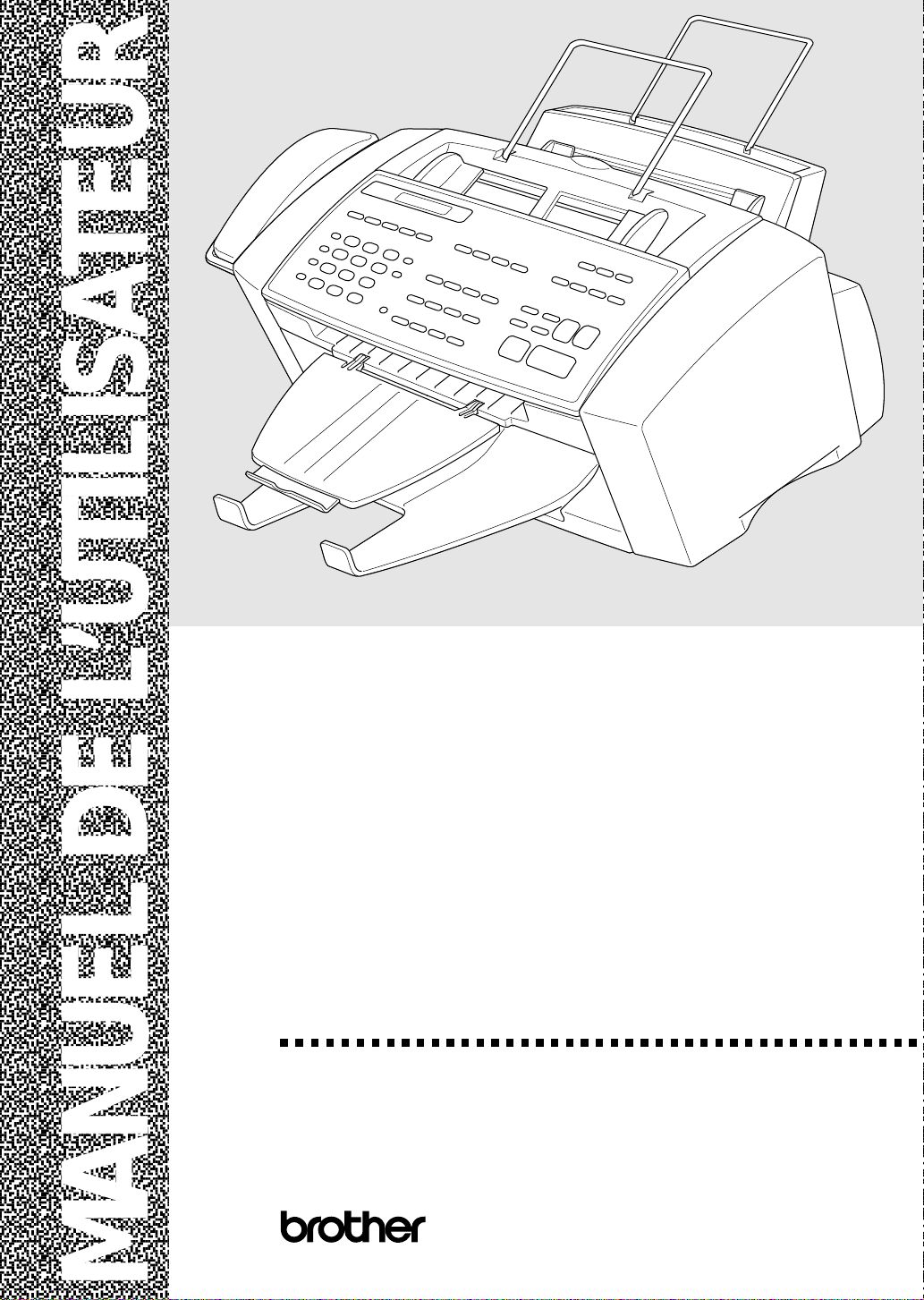
,
,
,
,
,
,
,
,
,
,
,
,
,
,
,
,
,
,
,
,
,
,
,
,
,
,
,
,
,
,
,
,
,
,
,
,
,
,
,
MFC-740
,
®
MANUEL DE L’UTILISATEUR
Page 2
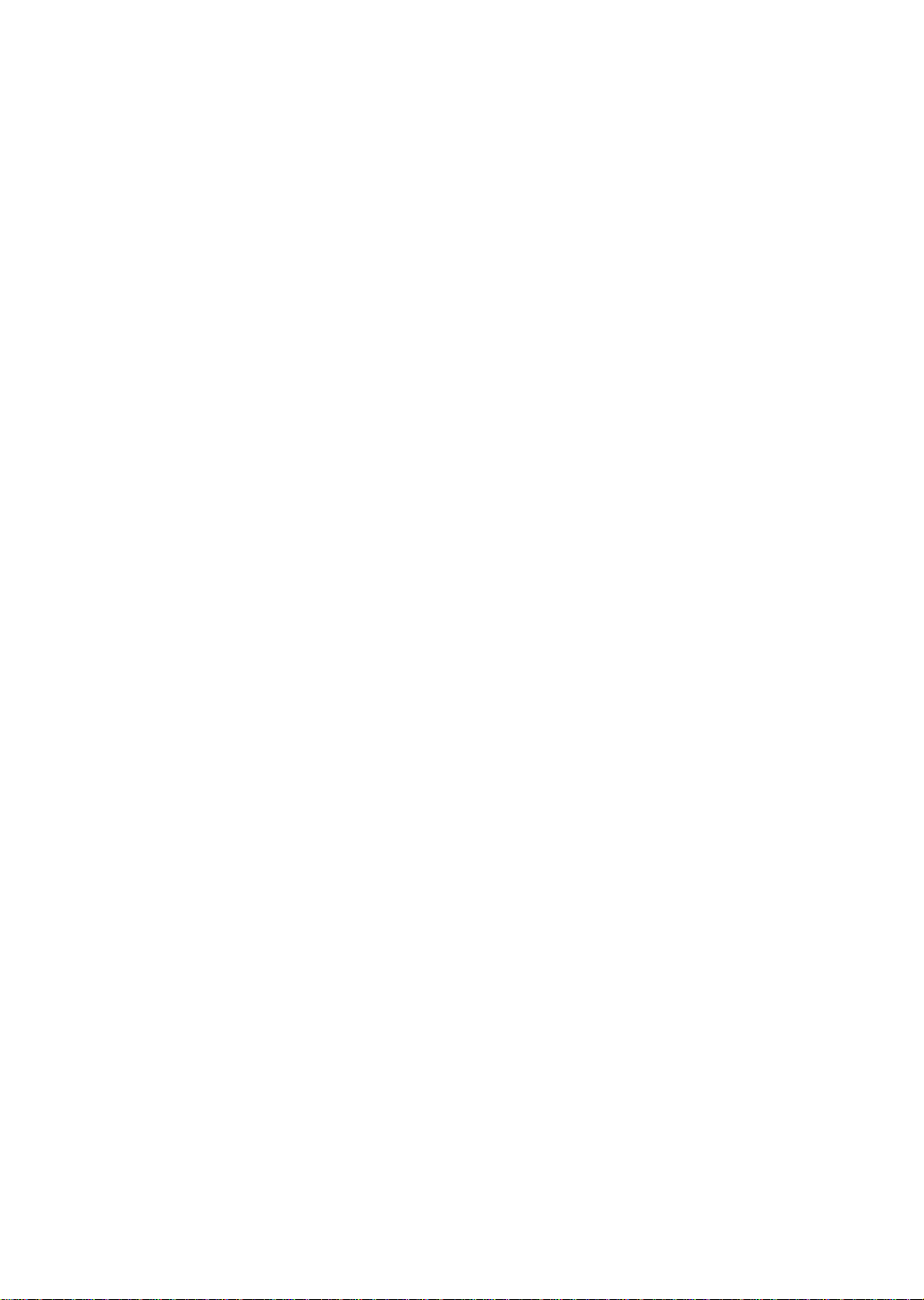
Conditions d’homologation
Les compagnies nationales de télécommunications exigent que ce produit soit fabriqué
spécifiquement pour le pays auquel il est destiné et mis en vente par Brother.
B
rother signale qu’il se peut que ce produit ne fonctionne pas correctement dans un pays
autre que celui dans lequel il a été initialement vendu et Brother ne consent aucune
garantie dans l’éventualité où ce produit serait utilisé sur les lignes de
télécommunications publiques d’un pays autre que celui dans lequel il a été vendu pour la
première fois.
De surcroît, Brother signale que tout emploi de ce matériel dans d’autres pays peut,
suivant la réglementation locale en vigueur, rendre l’utilisateur passible de poursuites.
© 1996–1998 Brother Industries, Ltd.
Page 3
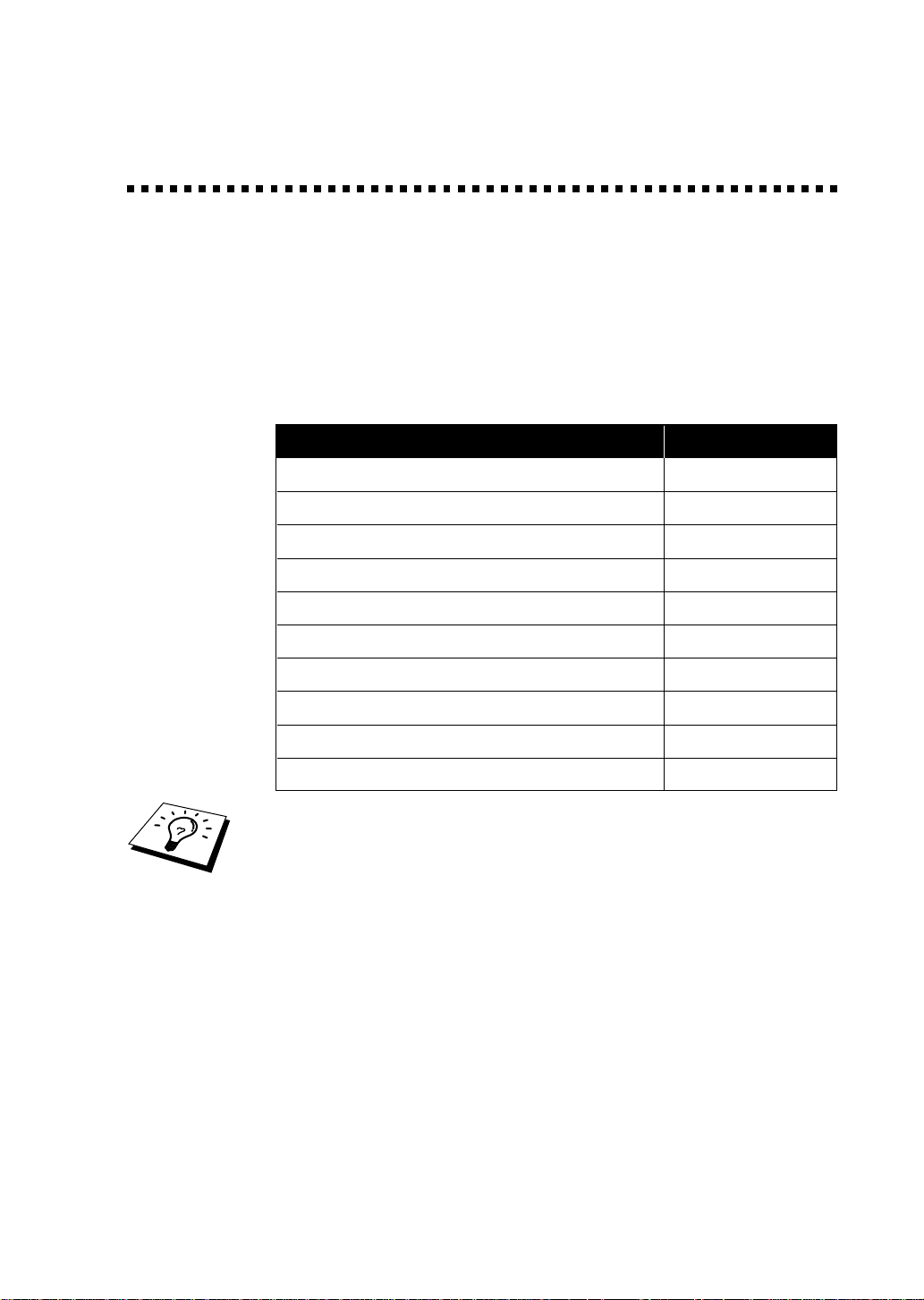
Comment passer une commande
d’accessoires et de fournitures
Pour des performances optimales, utilisez toujours des accessoires Brother
d’origine que vous pourrez vous procurer auprès de la plupart des
revendeurs Brother.
Désignation Code Article
Cartouche d’encre <noir>
Cartouche d’encre <cyan> (bleu)
Cartouche d’encre <magenta> (rouge)
Cartouche d’encre <jaune>
Papier couché haute qualité 360 ppp
Papier couché haute qualité 720 ppp
Papier glacé
Transparents
Tête d’impression
Carte de mémoire supplémentaire de 2 Mo
Le papier couché Brother est spécial pour impression à jet d’encre.
LC02BK
LC02C
LC02M
LC02Y
BP36CA
BP72CA
BPGLA
BPTRA
HD002
ME2000
Page 4
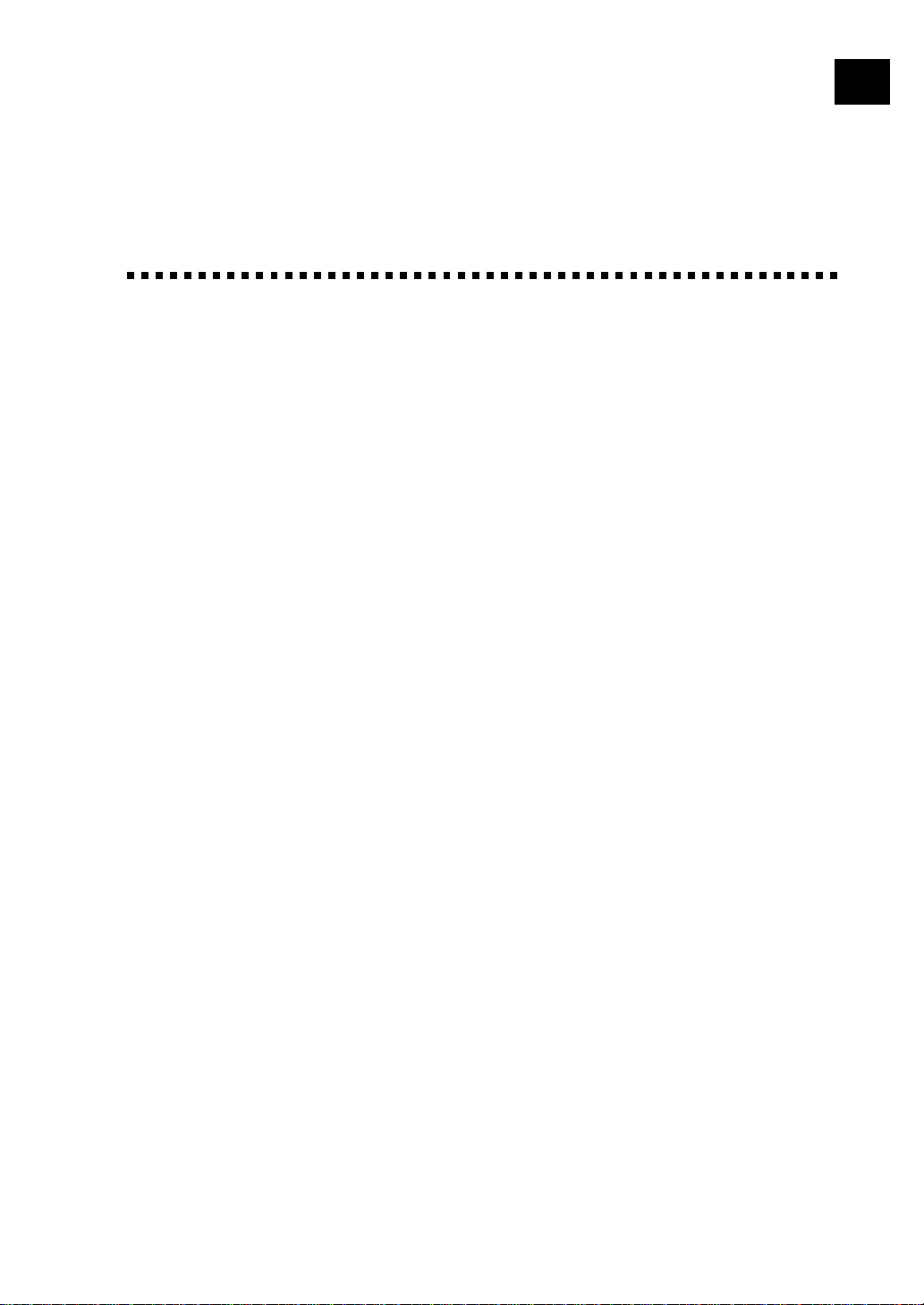
Table des matières
2
3
4
i
Introduction
1
Installation et
branchements
du MFC
Papier
Comment utiliser ce manuel ................................................................ 1
Pour trouver un renseignement ............................................................. 1
Symboles utilisés dans ce manuel......................................................... 2
A propos des télécopieurs ..................................................................... 2
Tonalités fax et mise en communication............................................... 2
ECM (Mode de correction d’erreur) ..................................................... 3
MFC-740 Vue d’ensemble du panneau de commande..................... 4
Déballage ................................................................................................. 7
Choix d’un emplacement...................................................................... 8
Attention.................................................................................................. 9
Montage ................................................................................................... 9
Installation des cartouches d’encre ..................................................... 16
Important ........................................................................................ 17
Connexions multilignes (PBX)........................................................... 20
En cas de connexion du MFC à un PBX :.................................. 20
Branchement d’un répondeur téléphonique externe (TAD Telephone
Answering Device) à l’appareil ........................................................ 20
Branchements ................................................................................. 21
Message annonce du répondeur externe TAD ................................ 22
Branchement d’un téléphone externe ................................................. 22
A propos des papiers Brother ............................................................ 25
Caractéristiques du papier pour alimentation par la cassette ou la fente
manuelle............................................................................................ 26
Zone d’impression .............................................................................. 27
Programmation
à l’écran
Paramétrage
initial
5
Programmation conviviale ................................................................. 29
Mode fonction..................................................................................... 29
Messages alternatifs............................................................................ 30
Tableau de sélection de fonction......................................................... 30
Prise en main ........................................................................................ 35
Paramétrage du mode de numérotation (Tonalité/Impulsions)
(Uniquement pour la Suisse) ............................................................ 35
Réglage de la date et de l’heure .......................................................... 35
Réglage de l’identité de l’appareil (ID Station).................................. 36
Comment entrer du texte ................................................................ 38
Insertion d’espaces vierges............................................................. 38
Corrections ..................................................................................... 38
Page 5
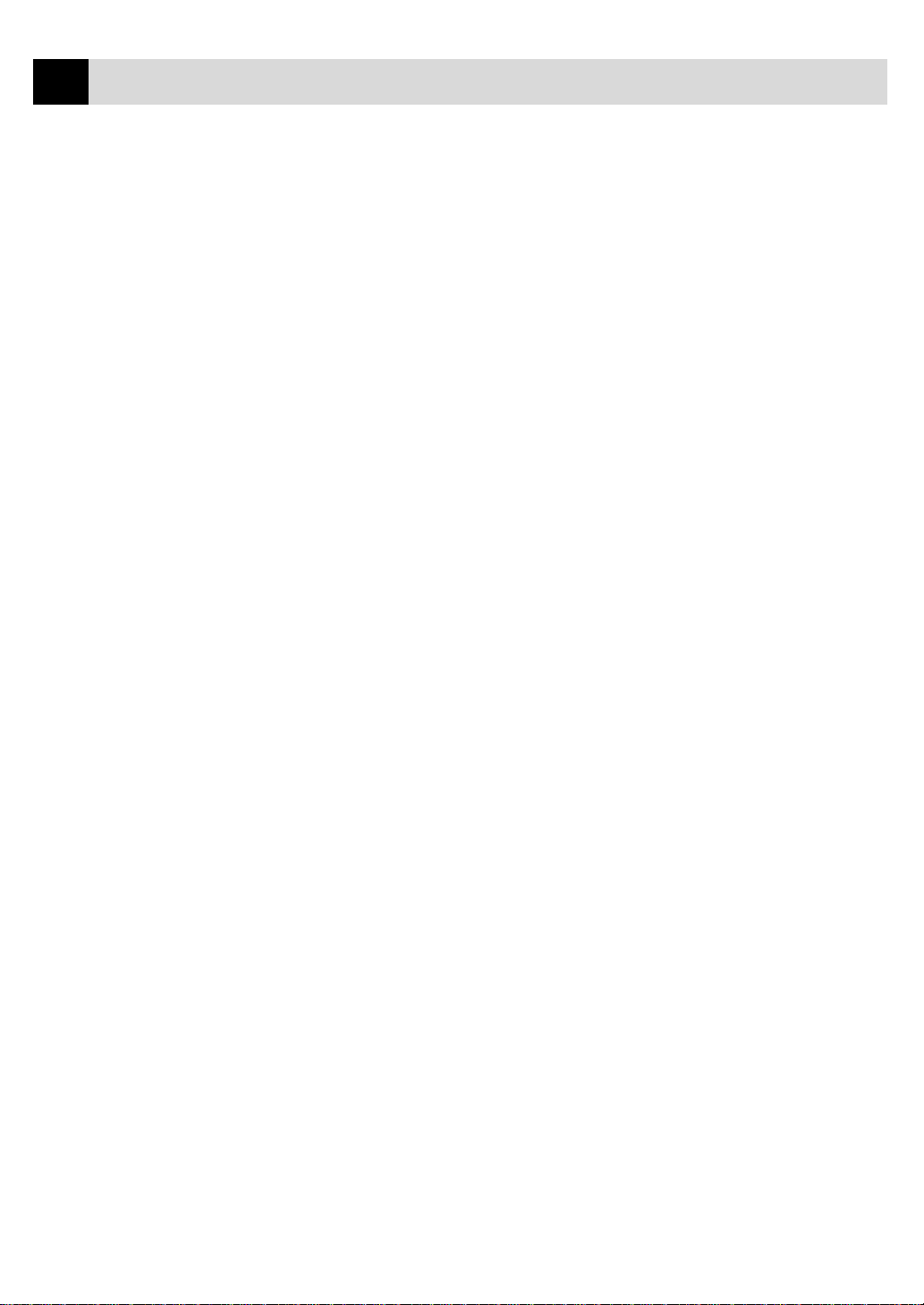
ii
6
7
TABLE DES MATIÈRES
Caractères répétés ........................................................................... 38
Caractères spéciaux et symboles .................................................... 38
Volume du bip sonore ......................................................................... 39
PBX et TRANSFERT ......................................................................... 39
Réglage du mode PBX........................................................................ 39
Réglage du changement d’heure......................................................... 40
Paramétrage de la langue locale.......................................................... 40
Réglage du volume du haut-parleur.................................................... 41
Réglage du volume de la sonnerie ...................................................... 41
Autonomie de la mémoire................................................................... 41
Paramétrage
des réceptions
Paramétrage
des envois
Opérations élémentaires de réception .............................................. 43
Sélection du mode de réponse ............................................................ 43
Réception manuelle (Mode Manuel) .................................................. 44
Réception automatique de fax uniquement (mode Fax) ..................... 44
Réglage du nombre de sonneries (longueur sonnerie)........................ 44
Réglage de la durée de sonnerie F/T (Fax/Tél)
(Pour la Belgique uniquement)......................................................... 45
Enregistrement du message annonce Fax/Tél (MESSAGE F/T)
(Pour la Suisse uniquement) ............................................................. 46
Détection Fax ...................................................................................... 46
Impression d’un document entrant en réduction................................. 47
Réception dans la mémoire................................................................. 48
Opérations avancées de réception .................................................. 49
Fonctionnement avec un téléphone externe ou un poste
supplémentaire ................................................................................... 49
Mode Fax/Tél uniquement ............................................................. 50
Modification des codes à distance .................................................. 50
Comment changer les codes à distance ...................................... 50
Relève ................................................................................................. 51
Relève protégée .............................................................................. 51
Configuration d’une relève vers un autre télécopieur .................... 51
Configuration d’une relève vers un autre télécopieur en
mode protégé ................................................................................ 52
Programmation d’une relève en différé.......................................... 52
Relève séquentielle ......................................................................... 53
Paramétrage du mode Interface PC .................................................... 54
Avant de commencer ........................................................................... 55
Résolution ........................................................................................... 56
Contraste ............................................................................................. 56
Transmission automatique .................................................................. 57
Transmission manuelle ....................................................................... 57
Recomposition d’un numéro de fax.................................................... 57
Multitâche ........................................................................................... 58
Transmission en temps réel................................................................. 58
Opérations élémentaires d’envoi de fax ........................................... 59
Page 6
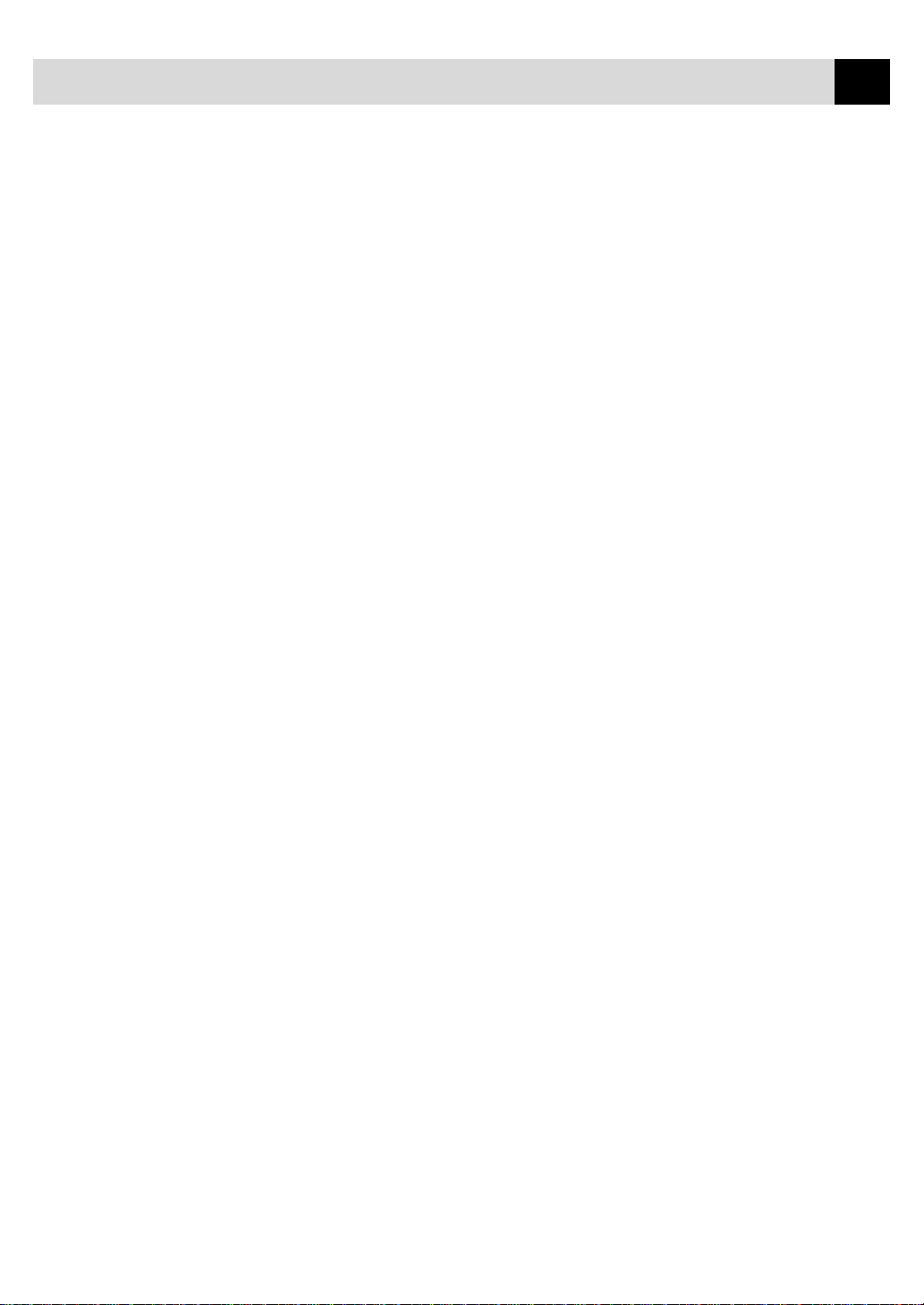
Paramétrage
des numéros
à accès direct
8
Utilisation
du téléphone
9
Fonctions
de copie
10
TABLE DES MATIÈRES
Composition d’une page de garde électronique.................................. 59
Page de garde avec le fax suivant uniquement ............................... 60
Toujours envoyer une page de garde .............................................. 61
Pour utiliser une page de garde pré-imprimée................................ 62
Message de page de garde .................................................................. 63
Composition de vos propres commentaires.................................... 63
Opérations avancées d’envoi de fax ............................................... 64
Mode outre-mer .................................................................................. 64
Demande de maintien d’appel ............................................................ 64
Impression d’un spécimen du message de rappel ............................... 66
Transmission en différé (horloge)....................................................... 66
Diffusion ............................................................................................. 67
Transmission à résolution multiple..................................................... 68
Configuration d’une relève en attente................................................. 68
Configuration d’une relève en attente en mode protégé................. 69
Annulation d’une tâche en cours de numérisation du document ........ 70
Contrôle de l’état d’une tâche en attente ............................................ 70
Annulation d’une tâche programmée en mémoire.............................. 70
Interruption d’un fax différé ou d’une relève en attente..................... 71
Programmation des numéros pour un accès rapide ...................... 73
Enregistrement des numéros monotouches......................................... 73
Enregistrement des numéros abrégés.................................................. 74
Modification des numéros monotouches et des numéros abrégés...... 75
Programmation de groupes à des fins de diffusion............................. 75
Comment effectuer des appels téléphoniques ................................. 77
Numérotation manuelle....................................................................... 77
Haut-parleur ........................................................................................ 77
Numérotation monotouche ................................................................. 78
Numérotation abrégée......................................................................... 78
Mise en attente .................................................................................... 78
Pause ................................................................................................... 78
Appel combiné raccroché ................................................................... 79
Consultation du répertoire Tél-Index.................................................. 79
Numérotation séquentielle .................................................................. 79
Tonalité/impulsions............................................................................. 80
Mode Fax/Tél...................................................................................... 80
Prise d’appel en mode Mains Libres................................................... 80
Fonctions élémentaires de copie........................................................ 81
Pour copier une page........................................................................... 81
Pour faire plusieurs copies .................................................................. 82
Comment faire un agrandissement ou une réduction (réglage
temporaire)........................................................................................ 83
Qualité de copie - Réglages provisoires............................................ 84
Comment utiliser la touche Qualité Copie.......................................... 84
iii
Page 7
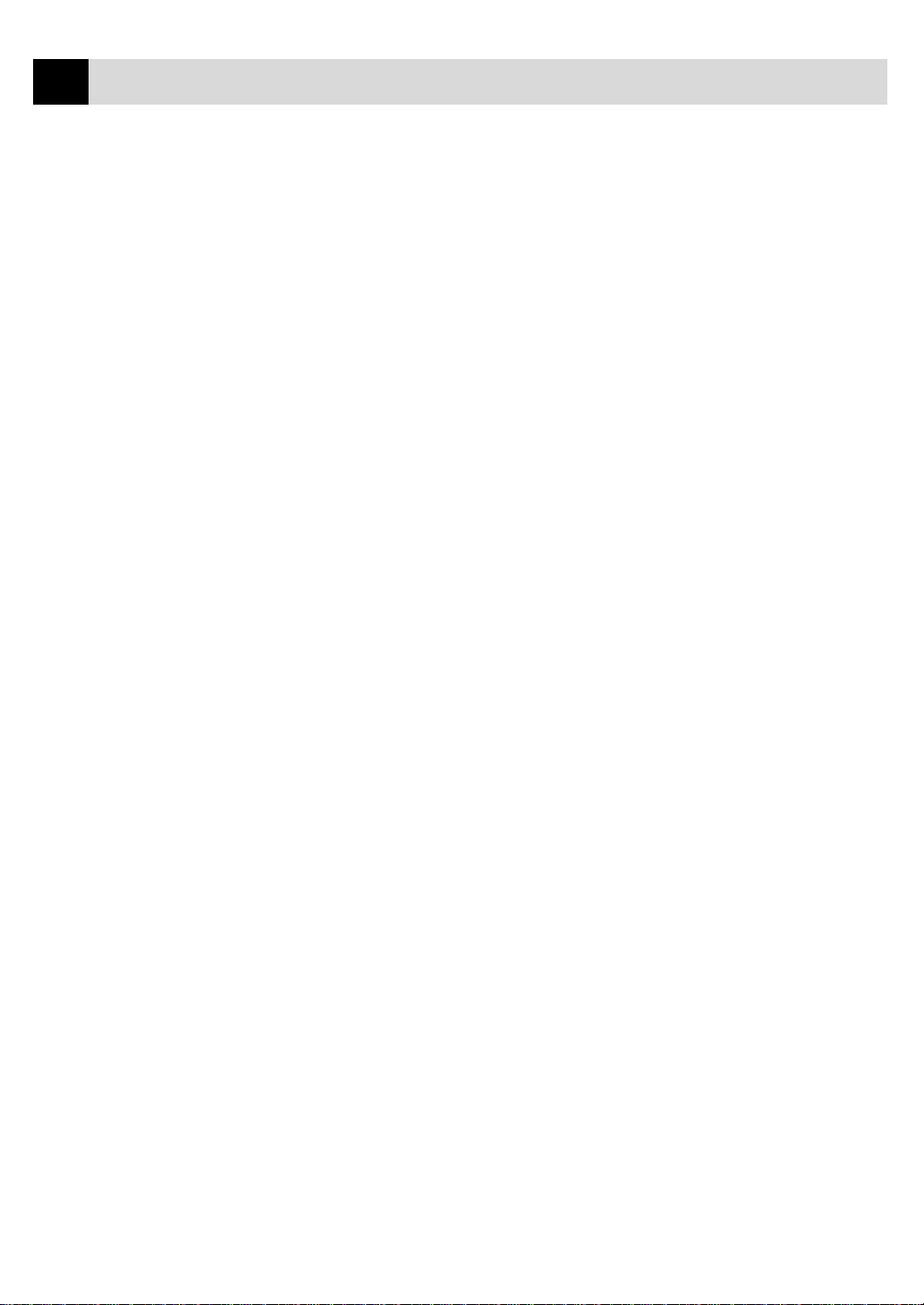
iv
TABLE DES MATIÈRES
Comment utiliser la touche Type de papier ........................................ 85
Comment utiliser la touche Luminosité.............................................. 86
Qualité des copies - Paramètres par défaut..................................... 87
Comment modifier les paramètres par défaut..................................... 87
Sélection du type de papier ................................................................. 89
Sélection de la qualité de copie........................................................... 90
Sélection du type d’original ................................................................ 90
Ajustement des couleurs ..................................................................... 91
Luminosité des copies......................................................................... 91
Contraste des copies............................................................................ 91
Sélection d’une seule couleur (une couleur)....................................... 92
Message de Mémoire pleine ............................................................... 93
Restrictions juridiques d’emploi ....................................................... 93
Message
Manager
11
Introduction.......................................................................................... 95
Le mode Message Manager................................................................ 95
Paramétrage de la mémoire flexible (MEMORIS. MSG) .................. 96
Configuration du mode Message Manager ......................................... 96
Configuration du mode de mémorisation des messages ..................... 97
Enregistrement du message sortant (message REP) du
Message Manager ............................................................................. 97
Ecoute du message sortant.............................................................. 98
Suppression du message sortant ..................................................... 98
Activation du mode Message Manager .............................................. 98
Indicateurs de message ....................................................................... 99
Que se passe-t-il quand la mémoire est saturée….......................... 99
Ecoute des messages vocaux et des mémos...................................... 100
Impression d’un fax .......................................................................... 100
Option d’impression de sécurité (Backup) ....................................... 101
Suppression des messages ................................................................ 101
Pour effacer les messages vocaux un par un............................ 101
Pour effacer tous les messages à la fois ................................... 102
Définition de la durée maximale des messages entrants................... 102
Réglage de l’économiseur de taxe .................................................... 102
Moniteur d’enregistrement des messages entrants
(Filtrage des appels)........................................................................ 103
Enregistrement d’un mémo............................................................... 103
Enregistrement d’une conversation .................................................. 103
Réadressage de fax/Paging ............................................................... 104
Programmation d’un numéro de réadressage de fax .................... 104
Enregistrement du message Paging .............................................. 104
Programmation du numéro de paging .......................................... 105
Extraction à distance......................................................................... 105
Utilisation de votre code d’accès à distance ..................................... 106
Comment changer le code d’accès à distance................................... 106
Commandes à distance...................................................................... 107
Extraction de la liste d’état de la mémoire ....................................... 108
Page 8
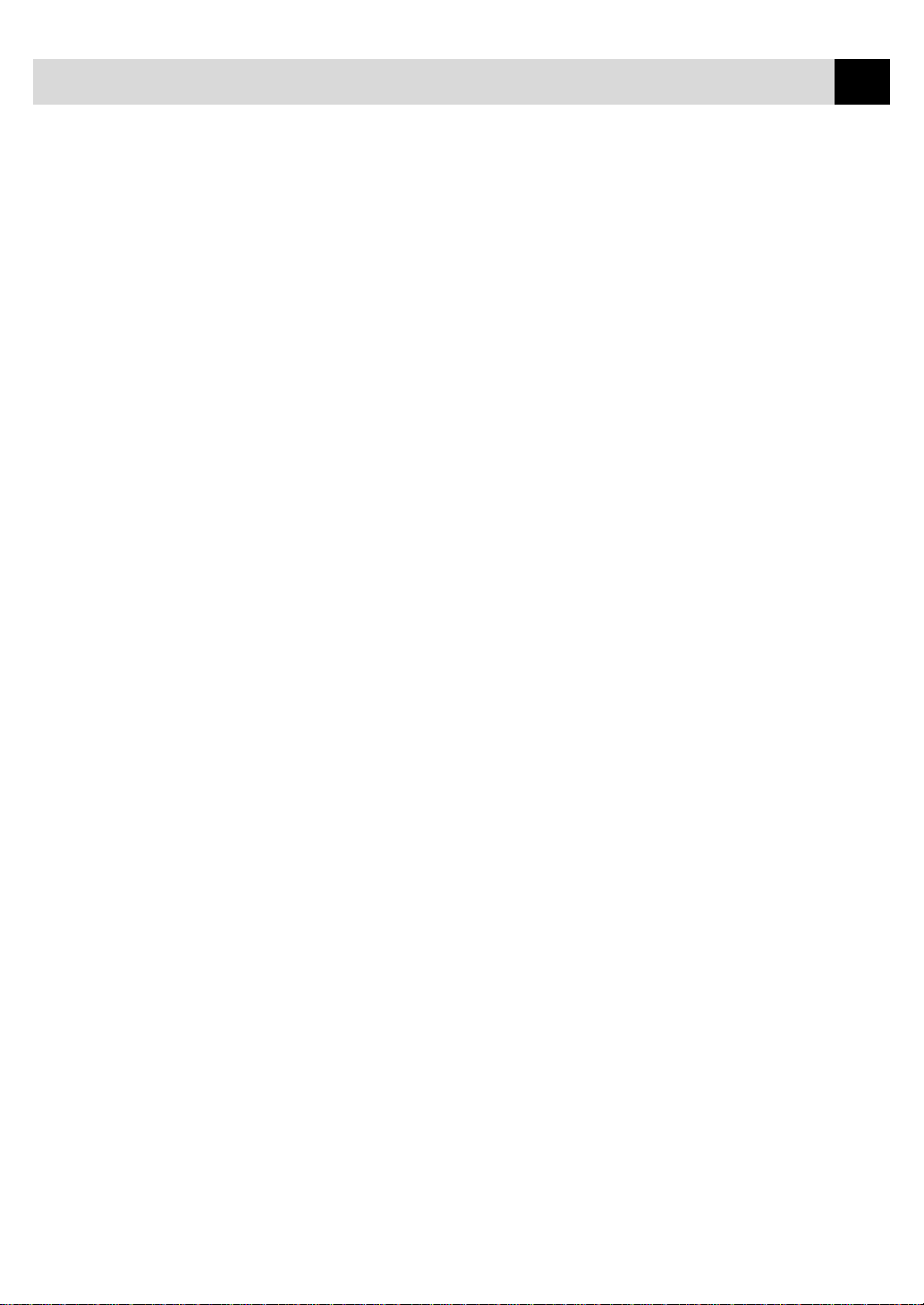
Utilisation du
MFC comme
imprimante
12
Impression
vidéo
13
Impression
de rapports
14
Configuration du MFC
et de l’ordinateur
15
TABLE DES MATIÈRES
Extraction des messages fax ............................................................. 108
Modification du numéro de réadressage de fax ................................ 108
Caractéristiques ..................................................................................111
Pilote d’imprimante............................................................................112
Choix du type de papier adéquat .....................................................112
Bac papier ............................................................................................112
Chargement du papier ........................................................................113
Fente d’alimentation manuelle...........................................................114
Chargement des enveloppes...............................................................114
Fonctions simultanées d’impression et de fax................................115
Touches du mode imprimante ..........................................................115
Touche On/Off Line...........................................................................115
Touche Reset......................................................................................116
Touche Priority ..................................................................................116
Touche Ink Management ...................................................................116
Arrêt de l’impression bi-directionnelle..............................................116
Prise en main .......................................................................................117
Auto-commutation .............................................................................118
Impression vidéo couleur...................................................................118
Impression vidéo noir et blanc..........................................................1 19
Qualité d’impression vidéo - Réglages provisoires........................119
Utilisation de la touche Copy Quality................................................119
Utilisation de la touche Paper Type .................................................. 120
Utilisation de la touche Brightness ................................................... 121
Modification des réglages par défaut ............................................. 121
Réglage du type de papier................................................................. 122
Réglage de la qualité d’impression vidéo ......................................... 123
Réglage du type de vidéo.................................................................. 123
Réglage de la taille d’impression...................................................... 124
Ajustement couleur de l’impression vidéo ....................................... 124
Luminosité des tirages vidéo ............................................................ 125
Capture vidéo sur PC........................................................................ 125
Paramètres du MFC et journal ....................................................... 127
Pour imprimer un rapport ................................................................. 128
Rapport de vérification de transmission ........................................... 128
Périodicité du journal........................................................................ 128
Avant de commencer ......................................................................... 131
Connexion du MFC à l’ordinateur.................................................... 131
Remarque à l’attention des utilisateurs de PC .................................. 132
Comment installer le noyau-filtre sur le câble d’interface
parallèle à double blindage :....................................................... 132
v
Page 9
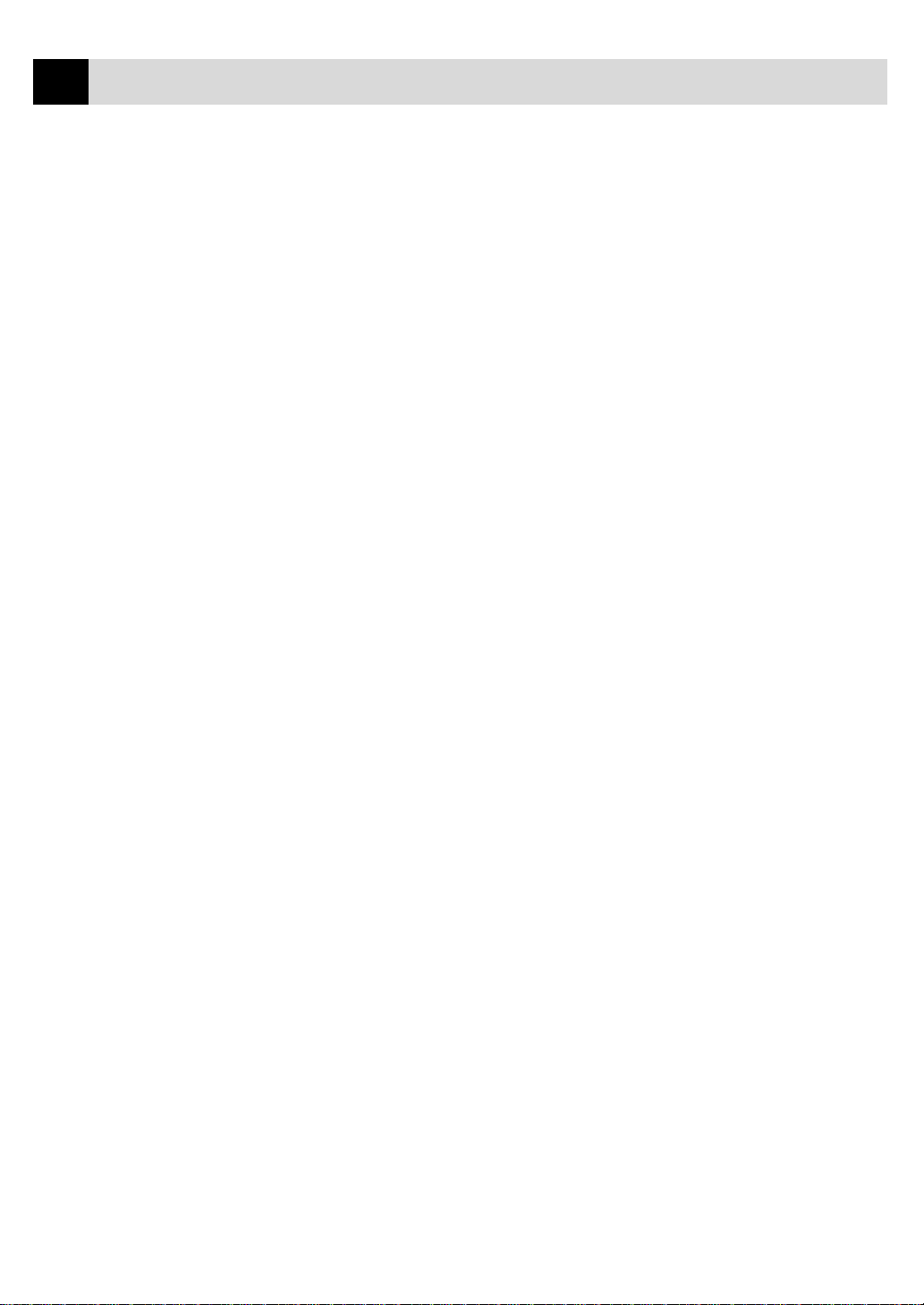
vi
TABLE DES MATIÈRES
Accessoires
en option
16
Impression
depuis le PC
17
Configuration requise ....................................................................... 133
Installation des pilotes Brother sous Windows
Logiciels / Pilotes ............................................................................. 133
Installation des pilotes Brother sous Windows
Installation de l’utilitaire de maintenance sous MS-DOS
Installation de l’utilitaire de maintenance pour DOS du MFC-740.. 136
Utilisation de l’utilitaire de maintenance pour DOS du MFC-740... 137
Carte de mémoire .............................................................................. 139
Mémoire optionnelle pour les opérations de fax .............................. 139
Installation de la carte de mémoire optionnelle ................................ 140
Emulation de l’imprimante.............................................................. 143
Utilisation de l’utilitaire de maintenance pour l’impression
depuis DOS ....................................................................................... 143
Maintenance...................................................................................... 143
Données 1 ......................................................................................... 144
Données 2 ......................................................................................... 144
Utilisation du pilote d’imprimante Brother MFC-740................ 144
L’onglet Papier ................................................................................... 145
Taille du papier ................................................................................. 146
Taille de papier définie par l’utilisateur............................................ 146
Alimentation ..................................................................................... 147
Chargeur ....................................................................................... 147
Manuelle ....................................................................................... 147
Orientation ........................................................................................ 147
Mise à l’échelle ................................................................................. 147
2 en 1 ............................................................................................ 147
1 en N ........................................................................................... 147
Copies ............................................................................................... 148
Copies triées ................................................................................. 148
Ordre inversé ................................................................................ 148
L’onglet Qualité/Couleur .................................................................. 149
Qualité............................................................................................... 150
Support.............................................................................................. 150
Couleur/Mono ................................................................................... 151
Couleur ......................................................................................... 151
Mono............................................................................................. 151
Contrôle des couleurs........................................................................ 151
Document.......................................................................................... 152
Personnalisation des couleurs ........................................................... 152
Correspondance des couleurs ....................................................... 152
Demi-teintes ................................................................................. 153
Effet .............................................................................................. 153
L’onglet Contrôle/Maintenance....................................................... 154
Etalonnage écran............................................................................... 155
®
........................... 133
®
............................... 134
®
......... 136
Page 10

TABLE DES MATIÈRES
2
Impression bidirectionnelle............................................................... 155
Maintenance...................................................................................... 155
L’onglet Nettoyage............................................................................ 155
Impression test.............................................................................. 155
Nettoyage...................................................................................... 156
L’onglet Ajustement de l’imprimante ............................................... 156
Alignement vertical ...................................................................... 156
vii
Informations
importantes
18
Depistage des
Pannes et entretien
19
Consignes de sécurité importantes .......................................... 157
Interférences radio (modèle 220-240 V uniquement)................... 158
IMPORTANT - Pour votre sécurité.............................................. 158
Alimentation secteur ................................................................ 159
Dépistage des pannes......................................................................... 161
Messages d’erreur ............................................................................. 161
Bourrage document........................................................................... 162
Bourrage imprimante ou Bourrage papier ........................................ 163
Recommandations en cas de problèmes : ......................................... 166
Comment améliorer la qualité d’impression................................. 168
Impression test .................................................................................. 168
Nettoyage de la tête d’impression..................................................... 169
Alignement des cartouches d’encre .................................................. 169
Désactivation de l’impression bidirectionnelle................................. 171
Emballage et transport du MFC ..................................................... 172
Entretien périodique ......................................................................... 175
Nettoyage du scanner........................................................................ 175
Nettoyage de la platine d’impression du MFC ................................. 175
Nettoyage du rouleau preneur........................................................... 176
Remplacement des cartouches d’encre ............................................. 176
Consignes importantes en cas d’utilisation de papier
au format Letter ou Legal .............................................................. 180
Caractéristiques
0
Description du produit...................................................................... 183
Caractéristiques du module fax ...................................................... 183
Caractéristiques du module imprimante....................................... 184
Impression......................................................................................... 184
Contrôleur ......................................................................................... 185
Support d’impression ........................................................................ 185
Avis concernant l’élaboration et la publication du présent manuel .. 186
Marques ............................................................................................ 186
Glossaire .............................................................................................. 187
Index .................................................................................................... 193
Page 11
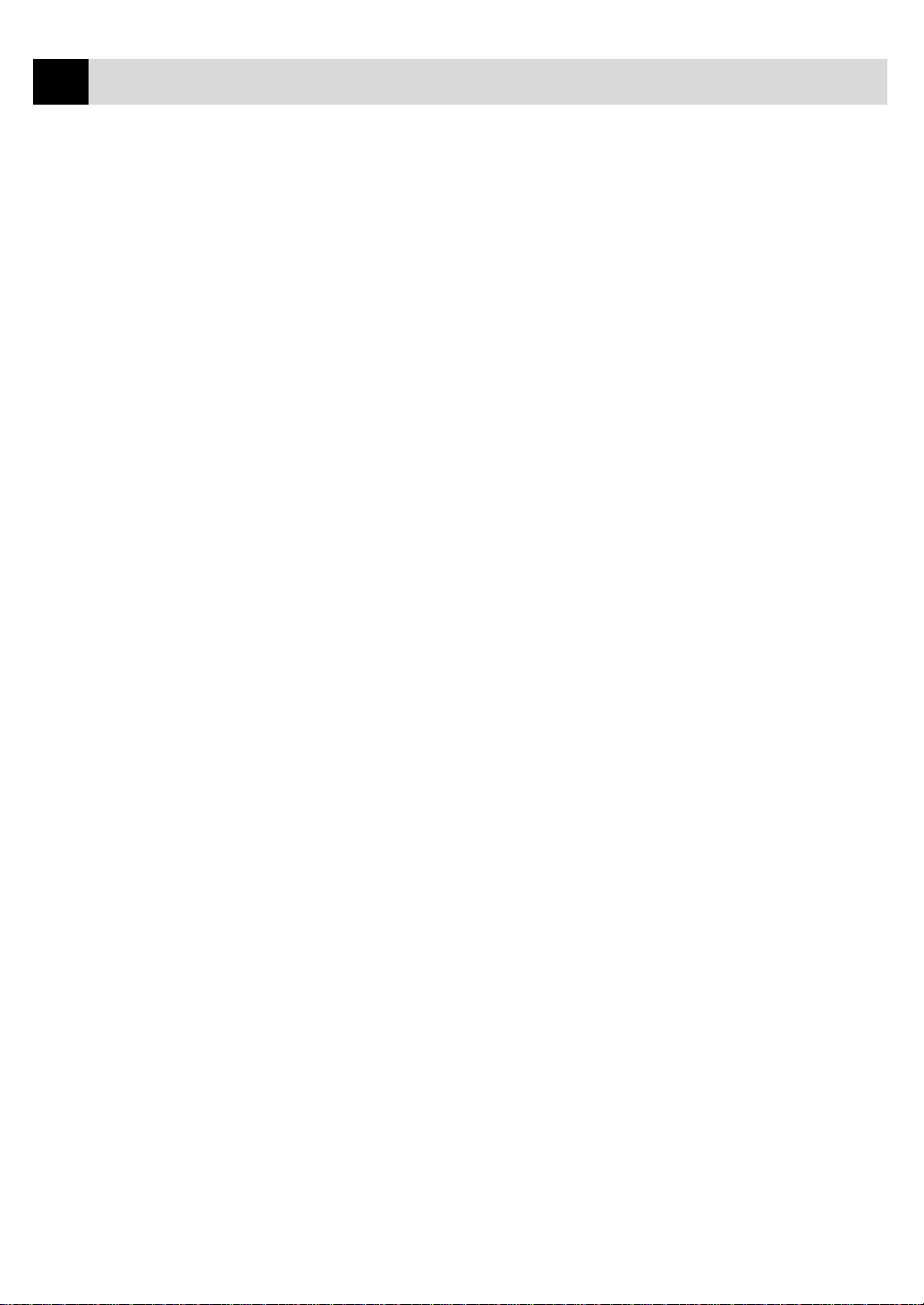
viii
TABLE DES MATIÈRES
Page 12
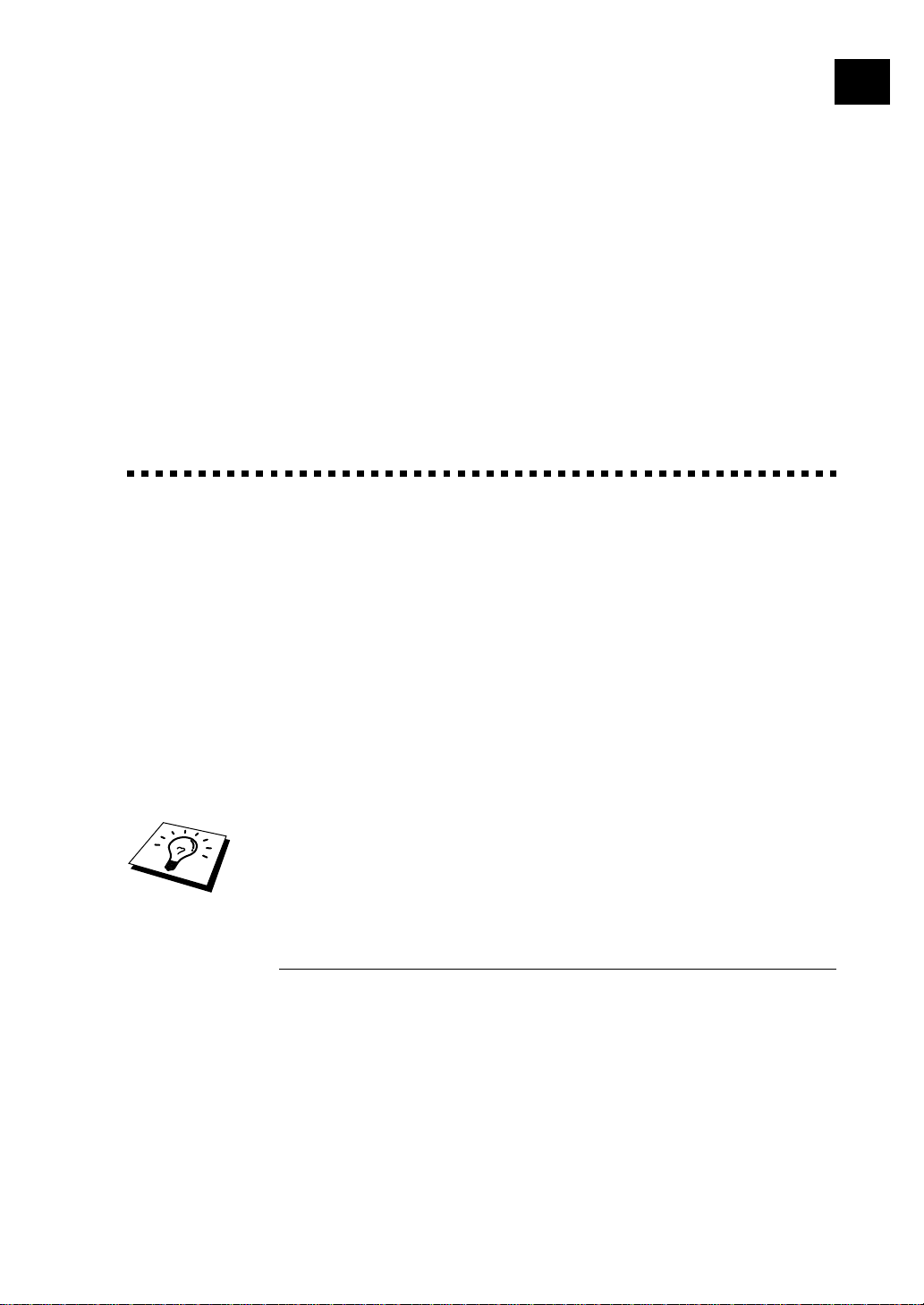
CHAPITRE UN
Introduction
1
Comment utiliser ce manuel
Nous vous remercions d’avoir choisi un Multi-Function Centre (MFC)
de Brother. Ce MFC regroupe sept fonctions en un seul appareil. Il fait
usage d’imprimante couleur, de photocopieur couleur, de scanner
couleur, de télécopieur à papier ordinaire, de gestionnaire de messages,
de télécopieur couleur (par le biais de votre PC) et de périphérique de
capture vidéo.
1
Ce MFC a été conçu pour être d’un emploi facile ; les messages affichés
sur son écran à cristaux liquides vous guident au fil de ses fonctions.
Consacrez cependant un peu de temps à la lecture de ce manuel pour
pouvoir exploiter au mieux toutes ses capacités.
De surcroît, votre appareil dispose d’une touche d’Aide. Appuyez sur
Help/Broadcast pour imprimer une liste des procédures et des
fonctions de base de l’appareil.
Pour trouver un renseignement
Tous les titres et sous-titres de chapitre sont repris dans la Table des
matières. Vous serez en mesure de trouver un renseignement sur une
fonction spécifique en vous reportant à l’index prévu à la fin de ce
manuel. Tout au long de l’ouvrage, vous verrez des symboles spéciaux
qui vous alerteront sur des points importants, des renvois et des mises en
garde. Les schémas illustrant certains écrans vous aideront également à
choisir la séquence de touches appropriée.
Page 13
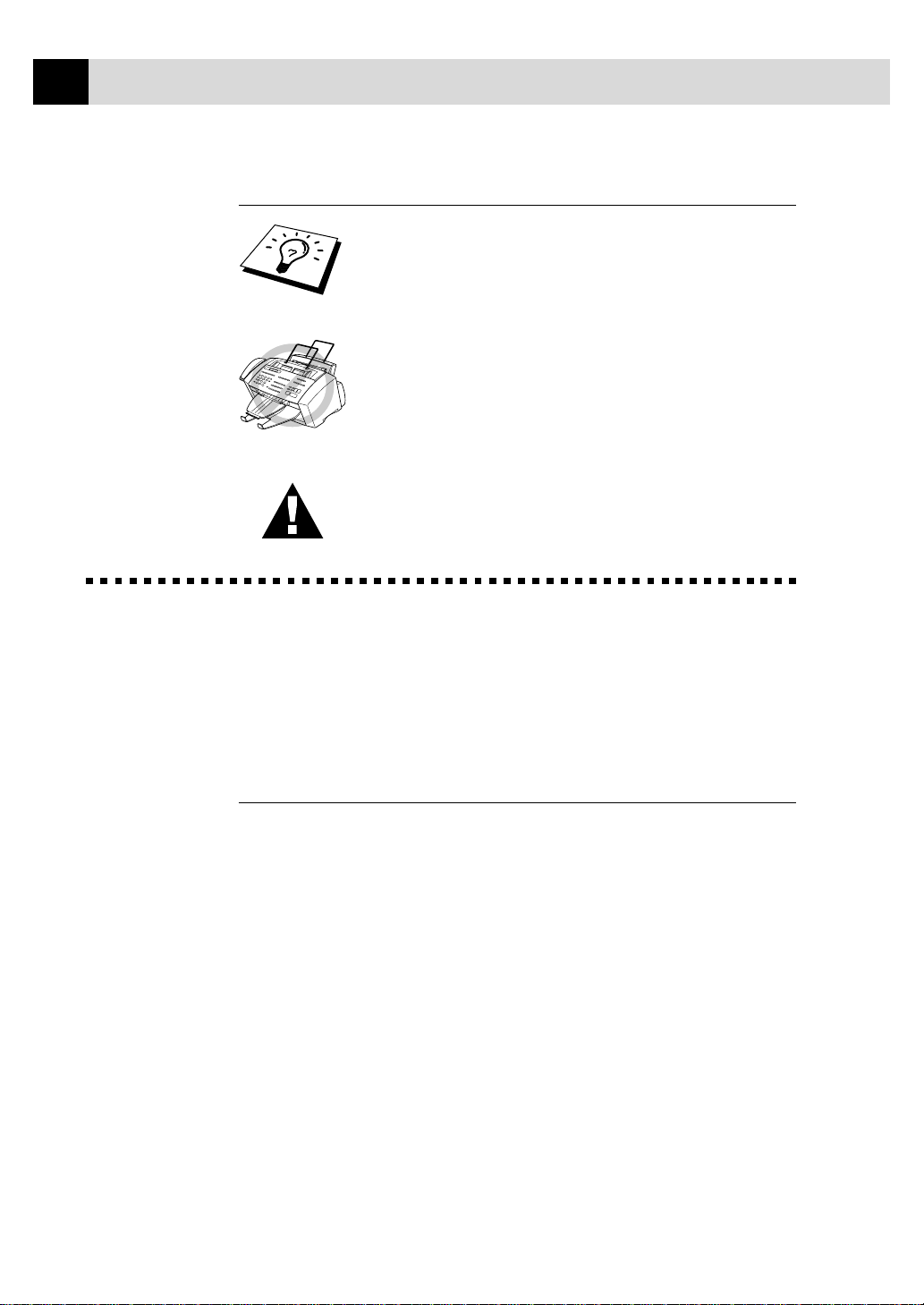
2
CHAPITRE UN
Symboles utilisés dans ce manuel
Remarque ou information supplémentaire.
L’appareil pourrait être endommagé ou ne pas
fonctionner correctement si cette consigne n’est pas
respectée.
Avertissement. Le non respect de cette consigne peut
engendrer des dommages.
A propos des télécopieurs
Si vous n’avez jamais utilisé de télécopieur, leur fonctionnement pourra
vous sembler quelque peu rébarbatif. Rassurez-vous ! Vous serez bien
vite habitué à reconnaître une tonalité fax sur votre ligne téléphonique ;
bientôt l’envoi et la réception de fax n’auront plus de secret pour vous !
T onalités fax et mise en comm unication
Lorsque quelqu’un vous envoie un fax, son télécopieur émet une tonalité d’appel
fax (tonalité CNG) - des bips sonores doux et intermittents à 4 secondes
d’intervalles. Vous pourrez les entendre si vous composez un numéro et appuyez
Start
sur
composition du numéro. Durant ce délai, l’appareil émetteur doit engager une
procédure de mise en communication avec l’appareil récepteur. A chaque fois
que vous utilisez une procédure automatique pour envoyer un fax, vous envoyez
une tonalité fax CNG sur la ligne téléphonique. Vous saurez bientôt reconnaître
cette tonalité particulière lorsque vous répondrez à un appel sur votre ligne MFC
afin de déterminer s’il s’agit d’un fax ou d’un appel vocal.
Le télécopieur récepteur répond par une tonalité de réception de fax - une série
de bips sonores stridents. Cette tonalité de réception est émise pendant 40
secondes sur la ligne téléphonique et l’écran du MFC affiche le message
RECEPTION. Si votre MFC est réglé sur le mode FAX, il émettra
automatiquement une tonalité de réception de fax à chaque appel reçu. Même si
votre correspondant raccroche, votre MFC continue d’émettre la tonalité de fax
pendant 40 secondes et le message RECEPTION reste affiché à l’écran. Pour
annuler le mode de réception, il vous faut appuyer sur
. La tonalité fax est maintenue pendant les 40 secondes qui suivent la
Stop
.
Page 14
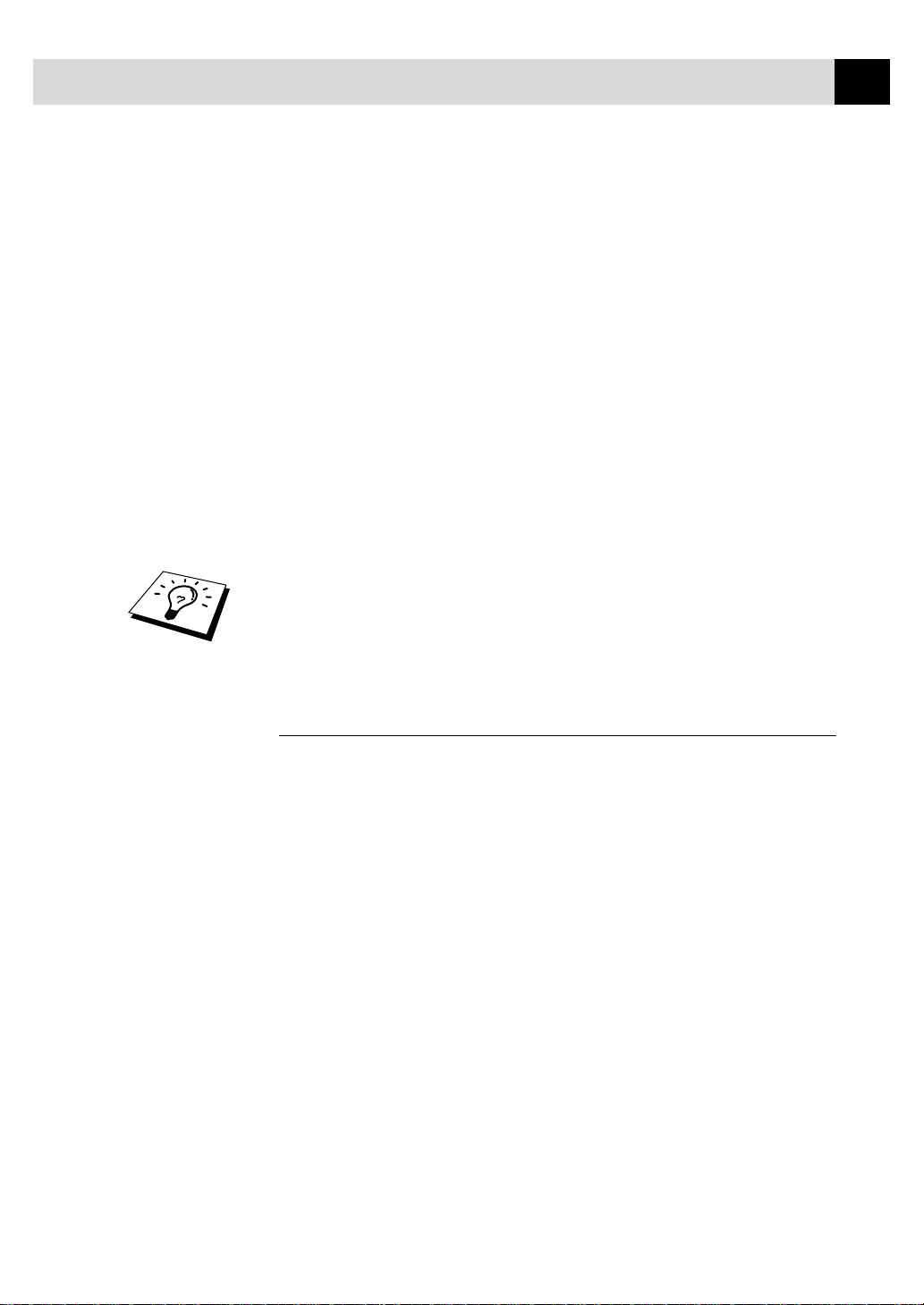
INTRODUCTION
Lorsque votre MFC est en mode Fax/Tél, il émet un bip court à réception
d’un appel. Après ce bip, s’il s’agit d’un appel fax, le MFC reconnaît la
tonalité d’appel fax et répond en émettant des bips stridents de réception
de fax. S’il s’agit d’un appel vocal entrant, le MFC émet une sonnerie
pour attirer votre attention.
La mise en communication des télécopieurs correspond au délai pendant
lequel la tonalité d’appel fax de l’appareil émetteur et les bips stridents
de l’appareil récepteur se répondent. Ce délai doit être d’au moins deux à
quatre secondes de manière à ce que chaque appareil puisse identifier
leur procédure d’envoi et d’émission respective. La mise en
communication ne peut commencer qu’une fois qu’un appel est
intercepté et les tonalités d’appel fax ne durent que 40 secondes à
compter de la fin de la composition du numéro. Par conséquent, il est
important que l’appareil récepteur réponde à l’appel après un nombre
minimum de sonneries. Il vous est conseillé d’adopter 3 sonneries
comme réglage standard.
Lorsque vous installez un répondeur téléphonique externe (TAD) sur la
ligne de votre MFC, c’est votre répondeur qui détermine le nombre de
sonneries avant la prise d’appel. Prenez note des consignes d’installation
qui vous sont données pour la connexion d’un répondeur à votre MFC.
3
ECM (Mode de correction d’erreur)
Le mode de correction d’erreur (Error Correction Mode - ECM) permet
au télécopieur de vérifier l’intégrité de la transmission en cours. Le
télécopieur émetteur et le télécopieur destinataire doivent tous deux être
dotés d’une fonction ECM pour que ce mode puisse être activé. Si c’est
le cas, l’intégrité de tous les messages échangés entre ces appareils sera
chaque fois vérifiée. De ce fait, les documents reçus et envoyés seront
exempts d’erreur, ce qui permettra d’éviter les retransmissions.
Pour que cette fonction marche, votre appareil doit disposer d’une
mémoire suffisante.
Page 15
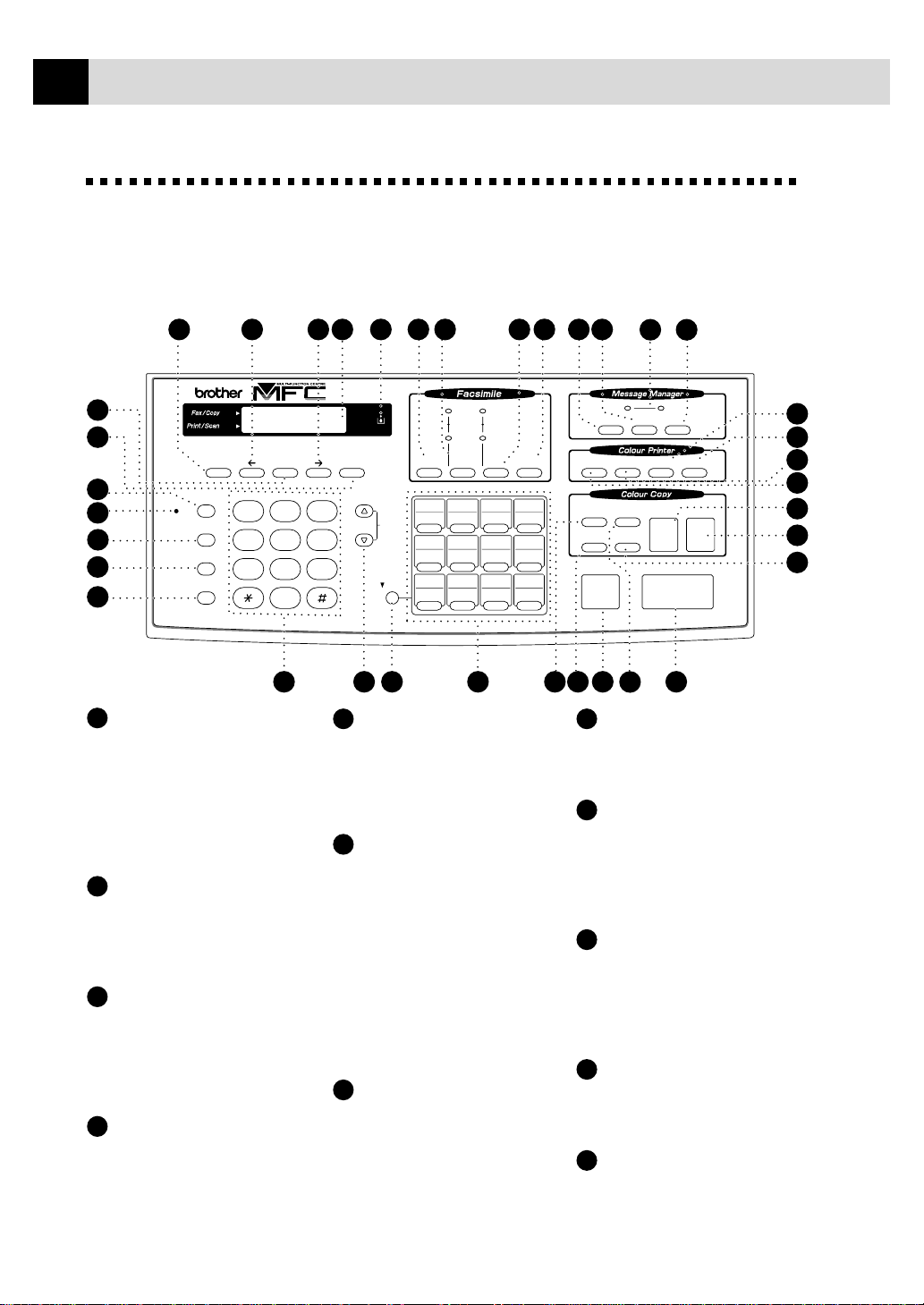
4
CHAPITRE UN
MFC-740 Vue d’ensemb le du
panneau de commande
34
35
status
status
36
1
2
3
4
5
1
R (Recall)
MIC
Redial / Pause
Speed Dial
Speaker Phone
R
Cette touche permet
d’accéder à une ligne
extérieure et/ou de rappeler
l’opérateur ou de basculer un
appel vers un autre poste en
cas de connexion à un
central PBX.
2
Microphone
Capte votre voix lorsque
vous conversez avec votre
correspondant par le biais du
haut-parleur.
3
Redial / Pause
Cette touche recompose le
dernier numéro appelé. Elle
permet également d’insérer
une pause dans les numéros
à composition automatique.
4
Speed Dial
Vous permet d’appeler des
numéros préalablement
programmés en composant
un numéro à deux chiffres.
33 32
VerifyMute
ABC DEF
2
1
GHI JKL MNO
5
4
PQRS TUV WXYZ
8
7
0
Tone
6 7
31 30 24 222526272829 23
74O
Volume
Shift
Tel - Index
01
13
05
17
09
21
02
14 15
06
18
10
22 23 24
ClearMenu Set
High
3
Low
6
9
8
5
Speaker Phone
Vous permet de converser
avec votre correspondant et
de composer des numéros de
Fine
Photo
S.Fine
Resolution
FAX
TAD
F / T
Mode
03
07
19 20
11
9
Help /
Broadcast
04
16
08
12
12
Voice
Record Erase Play
On / Off Line
Enlarge /
Reduce
Brightness
Copy Quality
Paper Type
Stop
10
14
8
Shift
Permet d’accéder aux
monotouches “13” à “24” et
à la touche Verify.
fax et de téléphone sans
9
décrocher le combiné.
Monotouches
Ces 12 touches vous
6
Pavé numérique
Permet de composer des
numéros de fax et de
téléphone et peut servir de
permettent d’accéder
rapidement à des numéros de
téléphone préalablement
enregistrés.
clavier pour la saisie de
10
données dans la mémoire du
MFC.
En Suisse, la touche #
permet de commuter le mode
de numérotation en cours
d’appel entre “IMPULS.” et
“TONAL.”.
7
V olume High / Lo w
Permet de régler le volume
du haut-parleur et de la
Stop
Permet d’interrompre la
réception ou l’envoi d’un
fax, d’annuler une opération
ou de quitter le mode
fonction.
11
Start
Permet de lancer une
opération, l’envoi d’un fax
par exemple.
sonnerie. Le volume du haut-
12
parleur sert à la reproduction
des messages et aux
conversations par le biais du
haut-parleur.
Enlarge/Reduce
Vous permet de réduire ou
d’agrandir vos copies en
fonction du taux sélectionné.
Reset
13
Doc
Priority
Mono Copy
Start
11
Ink Management
Colour Copy
21
20
19
18
17
16
15
Page 16
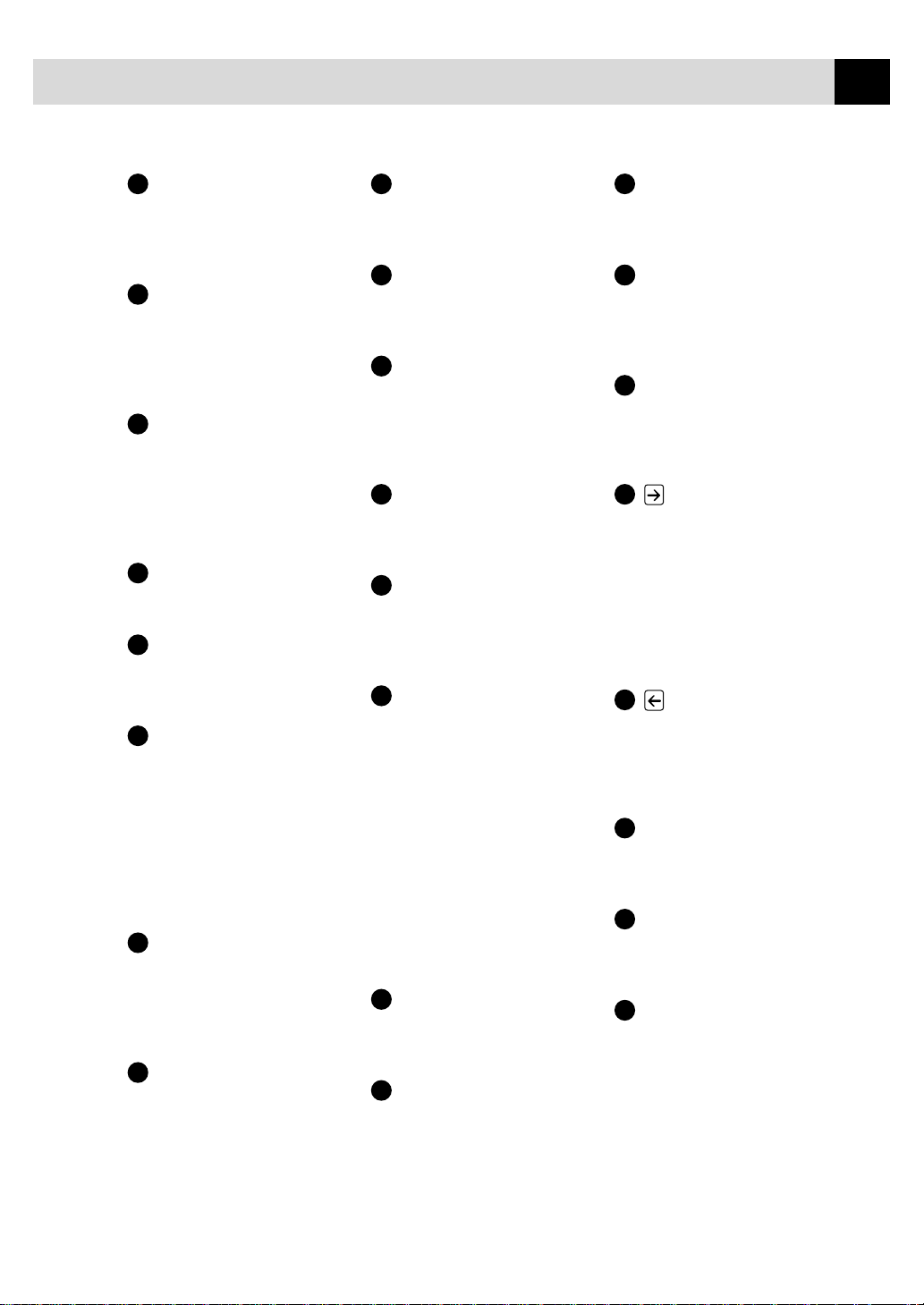
INTRODUCTION
5
13
Brightness
Vous permet d’ajuster la
luminosité de toute l’image
pour l’assombrir ou
l’éclaircir.
14
Paper T ype
Servez-vous de cette touche
pour modifier
provisoirement le réglage du
type de papier en mode de
copie ou d’impression vidéo.
15
Copy Quality
Servez-vous de cette touche
pour modifier
provisoirement le réglage de
la qualité et du type
d’original en mode de copie
ou d’impression vidéo.
16
Colour Copy
Permet de faire une copie
couleur.
17
Mono Copy
Permet de faire une copie en
noir et blanc ou en mode
monochrome.
18
On/OffLine
Cette touche permet de
mettre l’imprimante en ligne
(prête à recevoir des données
du PC) ou hors ligne (pas
prête à recevoir des données
du PC). Lorsque
l’imprimante est en ligne,
l’écran affiche le message
ON LINE.
19
Reset
Efface les données de la
mémoire de l’imprimante,
réinitialise l’appareil puis
rétablit ses paramètres par
défaut.
20
Ink Management
Lance le nettoyage des têtes
d’impression et/ou
réinitialise le compteur
d’encre à l’issue du
remplacement d’une
cartouche d’encre.
21
Priority
Appuyez sur cette touche
pour recevoir tous les fax en
mémoire sans les imprimer.
22
Play
Vous permet d’écouter les
messages vocaux entrants et
les messages annonces.
23
Témoins de messages
vocaux et de fax
Ces témoins vous indiquent
si vous avez des messages
vocaux ou des fax en
mémoire.
24
Erase
Vous permet d’effacer les
messages vocaux et/ou les
messages fax de la mémoire.
25
Record
Vous permet d’enregistrer un
message annonce, des
mémos ou des conversations
téléphoniques.
26
Help/Broadcast
Appuyez sur cette touche
pour obtenir une liste vous
servant d’aide-mémoire.
Cette liste vous indique
comment réaliser certaines
fonctions, enregistrer des
informations et obtenir des
renseignements
élémentaires. Cette touche
permet également d’envoyer
un fax à plusieurs
destinataires différents
(jusqu’à 174 destinations) en
une seule opération.
27
Mode
Permet de définir le mode de
traitement des appels reçus
par le MFC.
28
Resolution
Permet de régler la
résolution lors de l’envoi
d’un fax.
29
Tel-Inde x
Vous permet de consulter les
numéros enregistrés dans la
mémoire de numérotation.
30
27
Témoin d’encre vide
Il clignote lorsque une
cartouche d’encre touche à
sa fin et reste allumé lorsque
la cartouche est vide.
31
Ecran à cristaux
liquides
L’écran affiche des messages
qui vous aident à paramétrer
et à utiliser votre MFC.
32
(flèche droite)
Verify
Déplace le curseur de
l’afficheur vers la droite.
Lorsque l’appareil est au
repos, vous pouvez
également vous en servir
pour imprimer le Rapport de
vérification de transmission
du dernier envoi effectué.
33
(flèche gauche)
Mute
Déplace le curseur de
l’afficheur vers la gauche.
Permet également de mettre
un correspondant en attente.
34
Menu
Permet d’accéder au menu
de fonctions et au mode de
programmation à l’écran.
35
Set
Permet d’enregistrer un
paramètre de fonction dans
la mémoire du MFC.
36
Clear
Efface les données saisies ou
recule d’une étape dans le
mode fonction.
Page 17
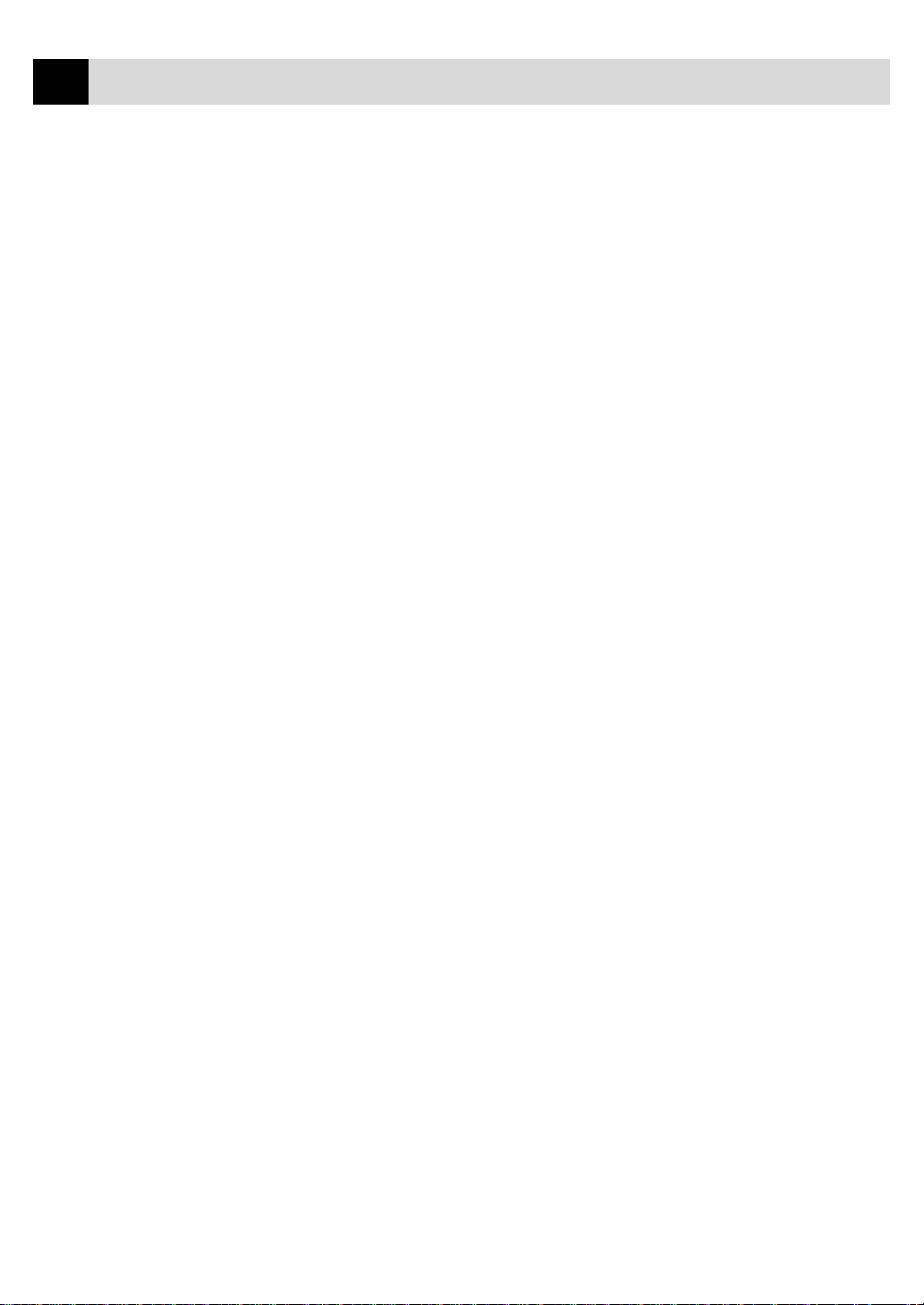
6
CHAPITRE UN
Page 18
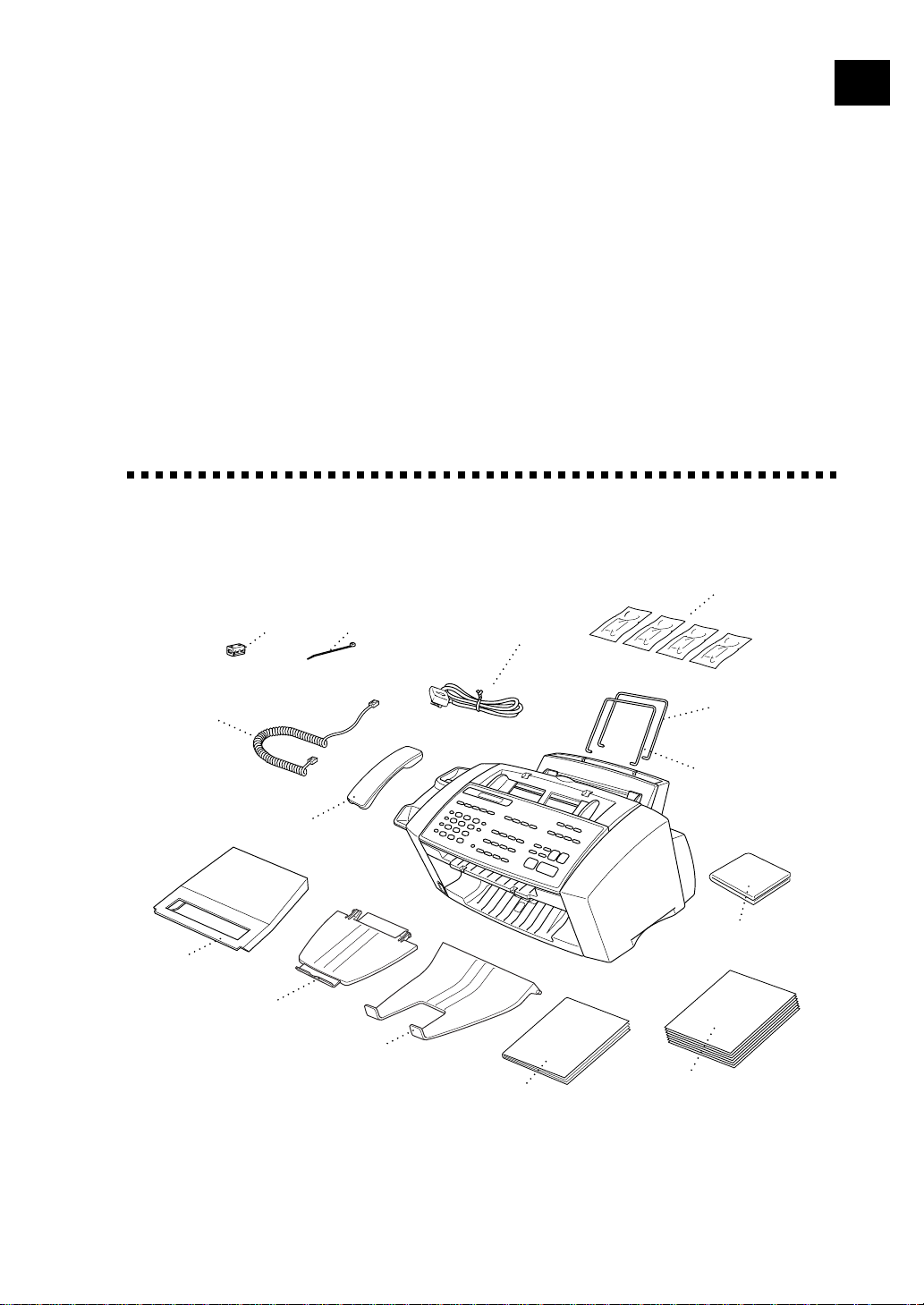
2
CHAPITRE DEUX
Installation et
branchements
du MFC
Déballage
Vérifiez que vous avez bien reçu tous les éléments suivants :
Noyau filtre
Serre-câble
Câble de
raccordement
au réseau
téléphonique
7
Cartouches d’encre
Cordon de raccordement
du combiné
Combiné téléphonique
Cache-poussière
Porte-documents
Support papier
métallique
Support
document
métallique
Suite couleur Brother
1 CD-ROM
Plateau d’éjection
Rame de papier couché
Manuel de
l’utilisateur
En cas de transport du MFC, utilisez les matériaux d’emballage d’origine
et remballez l’appareil avec soin.
de démarrage
(pour impression à
jet d’encre)
Page 19
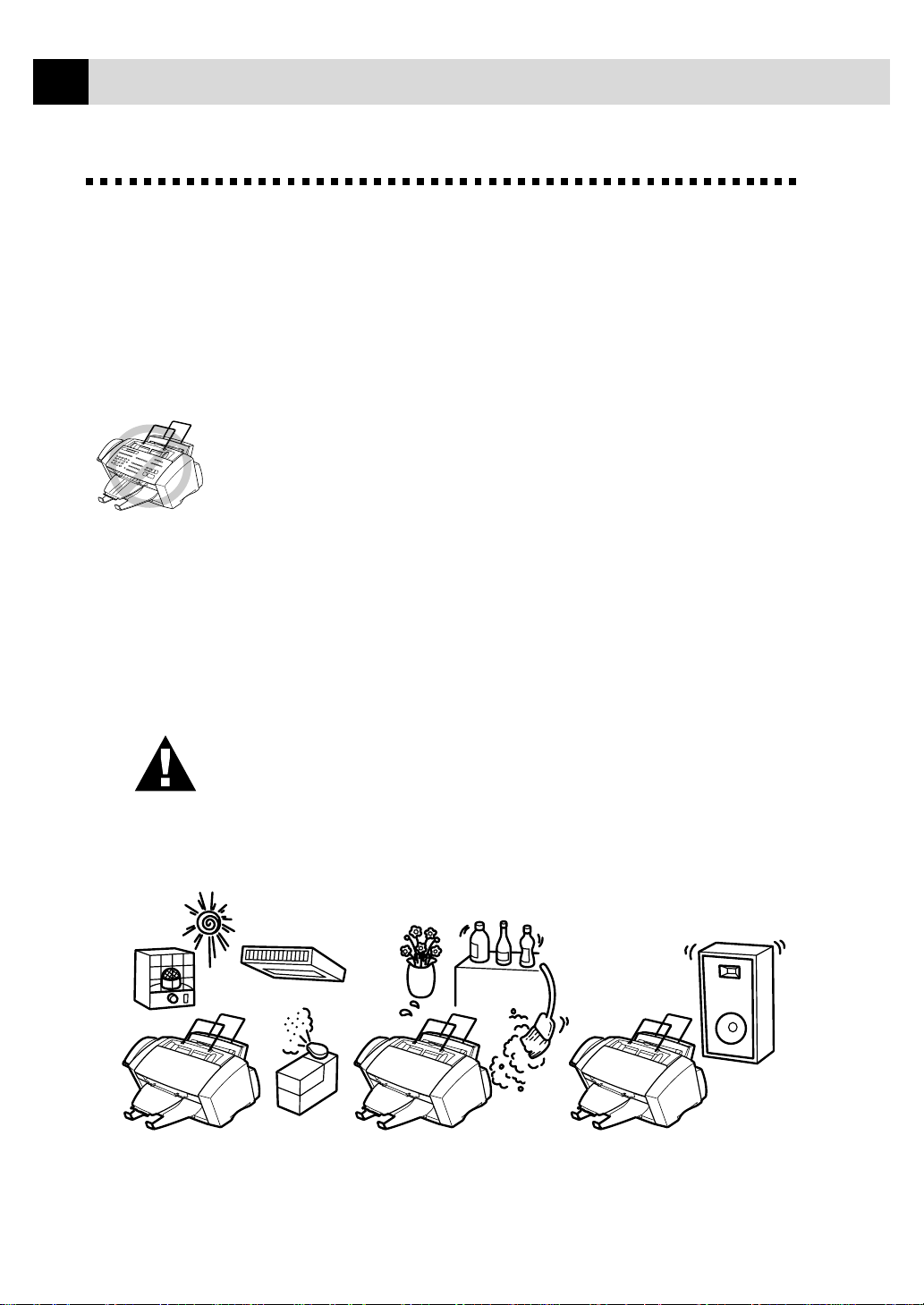
8
CHAPITRE DEUX
Choix d’un emplacement
Placez votre MFC sur une surface plane et stable, un bureau par
exemple. Choisissez un endroit à l’abri des chocs et des vibrations.
Placez votre appareil près d’une prise téléphonique et d’une prise
électrique standard mise à la terre. Choisissez un local où la température
ambiante reste dans une fourchette comprise entre 10 et 32,5°C (50°-
90°F).
Evitez les endroits de passages fréquents. N’installez pas votre
télécopieur à proximité d’un appareil de chauffage, de conditionnement
d’air, ni près de produits chimiques, d’une arrivée d’eau ou d’un
réfrigérateur. Ne choisissez pas un endroit directement exposé à la
lumière du soleil, à une chaleur excessive, à l’humidité ou à la poussière.
Evitez de brancher votre MFC à une prise électrique contrôlée par un
interrupteur mural ou un temporisateur. L’interruption de l’arrivée du
courant peut effacer le contenu de la mémoire de l’appareil. Evitez de
brancher votre MFC sur le même circuit électrique que des appareils de
forte puissance ou d’autres équipements susceptibles de perturber
l’alimentation. Evitez les sources d’interférences telles que les hautparleurs et les supports de téléphone sans fil. Veillez à ne jamais obstruer
la sortie d’air du ventilateur sur la droite du MFC.
Attention
Mettez le MFC à l’abri d’une lumière intense, un ensoleillement direct
par exemple.
NON !
NON !
NON !
Page 20
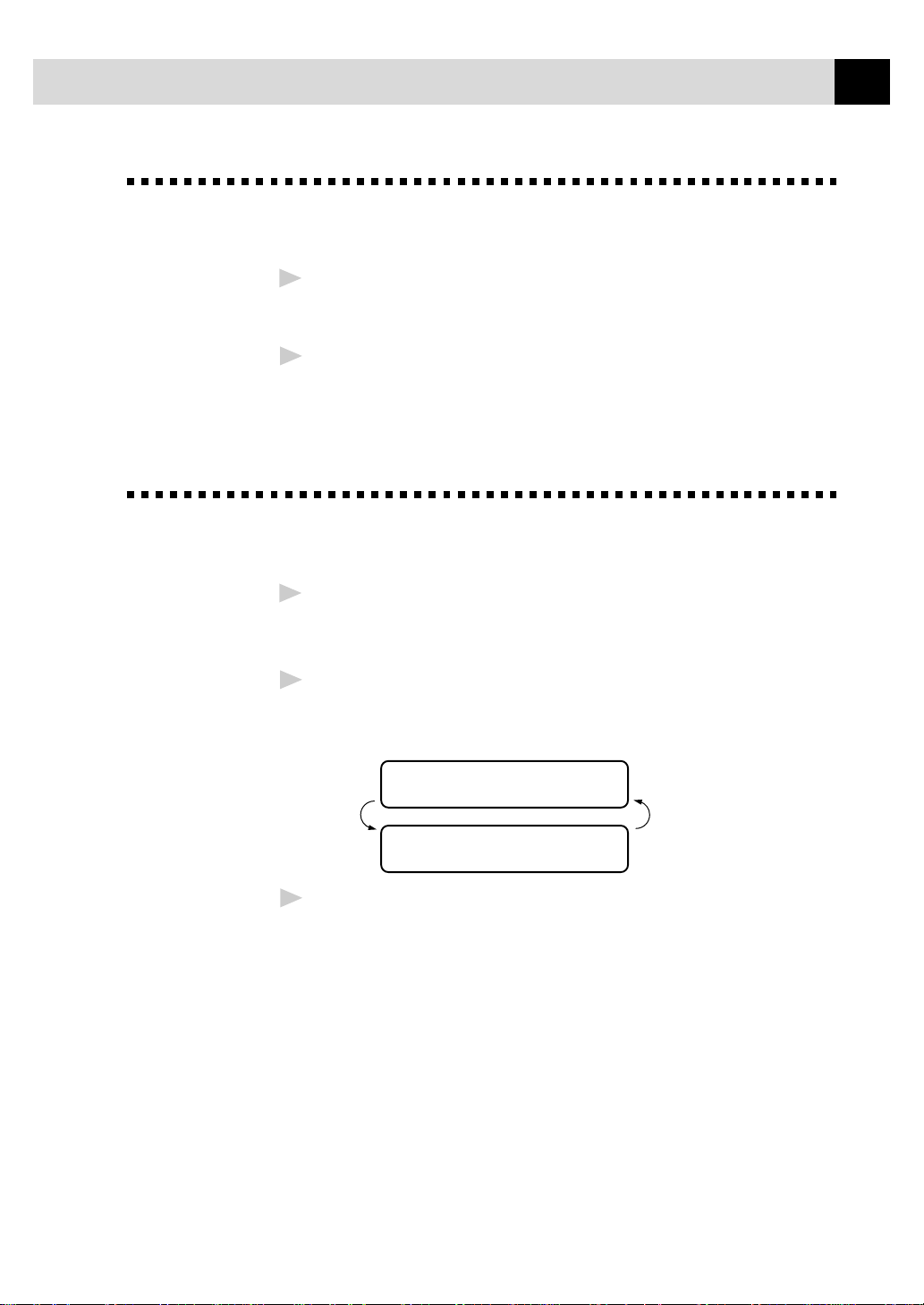
INSTALLATION ET BRANCHEMENTS DU MFC
Attention
1
2
Montage
1
9
Ne touchez jamais aux fils ou bornes téléphoniques non isolés sans
avoir préalablement vérifié que la ligne téléphonique est bien coupée
au niveau de l’interface du réseau.
Procédez avec prudence lors de l’installation ou de la modification
de lignes téléphoniques.
Branchez le combiné.
Branchez l’extrémité la plus longue du cordon de raccordement du
combiné au MFC et l’extrémité la plus courte au combiné lui-même.
Branchez le câble d’alimentation.
2
Au moment du branchement du câble d’alimentation, l’écran de
l’appareil affiche en alternance les messages suivants :
PLACER CARTOUCHE
OFF LINE
OUVRIR CAPOT SVP
OFF LINE
Branchez le câble de raccordement à la ligne téléphonique.
3
Branchez une extrémité du câble de raccordement à la fiche du MFC
et l’autre extrémité à une fiche téléphonique murale.
Page 21
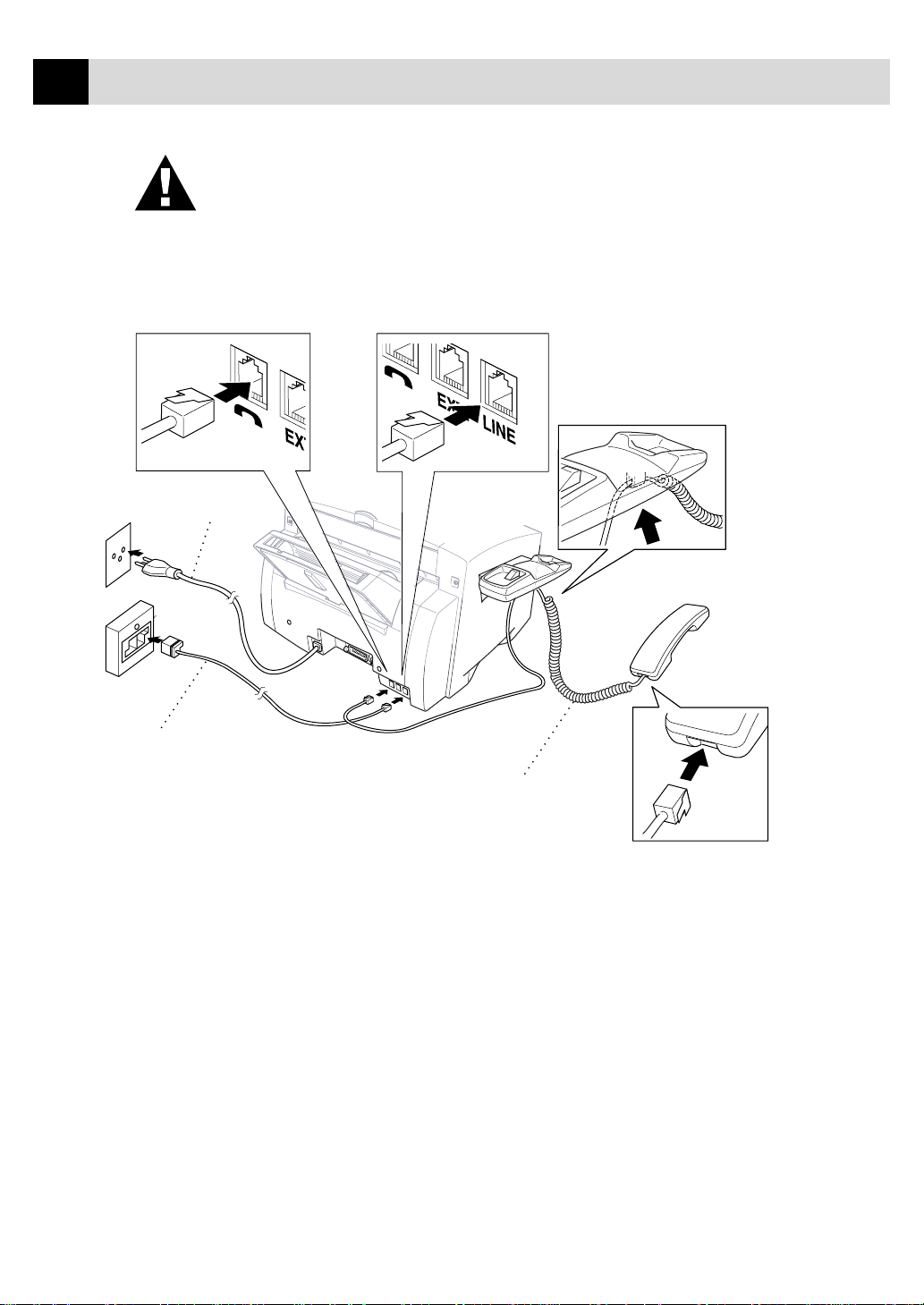
10
CHAPITRE DEUX
Attention
Si vous faites fonctionner le MFC avant d’installer les cartouches
d’encre, vous endommagerez définitivement la tête d’impression.
Suisse
Câble
d’alimentation
Câble de raccordement
à la ligne téléphonique
Cordon de
raccordement
du combiné
Page 22
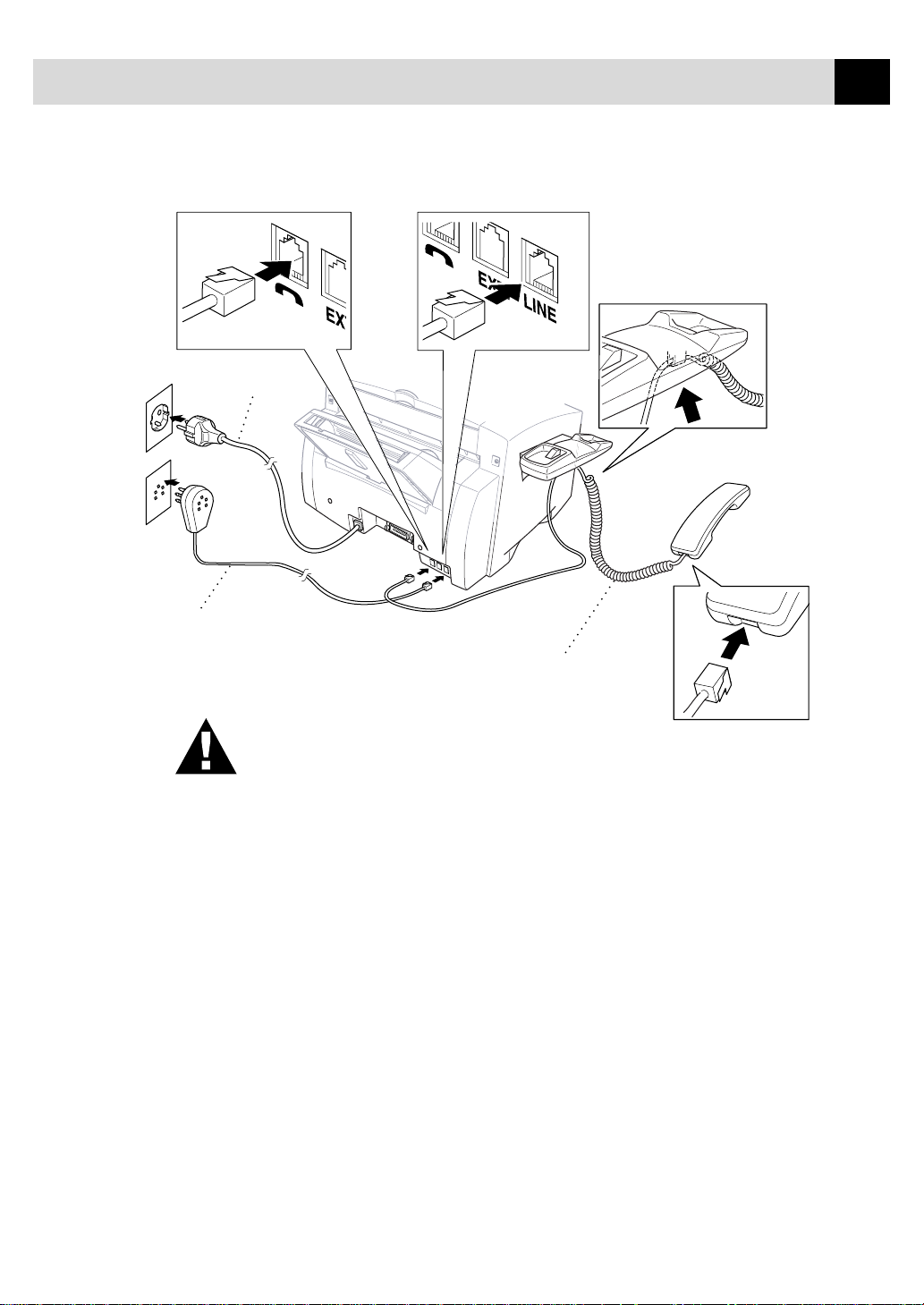
Belgique
INSTALLATION ET BRANCHEMENTS DU MFC
Câble
d’alimentation
11
Câble de raccordement
à la ligne téléphonique
REMARQUE :
■ Le MFC doit être équipé d’une prise mise à la terre.
■ Le MFC étant relié à la terre par la prise secteur, vous pouvez vous
protéger des tensions dangereuses que peut transporter le réseau
téléphonique en branchant l’appareil sur la ligne téléphonique alors
qu’il est déjà sous tension. De même, quand vous voulez déplacer le
MFC, débranchez-le d’abord du réseau téléphonique puis du secteur.
Cordon de
raccordement
du combiné
Page 23
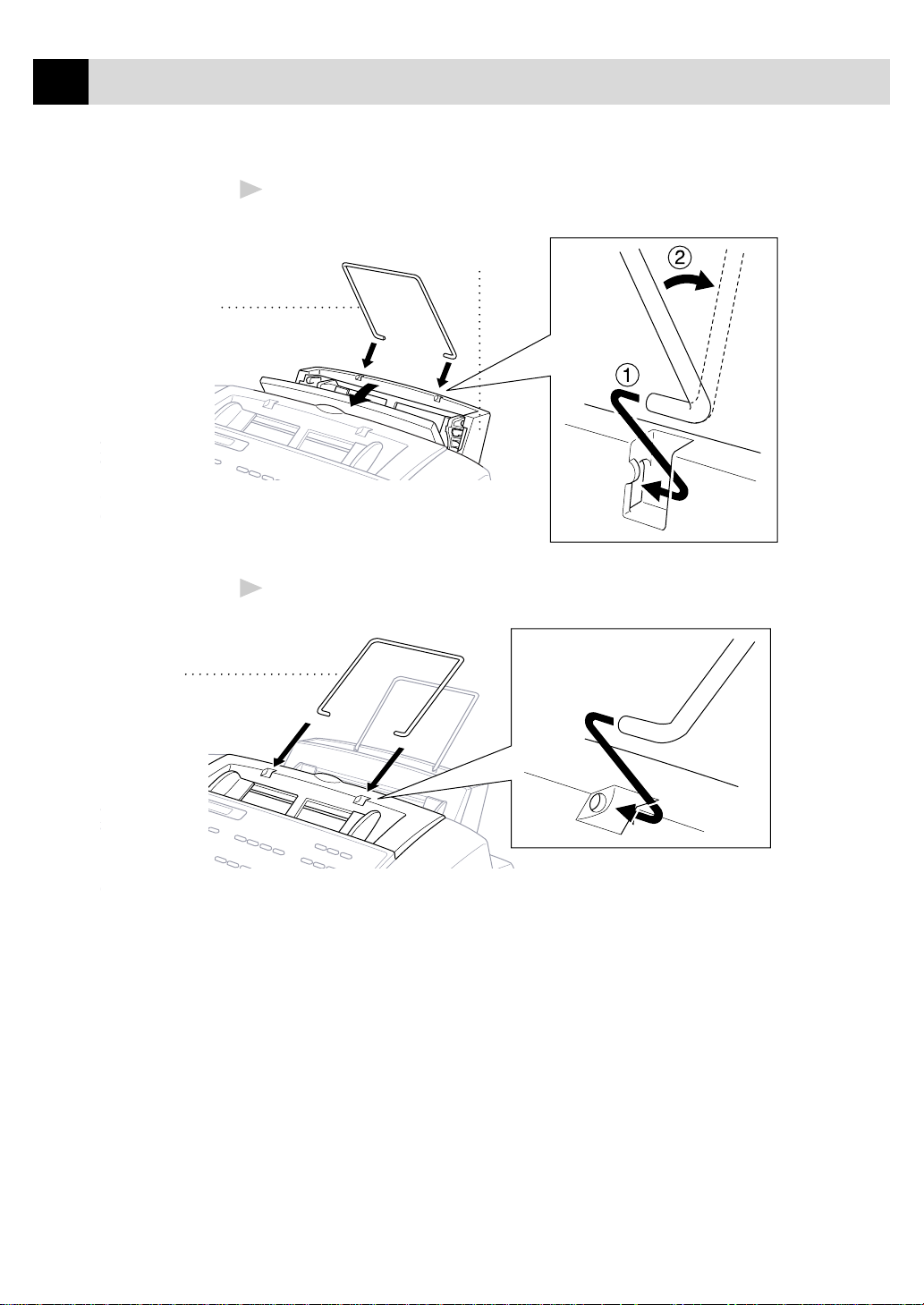
12
CHAPITRE DEUX
4
Support papier
métallique
5
Installez le support papier métallique sur le bac papier.
Bac papier
Installez le support document métallique.
Support
document
métallique
Page 24
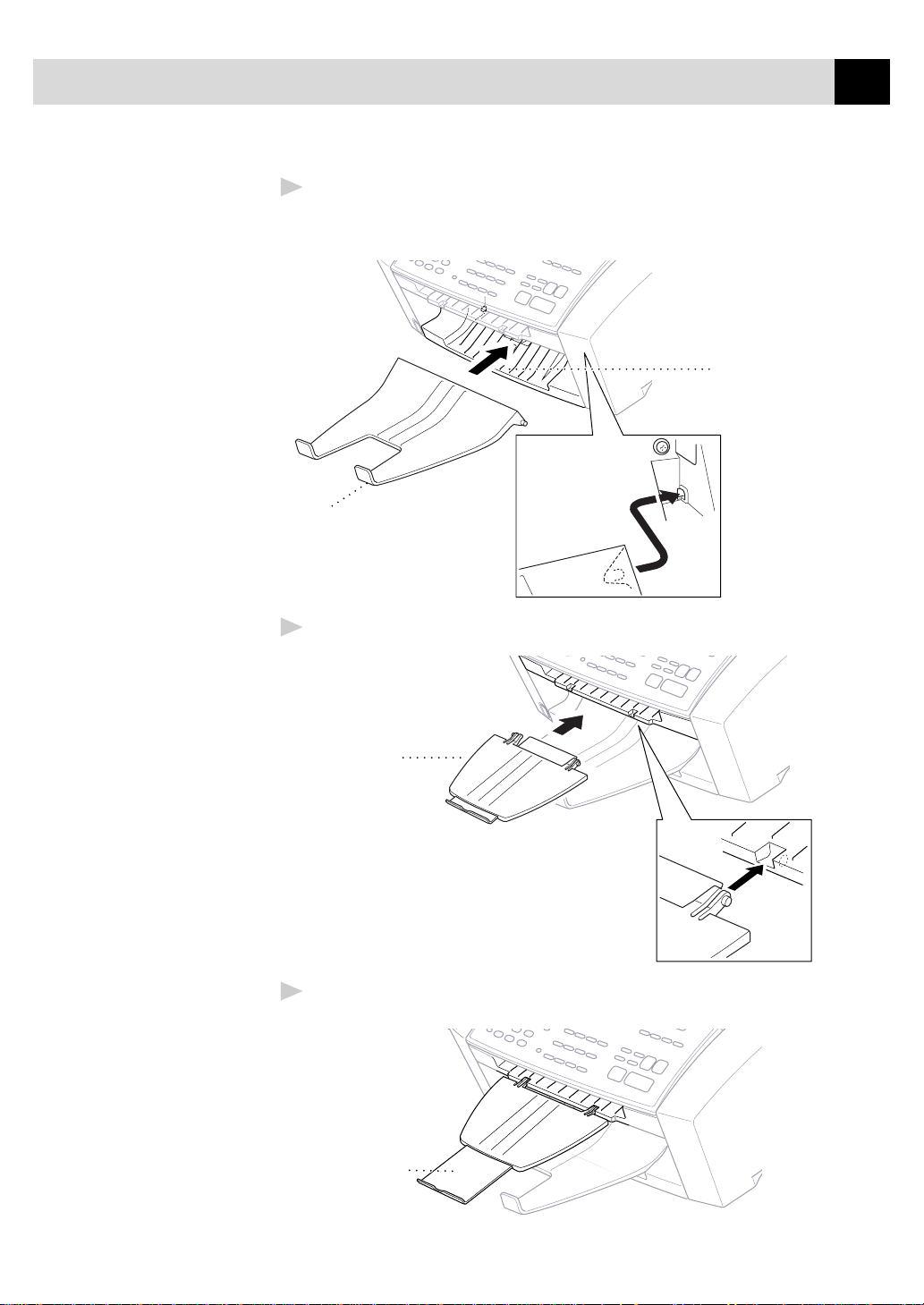
INSTALLATION ET BRANCHEMENTS DU MFC
Installez le plateau d’éjection dans la fente d’éjection du papier
6
afin d’éviter les bourrages et de maintenir la qualité
d’impression.
Fente d’éjection
du papier
Porte-documents
13
Installez le porte-documents.
7
Porte-documents
Déployez l’extension en plastique du porte-documents.
8
Extension en
plastique
Page 25
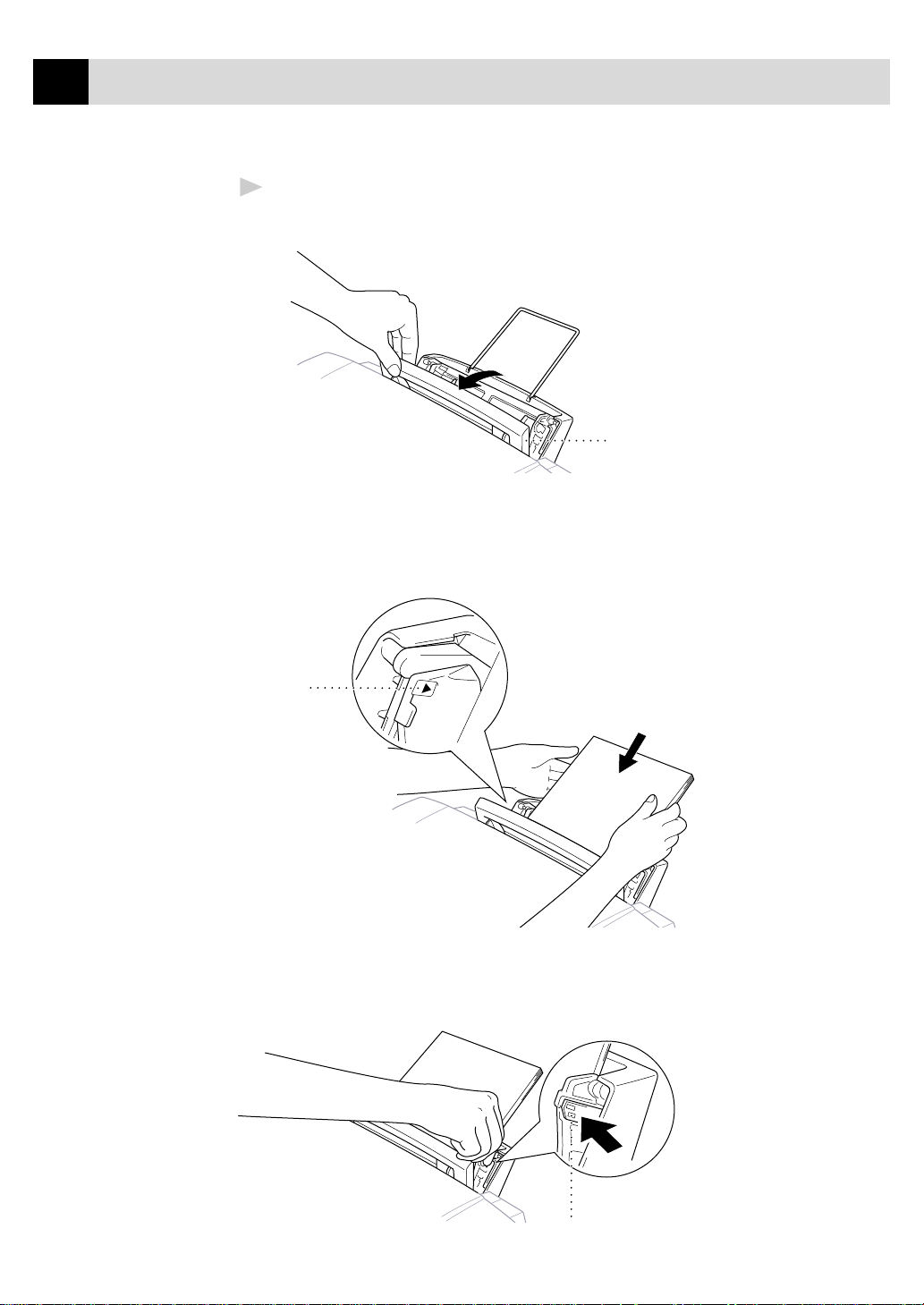
14
CHAPITRE DEUX
Chargement du papier dans le bac papier (cassette de papier).
9
A Ouvrez le couvercle du chargeur multi-usage.
B Déramez le papier correctement. Chargez le papier d’impression.
Veillez à ce que la face à imprimer soit tournée vers vous et à ce
que la hauteur de la pile ne dépasse pas le repère.
Couvercle du
chargeur
multi-usage
Repère de
hauteur
de pile
C Ajustez les guides à la largeur du papier.
Guide
Page 26
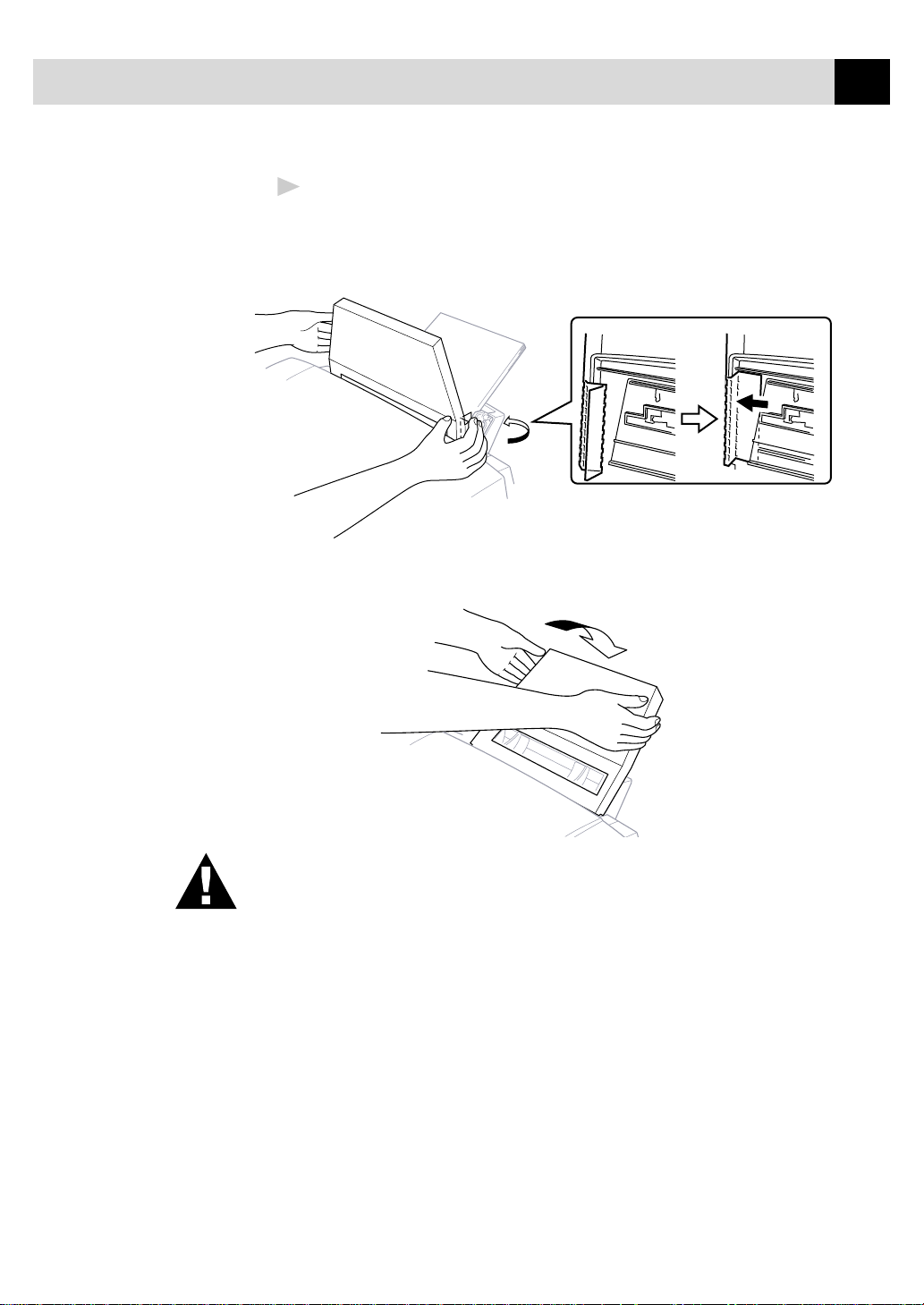
INSTALLATION ET BRANCHEMENTS DU MFC
Installation du cache-poussière
10
A Installez le cache-poussière sur le couvercle du chargeur multi-
usage en faisant pression de chaque côté du cache-poussière pour
qu’il s’encastre sur le chargeur.
B Fermez le couvercle du chargeur multi-usage.
15
AVERTISSEMENT
Il est indispensable d’installer le cache-poussière sur le MFC pour
empêcher la poussière de se déposer sur le mécanisme d’impression. En
installant le cache-poussière sur votre MFC, vous prolongerez la durée
de vie de la tête d’impression.
Page 27
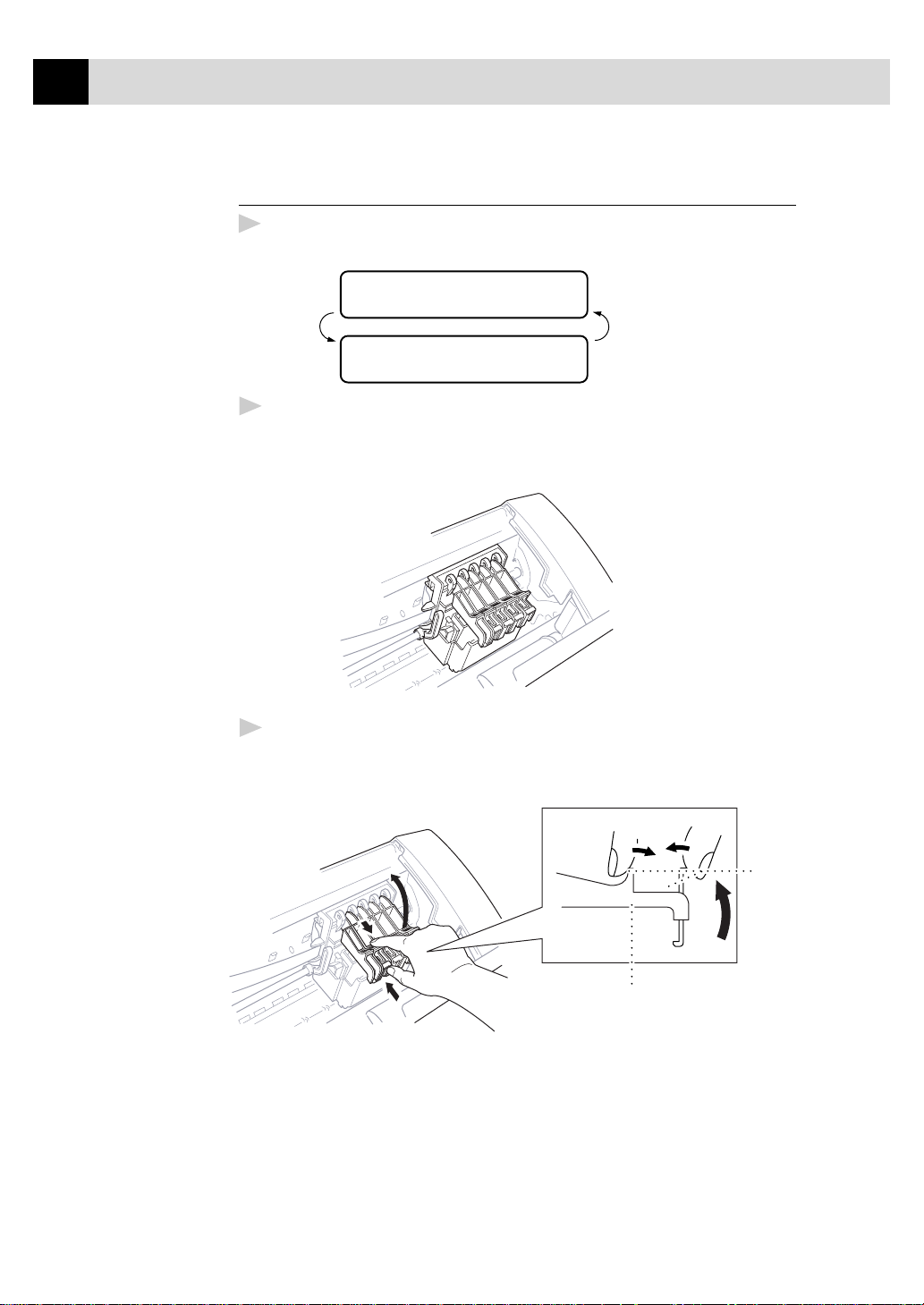
16
CHAPITRE DEUX
Installation des cartouches d’encre
Vérifiez que l’appareil est bien sous tension. L’écran affiche en
1
alternance les messages suivants :
Ouvrez le capot supérieur en le tirant vers vous. Au bout de quelques
2
secondes, la tête d’impression se déplace automatiquement vers la
gauche pour gagner sa position de remplacement.
PLACER CARTOUCHE
OFF LINE
OUVRIR CAPOT SVP
OFF LINE
Ouvrez le couvercle de la cartouche d’encre en pinçant le clips
3
comme indiqué sur l’illustration.
Couvercle
de cartouche
Clips
Page 28
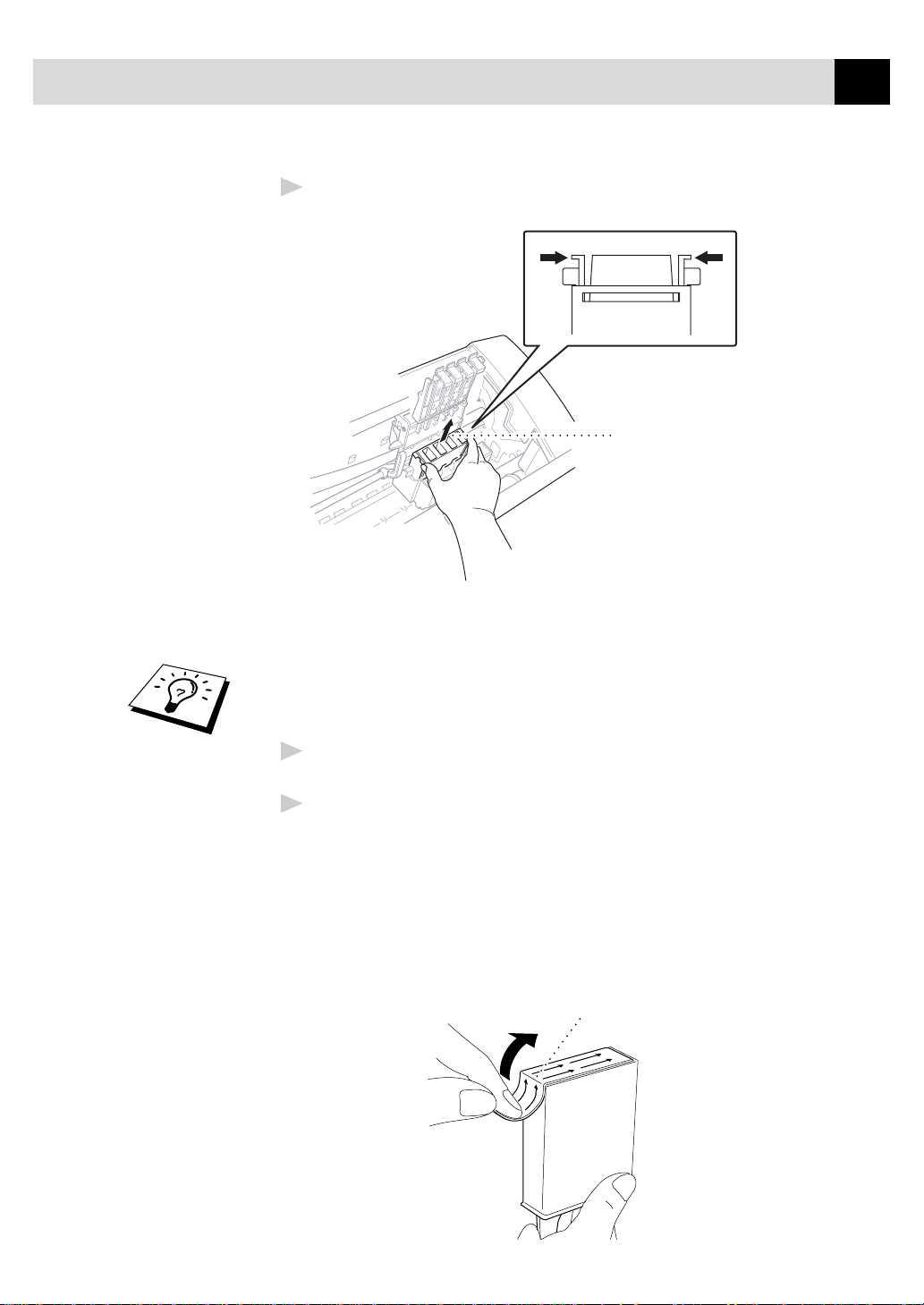
INSTALLATION ET BRANCHEMENTS DU MFC
Cache de
transport jaune
Otez le cache de transport jaune en le soulevant pour l’extraire.
4
17
Nous vous recommandons d’installer les cartouches d’encre de
gauche à droite, soit dans l’ordre suivant : noir, jaune, cyan, magenta.
Conservez le cache de transit jaune en lieu sûr. Vous en aurez besoin par
la suite lorsque vous remplacerez la tête d’impression.
Ouvrez le sac de la cartouche d’encre noire et sortez la cartouche de
5
son emballage.
Enlevez délicatement la bande adhésive de la cartouche d’encre.
6
Prenez soin de décoller la bande latérale de la cartouche en
l’éloignant de vous.
Important
Pour éviter de renverser de l’encre et de vous tacher, retirez la bande
adhésive avec précaution. Ne mettez pas les doigts sur l’orifice de la
cartouche ni sur la bande adhésive que vous venez de retirer.
Ouverture
Page 29
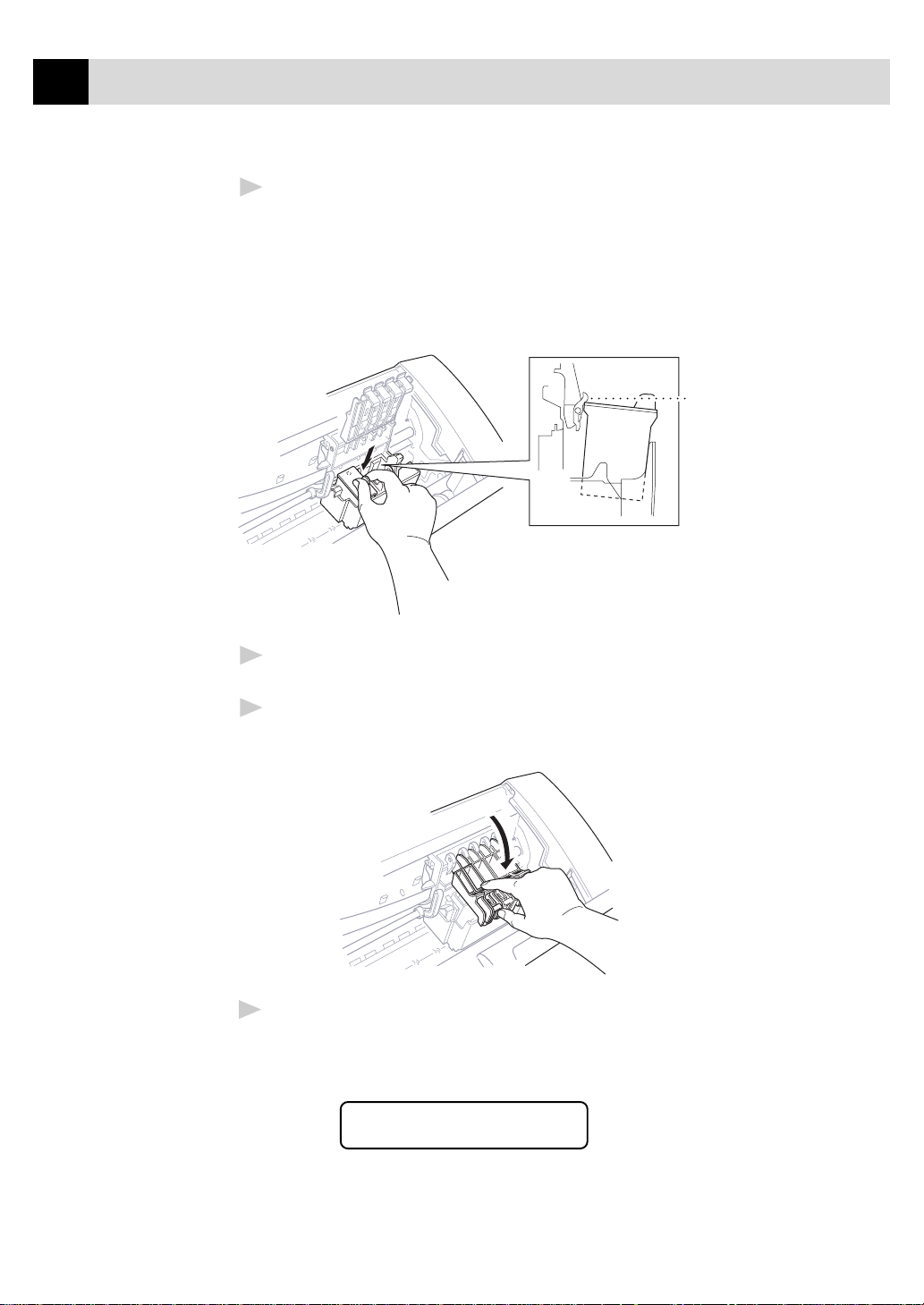
18
CHAPITRE DEUX
Chaque cartouche a sa position attitrée. Installez la cartouche d’encre
7
noire en suivant les repères de couleur indiqués sur la tête
d’impression.
Au moment de l’insertion d’une cartouche, prenez soin de ne pas
faire pression sur la barrette oscillante illustrée dans la vignette cidessous.
Barrette
oscillante
Répétez les étapes 5 à 7 pour installer chacune des autres cartouches
8
d’encre.
Fermez le couvercle des cartouches. Chaque couvercle doit
9
s’enclencher en position.
Une fois toutes les cartouches installées, refermez le capot supérieur
10
qui doit s’enclencher en position. Votre MFC se prépare à réaliser un
nettoyage de la tête d’impression et il se met en ligne. Le MFC vous
demande si vous avez changé chacune des cartouches d’encre.
AVEZ-VS CHANGE
NOIR?1.OUI 2.NON
Page 30
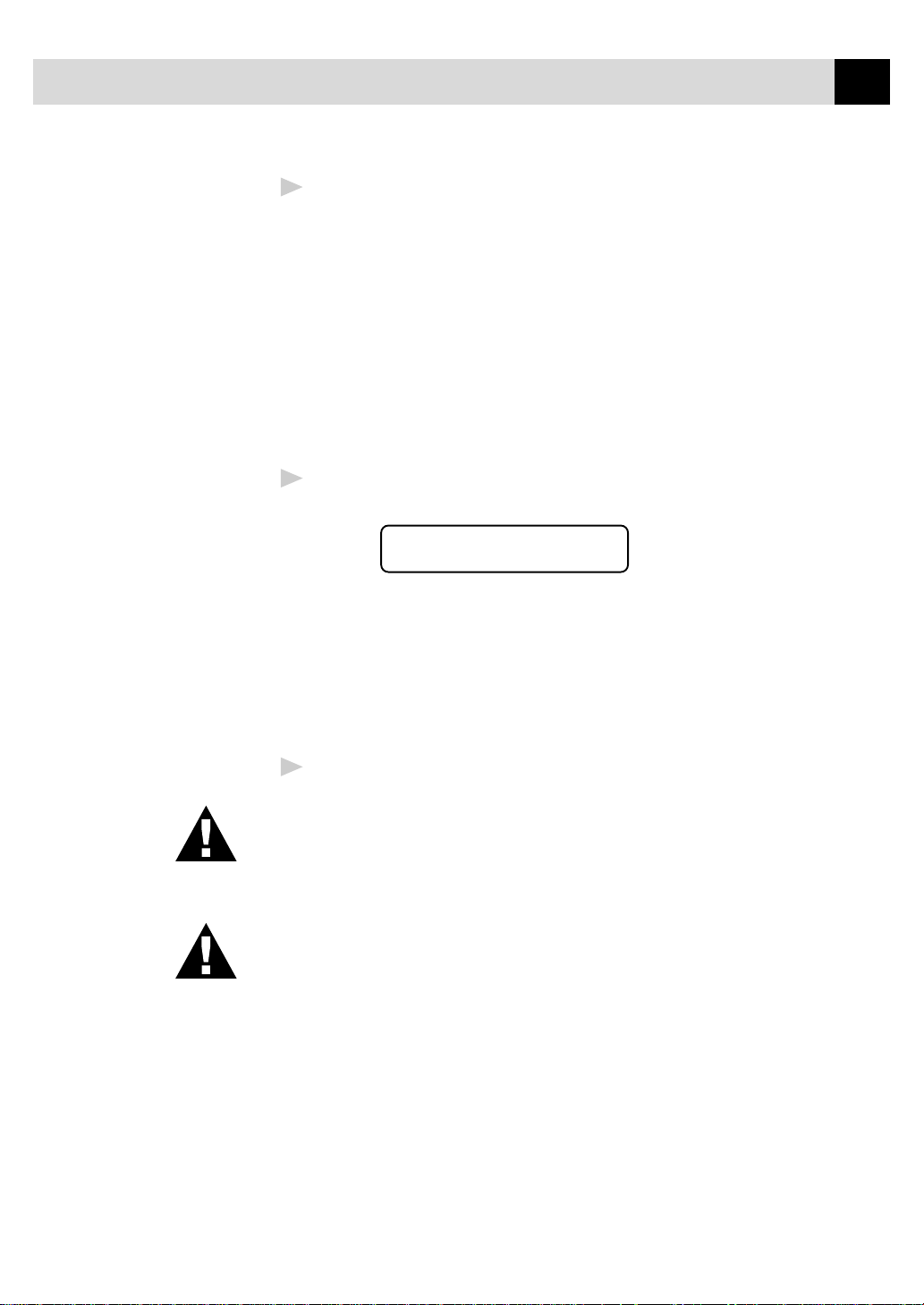
INSTALLATION ET BRANCHEMENTS DU MFC
Pour chaque couleur, appuyez sur la touche 1 du pavé numérique
11
dans un délai de 1 minute selon les instructions qui s’affichent à
l’écran (configuration initiale uniquement). Le MFC commence alors
son cycle de nettoyage qui dure environ six minutes. L’écran affiche
en alternance les messages NETTOYAGE NOIR et ATTENDRE
SVP. Le compteur d’encre est automatiquement réinitialisé pour
chaque couleur, ce qui permettra au MFC d’afficher un message
d’erreur lorsque l’encre touchera à sa fin.
Vérifiez qu’il y a du papier dans la cassette et appuyez sur Start
dans un délai d’une minute.
Une fois que le MFC a achevé son cycle de nettoyage, il lance
l’impression de la feuille de test.
Lors de la première installation des cartouches d’encre, l’écran
12
affiche :
RESULTAT OK?
1.OUI 2.NON
Vérifiez la qualité de l’impression test. Si la qualité d’impression ne
vous donne pas satisfaction, réalisez un nouveau nettoyage de la tête
d’impression en appuyant sur 2. L’écran vous demande si vous êtes
satisfait du résultat pour chacune des couleurs. Appuyez sur 2 pour
toute couleur qui ne vous donne pas satisfaction. Vous pouvez choisir
plusieurs couleurs. A l’issue du nettoyage, appuyez sur Start.
Le MFC lance alors l’impression de la feuille de test No. 2
Ajustez l’alignement vertical en suivant les instructions qui figurent
13
sur la feuille de test.
19
AVERTISSEMENT
En cas de projection d’encre dans les yeux, rincez aussitôt abondamment
à l’eau claire et en cas de doute consultez un médecin.
Attention
■ N’ENLEVEZ PAS les cartouches d’encre si elles n’ont pas besoin
d’être remplacées. Cela pourrait diminuer la quantité d’encre restante
et le MFC ne pourrait plus déterminer la quantité d’encre qui reste
dans la cartouche.
■ NE SECOUEZ PAS les cartouches d’encre. Vous risqueriez de
renverser de l’encre au moment du retrait de la bande adhésive. Si
vous vous tachez ou si vous tachez vos vêtements, lavez la tache
aussitôt avec du savon ou un détergent.
■ S’il vous arrive de mettre une cartouche au mauvais emplacement,
réinstallez la cartouche en respectant le code de couleur et nettoyez
la tête d’impression à plusieurs reprises avant de lancer un tirage.
Page 31

20
CHAPITRE DEUX
■ Une fois une cartouche d’encre ouverte, installez-la dans le MFC et
servez-vous en dans les six mois de son installation. Utilisez toute
cartouche d’encre avant la date limite d’utilisation figurant sur son
carton d’emballage.
■ NE RECONDITIONNEZ PAS les cartouches d’encre. L’usage de
cartouches d’encre reconditionnées risque d’endommager la tête
d’impression et annulera votre garantie.
Si le message CART.XXXX VIDE s’affiche à l’issue de l’installation
d’une cartouche, vérifiez que toutes les cartouches d’encre sont installées
correctement.
Connexions multilignes (PBX)
La plupart des bureaux utilisent un central téléphonique (PBX). Le MFC
pourra fonctionner avec la plupart des système PBX ou des systèmes à
touches permettant une connexion à deux fils. Toutefois, nous vous
recommandons de brancher votre MFC sur une ligne téléphonique
distincte. Vous pourrez ainsi le laisser en mode Fax et recevoir des fax à
toute heure.
En cas de connexion du MFC à un PBX :
Le bon fonctionnement d’un MFC relié à un PBX n’est pas garanti
1
en toutes circonstances. En cas de problème, consultez d’abord la
société responsable de votre standard.
Si tous les appels entrants arrivent sur un standard, il vous est
2
conseillé de régler le mode de réponse sur Manuel. Traitez d’abord
tous les appels comme s’il s’agissait d’appels téléphoniques
normaux.
Votre appareil peut fonctionner en mode de numérotation à
3
impulsions ou à fréquences vocales.
Branchement d’un répondeur téléphonique
externe (TAD Telephone Answering De vice) à l’appareil
Vous déciderez peut-être d’employer un répondeur téléphonique
supplémentaire. Si vous vous servez d’un répondeur externe branché sur
la même ligne que l’appareil, le répondeur répond à tous les appels.
L’appareil tente de détecter une tonalité d’appel de fax (CNG). Dans
l’affirmative, l’appareil intercepte l’appel et reçoit le fax. En l’absence
d’une tonalité d’appel fax, l’appareil n’intercepte pas l’appel et vos
correspondants peuvent laisser un message sur votre répondeur comme
de coutume.
Page 32

INSTALLATION ET BRANCHEMENTS DU MFC
Le répondeur doit répondre aux appels entrants dans un délai maximum
de quatre sonneries. Toutefois, nous vous recommandons de régler le
délai de réponse sur deux sonneries seulement. Le MFC ne peut entendre
la tonalité d’appel fax CNG qu’une fois que le répondeur a répondu à
l’appel. Si le répondeur répond au bout de quatre sonneries, il ne reste
que 8 à 10 secondes d’émission de tonalité CNG pour la mise en
communication des télécopieurs. Veillez à bien suivre les consignes de ce
manuel concernant l’enregistrement de votre message annonce.
N’utilisez pas la fonction d’économiseur de taxe avec un répondeur.
21
Ne branchez pas le répondeur à un autre endroit mais sur la même ligne
téléphonique ; en effet, le MFC et le répondeur tenteront tous les deux de
contrôler la ligne.
Branchements
Vous pouvez brancher un répondeur téléphonique externe (TAD) à
1
votre MFC, comme illustré ci-dessous.
Belgique Suisse
TAD
TAD
Réglez le nombre de sonneries du répondeur sur deux sonneries ou
2
moins. (Le réglage de la durée de sonnerie du MFC n’est pas
opérationnel).
Enregistrez le message annonce (voir plus loin).
3
Programmez le répondeur externe pour qu’il réponde aux appels.
4
Configurez le paramètre MEMORIS. MSG (Menu, 1, 8, 1) sur
5
VOIX:EXT.
Réglez le mode de réponse sur TAD.
6
Page 33

22
CHAPITRE DEUX
Message annonce du répondeur externe T AD
Les contraintes de durée sont importantes pour l’enregistrement de votre
annonce. Celle-ci détermine le mode de gestion de la réception manuelle
et automatique des fax.
Limitez votre message annonce à une durée de 20 secondes.
1
Prévoyez cinq secondes de silence au début de votre annonce. (Ceci
2
permet au MFC d’entendre la tonalité d’appel fax en cas de
transmissions automatiques avant qu’elle ne s’arrête).
Terminez votre annonce de 20 secondes en indiquant votre code
3
d’activation à distance à l’intention des correspondants qui
souhaitent vous envoyer un fax manuellement. Par exemple :
Après le bip, veuillez laisser un message ou envoyer un fax en
composant
Veuillez noter que certains fax envoyés manuellement ne peuvent pas
être reçus en mode automatique car certains télécopieurs n’envoient pas
de tonalité fax en mode manuel. Dans un tel cas, vous devez indiquer à
vos correspondants qu’ils doivent entrer le code d’activation à distance
pour envoyer un fax.
51 et en appuyant sur la touche Start.
Belgique
Branchement d’un téléphone externe
Votre MFC est doté d’un combiné que vous pouvez utiliser comme un
téléphone ordinaire. Toutefois, vous pouvez également connecter un
téléphone séparé (ou un répondeur téléphonique) à votre MFC, comme
illustré ci-dessous.
Téléphone
externe
Poste
supplémentaire
Page 34

INSTALLATION ET BRANCHEMENTS DU MFC
Suisse
23
Téléphone
externe
Poste
supplémentaire
Chaque fois que le téléphone externe (ou le répondeur) est utilisé, l’écran
affiche le message TEL.EXT. OCCUPE auquel cas, si le combiné du
MFC est décroché, cela déclenche une alarme.
Pour couper l’appel au téléphone externe et le basculer sur le MFC,
décrochez le combiné et appuyez sur Speaker Phone.
Page 35

24
CHAPITRE DEUX
Page 36

CHAPITRE TROIS
Papier
3
La qualité de vos tirages est tributaire du type de papier que vous utilisez
avec votre MFC. Vous pouvez imprimer sur du papier ordinaire, du
papier couché, des transparents, du papier glacé, des feuilles d’agenda ou
des enveloppes. Avant d’acheter des quantités importantes de papier d’un
type particulier, il vous est conseillé de procéder à des essais
d’impression. Pour obtenir les meilleurs résultats, employez les papiers
couchés, glacés ou les transparents Brother.
25
En cas d’impression sur du papier couché, des transparents ou du papier
glacé, prenez soin de sélectionner le support adéquat sous l’onglet
“Qualité/Couleur” du pilote d’imprimante. En cas d’utilisation de papier
couché ou de transparents, évitez de laisser les feuilles s’empiler.
Retirez-les une à une à l’issue du tirage.
A propos des papiers Brother
Les papiers Brother sont spécialement fabriqués pour être utilisés avec le
MFC de manière à vous donner une qualité d’impression optimale.
Papier couché de qualité pour impression couleur à jet d’encre
360 ppp - mode normal (BP36CA pour format A4)
Papier couché de haute qualité pour impression couleur à jet
d’encre 720 ppp - mode super fin (BP72CA pour format A4)
Transparents pour impression couleur à jet d’encre - mode fin
(BPTRA pour format A4)
Papier glacé pour impression couleur à jet d’encre - mode super
fin (BPGLA pour format A4)
Page 37

26
CHAPITRE TROIS
■ Le papier couché Brother (pour impression à jet d’encre) n’est traité
que sur un côté. Par conséquent, veillez à toujours tourner le côté le
plus blanc (surfacé) vers vous. Ainsi, lors du chargement du papier
dans le bac, la surface la plus blanche (côté couché) doit être dessus.
■ Le côté surfacé du papier glacé est brillant. Ne mettez pas les doigts
sur le côté surfacé. Chargez le papier glacé dans le bac en tournant le
côté brillant vers vous.
■ NE METTEZ PAS LES DOIGTS sur le côté surfacé du papier ou sur
vos transparents. Du fait de leur traitement, ces supports absorbent
facilement l’eau et la transpiration, ce qui pourrait nuire à la qualité
de vos tirages.
■ Pour une qualité d’impression optimale, prenez soin d’employer du
papier adapté au réglage de résolution adopté.
■ Conservez le papier dans son emballage d’origine et tenez-
l’emballage hermétiquement fermé. Conservez le papier bien à plat
et à l’abri de l’humidité, de la chaleur et de tout ensoleillement
direct.
■ Les transparents conçus pour des imprimantes ou des photocopieuses
laser sont susceptibles de tacher vos tirages ultérieurs. N’utilisez que
des transparents du type recommandé.
Caractéristiques du papier pour alimentation
par la cassette ou la fente manuelle
En mode imprimante, le MFC peut gérer le papier qui présente les
caractéristiques suivantes :
Veuillez noter que vous ne pouvez recevoir des
feuilles pré-coupées au format A4.
Type de papier
Feuille simple
Papier couché
Transparents
Papier glacé
Enveloppes
Organizer J (
Capacité en papier du chargeur
Taille de papier Capacité de la cassette
A4, Letter, Executive 200
Legal 100
A4, Letter 100
A4, Letter 20
A4, Letter 20
DL, COM-10, C5, 10
B5, Monarch
fente d’alimentation
manuelle uniquement
K, L
Feuille simple d’un grammage compris entre 60 et 120 g/m
Chargeur automatique : jusqu’à 22 mm de hauteur soit environ 200 feuilles
d’un grammage de 75 g/m
Plateau d’éjection : environ 75 feuilles d’un grammage de 75 g/m
Les transparents et le papier glacé doivent être ôtés du plateau récepteur
feuille après feuille.
feuilles de
feuilles de
feuilles
10
),
2
messages fax que sur des
2
75 g/m
2
75 g/m
2
2
Page 38

PAPIER
■ Le papier gondolé ou endommagé risque d’entraîner des bourrages
ou des problèmes d’alimentation. Si le papier est gondolé, aplatissezle du mieux possible en le roulant dans le sens inverse.
■ Pour une qualité d’impression optimale, nous vous conseillons de
n’utiliser que des papiers Brother d’origine.
■ En cas de problème d’alimentation à partir du chargeur, essayez la
fente d’alimentation manuelle.
Zone d’impression
La zone d’impression est fonction des paramètres adoptés dans votre
application. Les illustrations ci-dessous vous montrent la zone non
imprimable sur les feuilles simples et les enveloppes.
27
Feuille simple
CD
A
BB
Zone non imprimable
Type de papier Taille de papier
Fax
Letter, Legal
Feuille simple Fax
A4
Executive Imprimante 3mm 11mm 3.4mm 3.4mm
Agenda J, K, L Imprimante 3mm 11mm 3.4mm 3.4mm
Enveloppes Imprimante 10mm 20mm 3.4mm 3.4mm
*Les valeurs imprimante sont tributaires du pilote d’imprimante.
Copie mono 3mm 11mm 3.95mm
Copie couleur 6.25mm
Imprimante 3mm 11mm 3.95mm 8.75mm
Copie mono 3mm 11mm 2mm
Copie couleur 4.8mm
Imprimante 3mm 11mm 2mm 4.8mm
Enveloppes
C
A
D
ABCD
3.95mm
2mm
Page 39

28
CHAPITRE TROIS
Il vous est déconseillé d’utiliser les types de papiers et d’enveloppes ciaprès :
■ Papiers ou enveloppes endommagés, gondolés, froissés ou de forme
irrégulière
■ Papiers ou enveloppes très glacés ou très texturés
■ Enveloppes à agrafes
■ Enveloppes-sacs
■ Enveloppes dont le pli n’est pas bien marqué
■ Enveloppes gaufrées
■ Papiers ou enveloppes pré-imprimés avec une imprimante laser
■ Enveloppes pré-imprimées à l’intérieur
■ Papiers ou enveloppes qui ne peuvent pas être empilés uniformément
Page 40

CHAPITRE QUATRE
Programmation
à l’écran
4
Programmation conviviale
Votre MFC a été conçu pour une programmation aisée à l’écran. De
Voir
“Comment
utiliser ce
manuel” au
chapitre 1
surcroît, il est doté d’une touche d’aide. Sa programmation conviviale
vous permet de tirer pleinement parti de toutes les fonctionnalités de
votre système.
Comme la programmation se fait à l’écran, nous avons créé des
messages pilotes progressifs pour vous aider à programmer votre
appareil. Il vous suffit donc de suivre les instructions qui s’affichent ;
elles vous guideront dans le choix des menus de fonction, des options de
programmation et du paramétrage.
29
Mode fonction
L’écr an affiche :
1.FAX 2.IMP.
3.COPIE4.VIDEO
Vous pouvez alors appuyer sur 1 pour accéder aux fonctions de fax ––
OU–– appuyer sur 2 pour les fonctions d’impression ––OU–– appuyer
sur 3 pour les fonctions de copie ––OU–– ENCORE sur 4 pour les
fonctions vidéo.
En mode fonction, votre MFC affiche la liste des Fonctions de niveau 1 à
votre disposition. Les options proposées défilent à l’écran. Pour en
choisir une, appuyez sur la touche Set lorsque la fonction voulue
apparaît à l’écran.
Vous pouvez également faire défiler les options du menu de fonctions
plus rapidement en appuyant sur
l’option souhaitée est affichée à l’écran. Servez-vous de la touche
pour faire défiler les options à rebours si vous avez dépassé l’option
souhaitée ou en guise de raccourci. Les touches fléchées font toutes deux
défiler toutes les options, l’une vers l’avant, l’autre à rebours.
Pour sortir du menu de fonctions, appuyez sur Stop.
. Appuyez sur Set une fois que
Page 41

30
CHAPITRE QUATRE
Messages alternatifs
L’écran affiche parfois en alternance un message indiquant l’option
actuellement sélectionnée et un message d’aide vous indiquant comment
continuer. L’écran que vous verrez sans doute le plus fréquemment est
illustré ci-dessous et vous montre que lorsque vous mettez un document
dans le chargeur, vous pouvez soit composer un numéro pour envoyer le
document par fax soit appuyer sur la touche Mono Copy ou Colour
Copy pour faire une copie de l’original.
FAX: NO. & START
SCANNER PRET
COPIE: ENF. COPY
SCANNER PRET
T ableau de sélection de f onction
Vous pourrez probablement réaliser la plupart des opérations de
programmation sans vous référer à ce manuel. Toutefois, pour vous aider
à comprendre les différentes fonctions, les options et les paramètres de
programmation, nous avons préparé le tableau suivant.
1. Fonctions de fax
1. PARAM.SYST.
Fonction Explication des options
1. TONAL/IMPULS.
(Uniquement pour la Suisse)
2. DATE/HEURE
3. ID STATION
4. BIP SONORE
5. PBX
6. HEURE ETE/HIV.
7. LANGUE LOCAL Vous permet de changer la NEERL. 5
Pour sélectionner le mode de
numérotation.
Pour programmer l’affichage de la date 01/01 1999 00:00
et de l’heure et les imprimer sur les fax
envoyés.
Pour programmer votre nom, numéro
de fax et de téléphone afin qu’ils
apparaissent sur chaque page transmise.
Pour régler le volume des bips sonores
émis à l’appui des touches, lorsqu’une
erreur se produit ou en cas d’envoi ou
réception d’un document.
de
A activer si l’appareil est connecté à un
PBX (central privé)
Ajuste l’horloge de l’appareil d’une
heure selon qu’il s’agit de l’heure d’été
ou de l’heure d’hiver.
langue de travail utilisée pour (Belgique)
les messages à l’écran. ALLEM.
Réglage en usine
TONAL. 5
-- 5
BAS 5
OFF 5
-- 5
(Suisse)
Chapitre
5
Page 42

PROGRAMMATION À L’ÉCRAN
1. Fonctions de fax (suite)
2. PARAM. RC.
31
Fonction Explication des options
1. LONG. SONNERIE
2. DUREE SON. F/T
(Uniquement pour la Belgique)
3. DETECTION FAX
4. CODE DISTANCE
5. REDUCTION
6. RECP.EN MEM.
7. RELEVE RX
8. INTERFACE PC ON/OFF ON
Nombre de sonneries émises avant la
prise d’appel par le MFC en mode Fax/
Tél, Fax ou TAD (Message Manager).
Pour régler la durée de la double
sonnerie en mode Fax/Tél.
Pour recevoir des fax sans avoir à ON (Belgique)
appuyer sur la touche
Pour entrer le code permettant
d’activer ou de désactiver le MFC
depuis un poste distant.
Pour réduire la taille de l’image.
Mémorise automatiquement tous les
fax entrants en cas d’épuisement du
papier.
Permet d’appeler un autre télécopieur
pour en extraire un fax.
Start.
Réglage en usine
LONG.SONNER:02
TOLL SAVER:OFF
30 6
SEMI (Suisse)
OFF 6
( 51, #51)
AUTO 6
ON 6
STANDARD 6
3. PARAM. TX.
Fonction Explication des options
1. PARAM. PG
2. NOTE PG.
3. CONTRASTE
4. RESOLUTION
5. MODE OUTRE-MER
6. MAINTIEN D'APP
7. ENVOI DIFFERE
8. RELEVE TX
9. TX IMMEDIAT
Envoie automatiquement une page de
garde préalablement programmée ou
lance l’impression d’un spécimen de
page de garde.
Permet de programmer un message
personnalisé pour la page de garde.
Pour modifier la clarté ou la noirceur
d’un document transmis.
Permet de changer la résolution page
par page.
A utiliser en cas de difficulté de
transmission à l’étranger.
Permet d’envoyer un fax puis de parler
à l’opérateur du fax destinataire ou
lance l’impression d’un spécimen de
message de rappel.
Programme le MFC pour l’envoi
ultérieur de documents.
Programmation d’une Relève en
attente. Quelqu’un appelle votre
télécopieur pour en extraire un fax.
Quand la mémoire est saturée, vous
pouvez envoyer des fax en temps réel.
Réglage en usine
OFF 7
-- 7
AUTO 7
STANDARD 7
OFF 7
OFF 7
-- 7
STANDARD 7
OFF
Chapitre
6
6
Chapitre
Page 43

32
CHAPITRE QUATRE
1. Fonctions de fax (suite)
4. JOBS EN ATT.
Fonction Explication des options
5. INTERRUPTION
Fonction Explication des options
6. ENTR. ABREGES
Fonction Explication des options
1. NUM.MONOTOUCHE
2. NUM.ABREGE
3. GROUPEMENT
Réglage en usine
Pour vérifier les tâches en mémoire ou
annuler un envoi différé ou une relève.
Réglage en usine
Envoi immédiat d’un fax même
lorsque le MFC est programmé pour
un envoi différé ou pour une relève.
Réglage en usine
Compose les numéros programmés à
l’appui d’une seule touche.
Compose les numéros programmés à
l’appui de trois touches seulement.
Permet de créer un numéro de groupe
à des fins de diffusion.
-- 8
-- 8
-- 8
Chapitre
6, 7
Chapitre
7
Chapitre
7. IMP. RAPPORTS
Fonction Explication des options
1. RAP. TRANSMIS.
2. JOURNAL
3. NUMEROS ABREGE
4. TEL. INDEX
5.
CONFIG.SYSTEME
6. ETAT MEMOIRE
Imprime une confirmation de la
transmission à l’issue de chaque envoi
de document.
Dresse la liste des informations JOURNAL:OFF
relatives aux 50 derniers fax reçus ou
envoyés.
Dresse la liste des noms et numéros
programmés dans la mémoire de
numéros monotouches et abrégés (dans
l’ordre numérique).
Dresse la liste alphabétique des
numéros programmés.
Dresse la liste des différents
paramètres de configuration de
l’appareil.
Dresse la liste des informations
relatives à l’utilisation de la mémoire.
Réglage en usine
OFF 14
-- 14
-- 14
-- 14
Chapitre
14
Page 44

PROGRAMMATION À L’ÉCRAN
1. Fonctions de fax (suite)
8. CONFIG REPOND.
33
Fonction Explication des options
1. MEMORIS. MSG
2. IMPR. BACKUP
3. MESS. SORTANT
4. TEMPS MAX M.E.
5. VOL.MESSAGES
6. FAX FWD/PAGING
7. ACCES A DIST
Détermine si l’appareil enregistre les
messages fax, les messages vocaux ou
les deux en mémoire.
Imprime automatiquement une copie
des fax reçus dans la mémoire.
Pour sélectionner/enregistrer un MESSAGE TAD
message annonce sortant.
Pour définir la longueur maximale des
messages entrants.
Permet d’activer/désactiver le hautparleur pour filtrer les messages vocaux
à mesure de leur arrivée.
Programme le MFC de manière à
réadresser les fax/les messages - OU - à
appeler votre pager.
Pour définir le code permettant
l’extraction de messages.
Réglage en usine
DOC:OFF 11
VOIX:ON
ON 11
30 secondes 11
ON 11
OFF 11
159 11
Chapitre
6, 11
Page 45

34
CHAPITRE QUATRE
2. Fonctions d’impression
Fonction Explication des options
1. TEST IMP.
2.
ALIGN.VERTICAL
3. IMP. BI-DIR
Servez-vous de ces fonctions lorsque
vous souhaitez ajuster la qualité
}
d’impression.
3. Fonctions de copie
Fonction Explication des options
1. TYPE PAPIER
2. QUALITE
3. TYPE ORIGINAL
4. AJUST . COULEUR
5. LUMINOSITE
6. CONTRASTE
7. UNE COULEUR
Pour identifier le type de papier
chargé dans la cassette.
Pour sélectionner une qualité de
copie Brouillon, Normale,
Supérieure.
Choisir Standard pour tout original
ne contenant pas de photographie.
Pour ajuster la quantité de rouge, de
vert ou de bleu dans les copies.
Pour ajuster la luminosité.
Pour ajuster le contraste.
Pour sélectionner la couleur à utiliser
à la place du noir en mode
Copie N/B.
Réglage en usine
—12
—12
ON 12
Réglage en usine
ORDINAIRE
SUPERIEURE
STD 10
.
—10
—10
—10
OFF=Noir 10
Chapitre
Chapitre
10
10
4. Fonctions vidéo
Fonction Explication des options
1. TYPE PAPIER
2.
QUALITE
3. TYPE VIDEO
4. T AILLE D’IMP
5. AJUST . COULEUR
6. LUMINOSITE
Pour identifier le type de papier chargé
dans la cassette.
Pour sélectionner une qualité
d’impression NORMALE ou
SUPERIEURE
Pour sélectionner un signal vidéo
CONTINUE ou FIXE.
Pour déterminer le format auquel vous
souhaitez imprimer l’image capturée.
Pour ajuster la quantité de rouge, de
vert ou de bleu sur les tirages.
Pour ajuster la luminosité.
Réglage en usine
ORDINAIRE
SUPERIEURE
CONTINUE 13
(14.6x10.8) 13
,— 13
—13
Chapitre
13
13
Page 46

CHAPITRE CINQ
Paramétrage
initial
5
Prise en main
Paramétrage du mode de numérotation
(T onalité/Impulsions) (Uniquement pour la
Suisse)
35
A livraison, votre MFC est réglé sur le mode de numérotation par
fréquences vocales (TONAL.). Si vous utilisez une ligne téléphonique à
numérotation par impulsions, vous pouvez changer ce réglage sur
IMPULS. en adoptant la procédure suivante.
Appuyez sur Menu, 1, 1, 1. L’écran vous invite à choisir TONAL.
1
ou IMPULS..
MODE APP:TONAL.
MODE APP:IMPULS.
Utilisez ou pour choisir le mode de numérotation souhaité.
2
Appuyez sur Set une fois que l’écran affiche le mode souhaité.
3
Appuyez sur Stop pour quitter le menu.
4
Réglage de la date et de l’heure
Votre MFC affiche la date et l’heure à l’écran et imprime ces données sur
chaque page faxée.
En cas de panne de courant, le MFC conserve les paramètres de date et
heure dans sa mémoire pendant plusieurs heures. Les autres paramètres
ne sont pas touchés.
Page 47

36
CHAPITRE CINQ
Appuyez sur Menu, 1, 1, 2. L’écran vous invite à taper l’année.
1
Entrez les deux derniers chiffres de l’année. L’écran affiche votre
2
saisie.
Appuyez sur Set. Vous êtes invité à taper le mois.
3
Entrez les deux chiffres du mois (par exemple 09 pour septembre ou
4
10 pour octobre). L’écran affiche votre saisie.
Appuyez sur Set. Vous êtes invité à taper le jour.
5
Entrez les deux chiffres de la date du jour (par exemple, 06). L’écran
6
affiche votre saisie.
Appuyez sur Set. Vous êtes alors invité à régler l’heure.
7
ENTREZ ANNEE:XX
ENTREZ MOIS:XX
ENTREZ JOUR:XX
Voir
“Composition
d’une page de
garde
électronique”
au chapitre 7
ENTR.HEURE:XX:XX
Entrez l’heure exprimée sur la base d’un format de 24 heures (par
8
exemple, 15:25).
Appuyez sur Set.
9
Appuyez sur Stop. L’écran affiche alors la date et l’heure telles que
10
vous venez de les régler. Cet écran s’affichera chaque fois que le
MFC sera au repos.
Réglage de l’identité de l’appareil (ID Station)
Vous pouvez enregistrer votre nom, numéro de téléphone et numéro de
fax pour que ces données paraissent sur vos pages de garde et sur
chaque page de fax envoyée.
Lorsque vous tapez des numéros de fax et de téléphone, il est important
de respecter le format international normalisé décrit ci-dessous :
- caractère “+” (plus).
- indicatif pays (ex. : “33” pour la France, “44” pour le RoyaumeUni).
- indicatif local moins les “0” de tête le cas échéant (“9” en Espagne)
- un espace vierge
- votre numéro sur le central local, y compris les espaces vierges de
séparation pour une meilleure lisibilité.
Page 48

Voir
“Comment
entrer du
texte” dans ce
chapitre.
PARAMÉTRAGE INITIAL
Exemple : votre appareil est installé en France et utilisé pour les
messages télécopiés ainsi que pour les appels vocaux. Votre numéro est
le 01.44.44.55.55 (en région parisienne). Vous devez donc programmer
l’identité de votre appareil comme suit : +33 1 44 44 55 55.
Appuyez sur Menu, 1, 1, 3. L’écran vous invite à taper votre
1
numéro de fax.
FAX:
Entrez votre numéro de fax (20 chiffres maxi.). L’écran affiche votre
2
saisie.
Appuyez sur Set. L’écran vous invite à taper votre numéro de
3
téléphone.
TEL:
Entrez votre numéro de téléphone (20 chiffres maxi.) Si votre
4
numéro de téléphone et de fax sont les mêmes, tapez le même
numéro. L’écr an affiche votre saisie.
Appuyez sur Set. L’écran vous invite à taper votre nom ou la raison
5
sociale de votre société.
NOM:
37
Tapez votre nom au clavier (20 caractères maxi.). (Reportez-vous au
6
tableau de la page suivante pour savoir comment entrer du texte).
Appuyez sur Set pour valider l’opération.
7
Appuyez sur Stop. L’écran revient à l’affichage de la date et de
8
l’heure.
■ Le numéro de téléphone que vous avez programmé est uniquement
utilisé pour les fonctions de Message de rappel et de Page de garde.
■ Si vous n’indiquez pas de numéro de fax, vous ne pourrez entrer
aucune information supplémentaire.
■ Pour taper un espace, appuyez sur
deux fois entre des lettres.
■ Si vous avez déjà programmé l’identité de votre poste, le message
vous invite à taper “1” pour modifier les données ou “2” pour quitter
la fonction sans faire de modification.
une fois entre des chiffres et
Page 49

38
CHAPITRE CINQ
Comment entrer du texte
Pour paramétrer certaines fonctions, l’identité de votre appareil par
exemple, il vous faudra entrer du texte dans le MFC. Juste au-dessus de
chaque touche du pavé numérique figurent trois ou quatre lettres
alphabétiques, à l’exception des touches “0”, “#” et “
dernières sont assignées à des caractères spéciaux.
Pour accéder au caractère souhaité, appuyez sur la touche numérique
associée autant de fois que nécessaire.
” car ces
Appuyez sur une fois
la touche
2 ABC2A
3 DEF3D
4 GH I 4G
5 JKL5J
6 MNO 6M
7 PQRS7
8 TUV8T
9 WXYZ 9
deux fois trois fois quatre fois cinq fois
Insertion d’espaces vierges
Pour taper un espace, appuyez deux fois sur la touche .
Corrections
Pour corriger un caractère tapé par erreur, appuyez sur la touche pour
amener le curseur juste après le dernier caractère exact. Puis appuyez sur
Clear. Le caractère au-dessus du curseur et tous les caractères à la droite
du curseur s’effacent. Retapez les caractères adéquats. Vous pouvez
également revenir en arrière pour corriger un caractère erroné par
écrasement (en tapant par dessus).
Caractères répétés
Si vous devez entrer un caractère assigné à la même touche numérique
que le caractère précédent, appuyez sur la touche
le curseur vers la droite.
pour faire avancer
Caractères spéciaux et symboles
Appuyez sur pour (espace) !”#$%&’()*+,-./
Appuyez sur # pour :;<=>?@[]^_
Appuyez sur 0 pour ДЛЦЬАЗИЙ0
Page 50

PARAMÉTRAGE INITIAL
V olume du bip sonore
Vous pouvez régler le bip sonore sur BAS, HAUT ou OFF. En usine,
l’appareil est réglé sur BAS. Lorsque le bip sonore est réglé sur BAS ou
sur HAUT, l’appareil émet un bip à chaque appui d’une touche, en cas
d’erreur ainsi qu’en fin d’envoi ou de réception de fax.
Appuyez sur Menu, 1, 1, 4.
1
Appuyez sur ou pour choisir votre réglage.
2
Lorsque l’écran affiche le réglage souhaité, appuyez sur Set.
3
Appuyez sur Stop pour sortir du menu.
4
PBX et TRANSFER T
Votre MFC est réglé en usine pour être connecté au réseau téléphonique
public commuté (RTC). De nombreux bureaux utilisent cependant un
central téléphonique privé (PBX). Vous pouvez connecter votre
télécopieur à la plupart des types de centraux privés. Lorsque votre
télécopieur est connecté à un PBX, vous pouvez accéder plus facilement
à une ligne extérieure depuis votre MFC en vous contentant d’appuyer
sur la touche R.
De même, vous pouvez transférer un appel sur un autre poste en
appuyant sur R.
39
Réglage du mode PBX
Si votre appareil est relié à un PBX, choisissez le réglage PBX:ON.
Dans le cas contraire, choisissez PBX:OFF.
Appuyez sur Menu, 1, 1, 5. L’écran affiche
1
PBX:OFF
CHOIX {} & SET
Appuyez sur ou pour sélectionner ON (ou OFF).
2
Appuyez sur Set lorsque l’écran affiche la valeur souhaitée.
3
Appuyez sur Stop pour sortir du menu.
4
Vous pouvez programmer l’appui de la touche R comme faisant partie
intégrante de la programmation d’une monotouche ou d’un numéro
abrégé. Lors de la programmation d’une monotouche ou d’un numéro
abrégé (fonctions 1-6-1 ou 1-6-2), appuyez d’abord sur R (l’écran affiche
“!”) puis entrez le numéro de téléphone. Grâce à cette opération, vous
n’aurez pas besoin d’appuyer sur R à chaque fois que vous voudrez
composer un numéro à partir d’une monotouche ou d’un numéro abrégé
(voir chapitre 8).
Toutefois, si la fonction PBX est réglée sur OFF, vous ne pourrez pas
vous servir des monotouches ou des numéros abrégés qui comprennent la
touche R dans leur programmation.
Page 51

40
CHAPITRE CINQ
Réglage du changement d’heure
Grâce à cette fonction, vous pouvez facilement avancer ou retarder
l’horloge du MFC d’une heure en fonction de l’heure d’été ou d’hiver.
Appuyez sur Menu, 1, 1, 6. L’écran affiche
1
Appuyez sur ou pour choisir l’heure d’été afin d’avancer
2
l’horloge d’une heure ou pour choisir l’heure d’hiver afin de retarder
l’horloge d’une heure.
Appuyez sur Set.
3
Appuyez sur 1 pour passer à l’heure d’hiver ou à l’heure d’été ––
4
OU–– appuyez sur 2 pour quitter le menu sans valider les
modifications.
HEURE ETE ?
CHOIX {} & SET
Paramétrage de la langue locale
Les messages peuvent être affichés à l’écran en allemand, français ou
anglais (Suisse) ou en néerlandais, français ou anglais (Belgique). La
langue par défaut est l’allemand dans le cas de la Suisse et le néerlandais
dans le cas de la Belgique.
Appuyez sur Menu, 1, 1, 7. L’écran affiche :
1
LANGUE:ALLEM.
CHOIX { } & SET
Appuyez sur or pour sélectionner ALLEM., FRANC. ou
2
ANGLAIS (Suisse) et NEERL., FRANC. ou ANGLAIS
(Belgique).
Appuyez sur Set lorsque l’écran affiche votre sélection.
3
Appuyez sur Stop.
4
Page 52

PARAMÉTRAGE INITIAL
Réglage du volume du haut-parleur
Vous pouvez modifier le volume du haut-parleur lorsque le combiné du
MFC est raccroché après avoir appuyé sur la touche Speaker Phone.
Vous pouvez soit éteindre complètement le haut-parleur soit sélectionner
un niveau de réglage. Par défaut, le volume est réglé sur le niveau le plus
bas.
Appuyez sur
affiche le réglage choisi. Chaque appui de touche permet de passer au
réglage suivant. Le nouveau réglage restera opérationnel tant qu’il n’aura
pas été modifié.
Vous pouvez modifier le volume du haut-parleur pendant que vous
écoutez votre message annonce (message sortant) ou les messages
entrants.
Si vous réglez le volume du moniteur d’enregistrement des messages
entrants sur OFF (Menu, 1, 8, 5), le haut-parleur sera éteint de sorte que
vous ne pourrez pas filtrer vos appels et entendre les messages que vous
laissent vos correspondants. Néanmoins, vous pourrez tout de même
contrôler le volume pour toutes les autres opérations au moyen des
touches
ou pour modifier le volume du haut-parleur. L’écran
et .
41
Réglage du volume de la sonnerie
Vous pouvez modifier le volume de la sonnerie lorsque votre MFC est au
repos. Vous pouvez aussi éteindre (OFF) la sonnerie complètement.
Appuyez sur ou pour modifier le volume. A chaque appui de
touche, l’appareil sonne de manière à vous permettre d’entendre le
réglage courant qui est d’ailleurs affiché par l’écran. Chaque appui de
touche permet de passer au réglage de volume suivant.
Le nouveau réglage restera opérationnel tant qu’il n’aura pas été modifié.
Autonomie de la mémoire
Votre MFC est équipé d’une batterie interne qui lui permettra de
conserver les données de date et d’heure pendant plusieurs heures en cas
de panne de courant. Passé ce délai, la date et l’heure seront perdues et
vous devrez reprogrammer l’information. En cas d’interruption de
courant, tous les réglages effectués sous les fonctions PARAM.SYST.,
PARAM.RC., ENTR.ABREGES et CONFIG REPOND. de même que
les réglages des options PARAM. PG et NOTE PG (sous la fonction
PARAM.TX) sont enregistrés en permanence.
Le MFC conservera les données associées aux fonctions de Réception en
mémoire en cas d’épuisement du papier et de Message Manager pendant
un délai maximum de 6 heures à l’issue d’une panne de courant.
Page 53

42
CHAPITRE CINQ
Page 54

CHAPITRE SIX
Paramétrage
des réceptions
6
Opérations élémentaires de réception
Sélection du mode de réponse
43
Voir “Mode
Fax/Tél
uniquement”
dans ce
chapitre
Mode de réponse Emploi
( indique un témoin éteint. indique un témoin allumé).
1. Manual Vous devez répondre à tous les appels
2. Fax Le MFC traite automatiquement chaque
3. Fax/Tel Le MFC répond automatiquement à
FAX
TAD
F/T
FAX
TAD
F/T
FAX
TAD
F/T
manuellement. Si vous entendez une
tonalité fax, appuyez sur Start pour
déclencher la réception du fax puis
raccrochez.
appel comme s’il s’agissait d’un fax. Vous
ne pouvez pas recevoir d’appel vocal mais
vous pouvez appeler un correspondant.
chaque appel. S’il s’agit d’un fax, il
l’imprime. Si ce n’est pas un fax, il émet
une double sonnerie, différente de la
sonnerie habituelle, pour vous inviter à
prendre l’appel. Si vous choisissez ce
réglage, il vous faudra paramétrer les
fonctions de longueur de sonnerie et de
durée de sonnerie F/T (voir pages
suivantes). Dans ce mode, vous ne pouvez
pas avoir un répondeur téléphonique sur la
même ligne, même si la connexion est
réalisée par le biais d’une fiche
téléphonique distincte sur la même ligne.
Page 55

44
CHAPITRE SIX
4. TAD Le MFC peut faire office de gestionnaire
FAX
TAD
F/T
de messages (Message Manager) intégré
pour les appels vocaux et pour les fax.
Lorsque vous programmez le MFC pour
qu’il réponde aux appels, il peut
enregistrer jusqu’à 99 minutes de
messages. Pour en savoir plus sur le
fonctionnement du gestionnaire de
messages Message Manager, consultez le
chapitre 11.
Réception manuelle (Mode Manuel)
Lorsque vous réglez le mode de réponse sur manuel, vous devez
répondre en personne à chaque appel reçu. Voici la procédure à suivre en
cas d’utilisation du mode Manuel :
Si vous recevez... Vous devez...
1. un appel téléphonique Parler à votre correspondant comme vous
ordinaire… le feriez normalement.
2. un appel téléphonique Une fois la conversation terminée, appuyer
avec demande sur la touche Start et raccrocher
d’émission de fax… le combiné.
REMARQUE : l’émetteur doit lui aussi
appuyer sur la touche Start.
3. des tonalités de fax… Appuyez sur Start et raccrocher.
Voir
“F onctionnement
avec un
téléphone
externe ou un
poste
supplémentaire”
et “Mode Fax/
Tél
uniquement”
dans ce
chapitre
Réception automatique de fax uniquement
(mode Fax)
Vous pouvez recevoir tous vos fax en mode de réception automatique (le
témoin Fax est allumé). Choisissez ce mode en appuyant sur la touche
Mode.
Réglage du nombre de sonneries (longueur
sonnerie)
Le paramètre de longueur de sonnerie détermine le nombre de sonneries
émises par le MFC avant qu’il ne réponde à l’appel.
Appuyez sur Menu, 1, 2, 1.
1
Appuyez sur ou pour choisir LONG. SONNERIE.
2
Appuyez sur Set.
3
Appuyez sur ou pour choisir le nombre de sonneries souhaité
4
avant que le MFC n’intercepte l’appel (2 à 10 sonneries dans le cas
de la Suisse ou 2 à 4 sonneries dans le cas de la Belgique).
Appuyez sur Set lorsque l’écran affiche la valeur souhaitée.
5
Appuyez sur Stop pour quitter le menu.
6
Page 56

Voir
“Fonctionnement
avec un
téléphone
externe ou un
poste
supplémentaire”
dans ce
chapitre
PARAMÉTRAGE DES RÉCEPTIONS
Réglage de la durée de sonnerie F/T (Fax/Tél)
(Pour la Belgique uniquement)
Vous devez déterminer la durée d’émission de la double sonnerie
spéciale du MFC vous indiquant la réception d’un appel vocal. Cette
sonnerie intervient après la sonnerie traditionnelle de l’appareil. Le MFC
est le seul à sonner pendant 20, 30, 40 ou 70 secondes. Aucun autre
appareil sur la même ligne n’émettra la double sonnerie d’appel.
Néanmoins, vous pouvez intercepter l’appel sur n’importe quel combiné
relié à la même ligne que votre MFC (par une fiche murale distincte).
Appuyez sur Menu, 1, 2, 2.
1
Appuyez sur ou pour choisir la durée de la double sonnerie
2
de signalisation d’appel vocal par le MFC.
Appuyez sur Set lorsque l’écran affiche la valeur souhaitée.
3
DUREE SON:30 SEC
Appuyez sur Stop pour quitter le menu.
4
Désormais, à réception d’un appel, lorsque le MFC est en mode Fax/Tél,
tous les appareils sur cette ligne sonnent autant de fois que la valeur
programmée sous la fonction de longueur de sonnerie.
45
Vous pouvez laisser le MFC intercepter l’appel et détecter s’il s’agit d’un
appel vocal ou d’un fax. Si c’est un fax, le MFC l’imprime. S’il s’agit
d’un appel vocal, le MFC émet une double sonnerie dont la durée sera
égale à la valeur programmée sous la fonction de durée de sonnerie F/T.
Même si votre correspondant raccroche pendant la double sonnerie, le
MFC émet le signal pendant la durée programmée.
Veuillez noter que certains fax ne peuvent pas être reçus
automatiquement en mode Fax/Tél car certains télécopieurs n’émettent
pas de tonalité d’appel fax standard de Groupe 3 (CNG).
IMPORTANT ! Ce MFC ne répercute pas la double sonnerie sur les
postes supplémentaires. Ces postes ne sonneront que le nombre de fois
programmé sous la fonction de longueur de sonnerie.
Page 57

46
CHAPITRE SIX
Enregistrement du message annonce Fax/Tél
(MESSAGE F/T) (Pour la Suisse uniquement)
Il s’agit de l’annonce reproduite par votre MFC (et non un répondeur
externe) lorsque quelqu’un vous appelle et que votre appareil est réglé
sur le mode Fax/Tél. Vos correspondants peuvent entendre votre
annonce, mais ils ne peuvent pas vous laisser de message. Pour effacer
l’annonce, suivez les instructions indiquées au chapitre 11 “Suppression
du message annonce”.
Appuyez sur Menu, 1, 8, 3. L’écran vous invite à choisir l’option
1
MESSAGE F/T , MESSAGE TAD ou MESSAGE PAGING.
Appuyez sur ou pour sélectionner MESSAGE F/T.
2
Appuyez sur Set.
3
Appuyez sur Record et décrochez le combiné pour enregistrer une
4
annonce.
Raccrochez le combiné. Votre annonce est restituée.
5
Appuyez sur Stop pour quitter le menu.
6
Voir
“F onctionnement
avec un
téléphone
externe ou un
poste
supplémentaire”
et “Mode Fax/
Tél
uniquement”
dans ce
chapitre
Important: (Pour la Suisse)
Pour pouvoir mettre en fonction le mode F/T, il est absolument
nécessaire d’enregistrer un message F/T au préalable. La longueur du
message F/T enregistré conditionne la longueur de la double sonnerie,
donc le temps impartit pour prendre l’appel.
Par example, vous pouvez enregistrer un message du style:
Bonjour. Nous essayons d’établir la communication. Veuillez patienter.
Si vous souhaitez envoyer un fax, attendez la tonalité fax et appuyez sur
la touche Start ou composez
trois chiffres) et appuyez sur la touche Start.”
51 (votre code d’activation à distance à
Détection Fax
Lorsque vous utilisez cette fonction, vous n’avez pas à appuyer sur la
touche Start lorsque vous répondez à un appel fax et entendez les bips
d’appel. Prenez l’écouteur et patientez quelques secondes. Lorsque la
mention RECEPTION s’affiche à l’écran du MFC ou lorsque vous
entendez des bips stridents dans l’écouteur d’un poste supplémentaire
connecté à une fiche murale distincte, il vous suffit de raccrocher ; votre
MFC se charge du reste. Le fait d’activer (ON) cette fonction permet au
MFC de recevoir les appels fax automatiquement, même lorsque vous
décrochez le combiné d’un poste supplémentaire ou d’un téléphone
externe. Si vous réglez cette fonction sur SEMI, le MFC ne reçoit l’appel
que si vous y répondez depuis l’appareil. Si vous désactivez cette
fonction (OFF), vous devrez activer le MFC par l’appui de la touche
Start ou en tapant le
Le réglage par défaut pour la Suisse est SEMI et si vous utilisez un
téléphone externe ou un poste supplémentaire, sélectionnez ON.
5 1 si vous n’êtes pas à proximité du MFC.
Page 58

PARAMÉTRAGE DES RÉCEPTIONS
Si la fonction de détection de fax ne marche pas en raison d’une ligne
téléphonique de mauvaise qualité, appuyez sur la touche Start ou
composez le code d’activation
Appuyez sur Menu, 1, 2, 3.
1
Utilisez ou pour sélectionner ON, SEMI ou OFF.
2
Appuyez sur Set lorsque l’écran affiche la valeur souhaitée.
3
Appuyez sur Stop pour quitter le menu.
4
Si vous avez réglé la fonction sur ON, mais si votre MFC ne prend pas
automatiquement l’appel lorsque vous décrochez un téléphone externe
ou un poste supplémentaire, tapez le
Si vous êtes à proximité du MFC, décrochez le combiné et appuyez sur
Start.
5 1.
5 1.
47
Impression d’un document entrant en réduction
Avec votre MFC, vous pouvez toujours réduire la taille d’un fax entrant
moyennant un pourcentage fixe. Si vous choisissez la valeur AUTO, le
MFC choisit le taux de réduction indépendamment de la taille d’origine
du document entrant.
Appuyez sur Menu, 1, 2, 5. L’écran affiche
1
5.REDUCTION
Utilisez ou pour choisir le taux de réduction souhaité —
2
AUTO, 100%, 88%, 83% ou 70%. Choisissez 100 % si vous ne
voulez pas réduire l’original.
Appuyez sur Set lorsque l’écran affiche la valeur souhaitée.
3
Appuyez sur Stop pour quitter le menu.
4
Si vous recevez des fax imprimés sur deux pages alors qu’ils pourraient
tenir sur une seule, réglez cette fonction sur AUTO ––OU–– choisissez
un taux de réduction inférieur.
REMARQUE:
■ Lorsque vous utilisez la fonction de réduction automatique
pour réduire les documents entrants afin qu’ils tiennent sur
une seule page, vous ne pouvez y parvenir que dans la
mesure où l’original transmis ne fait pas plus de 35 cm de
long. Si l’original est plus long, les données ne seront pas
réduites et s’imprimeront sur deux pages.
■ Lorsque vous utilisez la fonction de réduction automatique et
que vous recevez un document entrant qui est d’un format
inférieur à celui de votre papier d’impression, la réduction ne
s’effectue pas et vous obtenez une impression identique à
l’original.
Page 59

48
CHAPITRE SIX
Réception dans la mémoire
Dès que le bac à papier est vide en cours de réception d’un fax, l’écran
affiche le message “VERIFIER PAPIER”. Veuillez ajouter du papier
dans le bac (voir chapitre 2).
Si cela se produit lorsque la fonction de RECEPTION MEMOIRE
est ACTIVEE (ON)…
La réception du fax en cours se poursuit mais les pages restantes sont
enregistrées dans la mémoire, à condition que l’appareil dispose d’une
mémoire suffisante. Par la suite, tous les fax entrants seront eux aussi
enregistrés dans la mémoire jusqu’à ce que celle-ci arrive à saturation. A
partir de là, il ne sera plus répondu automatiquement aux fax entrants.
Toutes les données seront imprimées dès que du papier sera introduit
dans le bac.
Si cela se produit lorsque la fonction de RECEPTION MEMOIRE
est DESACTIVEE (OFF)…
La réception du fax en cours se poursuit mais les pages restantes sont
enregistrées dans la mémoire, à condition que l’appareil dispose d’une
mémoire suffisante. Par la suite, il ne sera plus répondu automatiquement
aux fax entrants tant que du papier n’aura pas été introduit dans le bac.
Le dernier fax reçu sera imprimé dès que du papier sera introduit dans le
bac.
Appuyez sur Menu, 1, 2, 6. L’écran affiche
1
6.RECP.EN MEM.
Utilisez ou pour sélectionner ON ou OFF.
2
Appuyez sur Set lorsque l’écran affiche la valeur souhaitée.
3
Appuyez sur Stop pour quitter le menu.
4
Page 60

PARAMÉTRAGE DES RÉCEPTIONS
Opérations avancées de réception
Fonctionnement avec un téléphone externe
ou un poste supplémentaire
Un téléphone externe est un téléphone qui est branché à votre MFC (par
le biais du connecteur qui s’enfiche dans la prise téléphonique murale).
Un poste supplémentaire est un téléphone ayant le même numéro que
Voir “Réglage
de la durée de
sonnerie F/T”
dans ce
chapitre
votre MFC, mais branché à une autre prise téléphonique murale. Ainsi
par exemple, il se peut que votre MFC soit relié à une ligne téléphonique
dans votre bureau et que vous ayez un autre téléphone sur la même ligne
(ayant le même numéro) dans votre cuisine. Cette installation vous
permet de répondre au téléphone dans la cuisine en sachant que vous
pouvez basculer l’appel sur votre MFC si jamais l’appel est un fax.
Si vous répondez à un appel fax entrant depuis un téléphone externe ou
un poste supplémentaire, vous pouvez basculer l’appel sur votre MFC
grâce à votre code d’activation à distance. Quand vous aurez composé le
code d’activation
5 1, le MFC commencera la réception du fax.
49
Voir
“Message
annonce du
répondeur
externe” au
chapitre 2
Si le MFC répond à un appel téléphonique et émet une double sonnerie
pour vous demander d’intercepter l’appel, servez-vous du code de
désactivation # 5 1 pour basculer l’appel sur un poste supplémentaire. Le
code de désactivation sert uniquement en mode Fax/Tél.
Si vous répondez à un appel et si vous n’entendez personne sur la ligne,
concluez qu’il s’agit d’un fax. Si vous êtes près du MFC, appuyez sur
Start, avant de raccrocher. Si vous êtes sur un poste supplémentaire,
appuyez sur
raccrochez. Si vous êtes sur un téléphone externe, tapez
que le téléphone soit déconnecté (l’écran du MFC affiche le message
RECEPTION) avant de raccrocher. (Votre correspondant devra appuyer
sur Start pour envoyer son fax).
Si vous décrochez accidentellement un poste supplémentaire alors
qu’une télécopie est en cours de réception, vous risquez de perturber la
transmission et certaines portions du fax ne seront peut-être pas lisibles.
Certains pays n’admettent pas les postes supplémentaires, auquel cas le
code de désactivation restera sans effet.
Le code d’activation à distance peut également être utilisé par vos
correspondants. Si vous utilisez un répondeur externe, votre message
annonce devrait se terminer en indiquant “pour envoyer un fax, tapez
5 1”.
5 1, attendez la tonalité de réception de fax puis
5 1 et attendez
Page 61

50
CHAPITRE SIX
Mode Fax/Tél uniquement
Lorsque le MFC est en mode Fax/Tél, il se sert de la durée de sonnerie
F/T préprogrammée (Belgique) resp. de la durée du message F/T
enregistré (Suisse) pour vous signaler un appel téléphonique (double
sonnerie). Si vous vous trouvez près du MFC, vous pouvez décrocher le
combiné pour prendre l’appel.
Si vous vous trouvez près d’un poste supplémentaire, il vous faudra
décrocher le combiné pendant la durée de la sonnerie F/T et composez le
# 5 1 pendant l’intervalle de sonnerie. S’il n’y a personne sur la ligne ou
si quelqu’un souhaite vous envoyer un fax, rebasculez l’appel sur le
MFC en composant le
Modification des codes à distance
Il se peut que les codes à distance ne fonctionnent pas avec certains
systèmes téléphoniques. Le code d’activation préprogrammé est le
Le code de désactivation préprogrammé est le # 5 1.
Si vous êtes constamment coupé lorsque vous interrogez votre répondeur
depuis un poste distant, essayez de remplacer votre code d’activation
5 1 par # # # et votre code de désactivation # 5 1 par 1 1 1. Vous ne
pouvez pas utiliser le même numéro pour le code d’activation et le code
de désactivation.
5 1.
5 1.
Comment changer les codes à distance
Appuyez sur Menu, 1, 2, 4.
1
Appuyez sur ou pour sélectionner ON (ou OFF).
2
ACT.DISTANCE:ON
Appuyez sur Set lorsque l’écran affiche le réglage souhaité.
3
Si vous le souhaitez, entrez un nouveau code d’activation à distance,
4
puis appuyez sur Set.
ACTCODE:*51
Si vous le souhaitez, entrez un nouveau code de désactivation à
5
distance, puis appuyez sur Set.
DEACT.CODE:#51
Appuyez sur Stop pour quitter le menu.
6
Page 62

PARAMÉTRAGE DES RÉCEPTIONS
Relève
La relève consiste à aller chercher un fax sur un autre télécopieur. Vous
pouvez émettre un appel en relève à partir de votre MFC ou demander à
un correspondant de venir chercher un fax sur votre MFC.
Les deux correspondants doivent d’abord configurer leurs appareils pour
activer la fonction de relève. Lorsqu’un correspondant appelle votre
MFC pour venir y chercher un fax, c’est lui qui paie la communication.
Lorsque vous appelez le télécopieur d’un correspondant pour en extraire
un fax, c’est à vous de payer la communication. (Voir “Configuration
d’une relève en attente” au chapitre 6).
Certains appareils ne prennent pas en charge la fonction de relève.
Relève protégée
La relève protégée empêche vos documents et ceux de vos
correspondants de tomber entre des mains étrangères lorsque les
appareils sont configurés en mode relève. La relève protégée
s’utiliser qu’entre télécopieurs Brother. Votre identificateur à quatre
chiffres doit être composé depuis l’appareil qui appelle votre télécopieur
pour en extraire un document.
ne peut
51
Configuration d’une relève vers un autre télécopieur
Dans ce cas de figure, vous appelez un autre télécopieur pour en extraire
un fax.
Appuyez sur Menu, 1, 2, 7. L’écran affiche
1
RES.APP:STANDARD
CHOIX {} & SET
Appuyez sur ou pour choisir le mode STANDARD.
2
Appuyez sur Set.
3
L’écran vous invite à entrer le numéro de fax que vous souhaitez
appeler pour en extraire un document et à appuyer sur Start.
ENTREZ NUM. FAX
ON LINE
PUIS ENF. START
ON LINE
Entrez le numéro de fax que vous souhaitez appeler pour en extraire
4
un document.
Appuyez sur Start. L’écran affiche le message COMPOS..
5
Page 63

52
CHAPITRE SIX
Configuration d’une relève vers un autre télécopieur
en mode protégé
Vous devez prendre soin d’utiliser le même code d’identification que
votre correspondant.
Appuyez sur Menu, 1, 2, 7. L’écran affiche
1
Appuyez sur ou pour choisir le mode PROTEGE.
2
Appuyez sur Set.
3
Entrez un code à quatre chiffres.
4
Il s’agit du même code de sécurité que celui du télécopieur que vous
appelez.
Appuyez sur Set.
5
L’écran vous invite à entrer le numéro de fax que vous souhaitez
appeler en relève puis à appuyer sur Start.
RES.APP:STANDARD
CHOIX {} & SET
ENTREZ NUM. FAX
PUIS ENF. START
Appuyez sur Start.
6
Programmation d’une relève en différé
Vous pouvez programmer votre MFC pour qu’il lance la relève
ultérieurement.
Appuyez sur Menu, 1, 2, 7. L’écran affiche
1
RES.APP:STANDARD
CHOIX {} & SET
Appuyez sur ou pour choisir ENVOI DIFFERE.
2
Appuyez sur Set.
3
Page 64

PARAMÉTRAGE DES RÉCEPTIONS
L’écran vous invite à entrer l’heure à laquelle vous souhaitez lancer
4
la relève.
ENTR.HEURE=15:25
Entrez l’heure (exprimée sur un cycle de 24 heures) à laquelle vous
5
souhaitez lancer la relève. Par ex. 21:45.
Appuyez sur Set. L’écran vous invite à entrer le numéro du
6
télécopieur dont vous souhaitez extraire un document.
ENTREZ NUM. FAX
ON LINE
PUIS ENF. START
ON LINE
Entrez le numéro de fax (vous pouvez utiliser un numéro
7
monotouche, un numéro abrégé ou encore composer le numéro
manuellement).
Appuyez sur Start. L’appareil lance l’appel de relève à l’heure
8
programmée.
53
Vous ne pouvez programmer qu’une relève différée à la fois.
Relève séquentielle
Avec une relève séquentielle, votre MFC demande des documents à
plusieurs télécopieurs émetteurs en une seule opération. Vous pouvez
spécifier plusieurs destinations de relève à l’étape 6. En fin d’opération,
l’appareil imprime un Rapport de relève séquentielle.
Appuyez sur Menu, 1, 2, 7. L’écran affiche
1
RES.APP:STANDARD
Appuyez sur ou pour choisir STANDARD, PROTEGE ou
2
ENVOI DIFFERE.
Appuyez sur Set lorsque l’écran affiche le mode souhaité.
3
Si vous avez sélectionné STANDARD, l’écran vous invite à entrer le
4
numéro de fax que vous souhaitez appeler en relève puis à appuyer
sur Start.
ENTREZ NUM. FAX
ON LINE
PUIS ENF. START
ON LINE
Page 65

54
CHAPITRE SIX
• Si vous avez sélectionné PROTEGE, entrez un code à quatre
• Si vous avez sélectionné ENVOI DIFFERE, entrez l’heure
Indiquez les télécopieurs destinataires dont vous souhaitez extraire
5
des documents en vous servant des numéros monotouches, des
numéros abrégés, d’un groupe ou encore en composant les numéros
manuellement. Vous devez appuyer sur la touche Help/Broadcast
entre chaque destinataire.
Appuyez sur Start.
6
Votre MFC appelle chaque numéro tour à tour pour en extraire un
document.
chiffres et appuyez sur Set.
(dans un format de 24 heures) à laquelle vous souhaitez lancer la
relève et appuyez sur Set.
CONFIRME
COMPOS.
Paramétrage du mode Interface PC
Si vous branchez votre MFC à un PC, vous pouvez recevoir vos fax
directement sur votre ordinateur. A l’issue de la configuration de l’option
Multi-Function Link Pro for Fax, vous pouvez sélectionner le Mode
Interface PC (ON/OFF) pour déterminer l’acheminement des fax
entrants.
Appuyez sur Menu, 1, 2, 8.
1
8.INTERFACE PC
Appuyez sur ou pour sélectionner ON ou OFF.
2
Appuyez sur Set lorsque l’écran affiche la valeur souhaitée.
3
Appuyez sur Stop pour sortir du menu.
4
Page 66

CHAPITRE SEPT
Paramétrage
des envois
7
Avant de commencer
■ Les documents à transmettre doivent être d’une largeur comprise
entre 7,0 et 21,6 cm et faire entre 12,7 et 35,6 cm de long. Quelle que
soit la largeur du document, votre MFC ne peut numériser une image
que sur une largeur de 20,8 cm.
■ Prenez soin d’introduire les documents face imprimée dessous, tête
de page en premier.
■ Ajustez le guide-papier en fonction de la largeur du document.
55
Voir
“Resolution”
dans ce
chapitre
Guide-papier
■ Le chargeur automatique de document peut contenir jusqu’à 20
pages, qu’il alimente une à une dans le MFC. Quand vous vous
servez du chargeur automatique, employez du papier ordinaire (d’un
grammage de 75 g/m
alimentez chaque feuille manuellement afin d’éviter les bourrages.
■ Appuyez sur Resolution (avant d’envoyer le fax) pour définir la
résolution du document à transmettre.
■ N’EMPLOYEZ PAS de papier gondolé, plissé, plié ou déchiré, de
papier contenant des agrafes, des trombones, enduit de colle ou de
ruban adhésif. N’UTILISEZ PAS de carton, de papier journal ou de
tissu.
2
). Si vous utilisez du papier plus lourd,
Page 67

56
“Transmission
CHAPITRE SEPT
■ Vérifiez que l’encre des documents est parfaitement sèche.
■ Pour adopter une résolution différente pour chaque page d’un
document, consultez la rubrique “Transmission à résolution
multiple”.
Résolution
Voir
à résolution
multiple”
dans ce
chapitre
Lorsqu’il y a un document dans le chargeur, vous pouvez vous servir de
la touche Resolution. Appuyez continuellement sur cette touche
jusqu’à ce que le réglage souhaité s’affiche à l’écran.
Standard Convient pour la plupart des documents. (Les témoins
Fine Idéal pour les petits caractères. Vitesse de transmission
Super Fine Convient pour les dessins ou les tout petits caractères.
Photo A utiliser lorsque le document présente différents niveaux
Fine
Photo
S.Fine
Resolution
Fine et S.Fine sont éteints).
légèrement inférieure au mode standard. (Seul le témoin
Fine est allumé).
Vitesse de transmission plus lente qu’en mode Fin. (Seul le
témoin S.Fine est allumé).
de gris. Vitesse de transmission lente. (Les témoins Fine
et S.Fine sont tous deux allumés).
Contraste
Si votre document est très clair ou très foncé, vous pouvez ajuster le
contraste en conséquence. Servez-vous de CLAIR pour envoyer un
document pâle. Servez-vous de FONCE pour envoyer un document
sombre.
Placez le document dans le chargeur, face imprimée dessous.
1
Appuyez sur Menu, 1, 3, 3.
2
Utilisez ou pour sélectionner AUTO, CLAIR, ou FONCE.
3
Lorsque l’écran affiche votre sélection, appuyez sur Set. L’écran
4
affiche
CONFIRME
SUIVANT
1.OUI 2.NON
Page 68

PARAMÉTRAGE DES ENVOIS
Appuyez sur 2 si vous avez terminé le paramétrage puis passez à
5
l’étape 6 ––OU–– appuyez sur 1 si vous souhaitez définir des
paramètres supplémentaires. L’affichage revient au menu
PARAM.TX.
Entrez le numéro de fax à contacter et appuyez sur Start pour
6
envoyer le fax.
Transmission automatique
C’est la méthode de transmission de fax la plus facile.
IMPORTANT : ne décrochez pas le combiné et n’appuyez pas NON
PLUS sur la touche Speaker Phone.
Placez le document dans le chargeur, face imprimée dessous.
1
Entrez le numéro de fax. (Vous pouvez composer le numéro à l’aide
2
des touches numériques, d’une monotouche, d’un numéro abrégé ou
encore de la touche Tél-Index).
Appuyez sur Start. Le MFC lance la numérisation du document et
3
l’écran affiche le numéro de la tâche d’impression et la quantité de
mémoire disponible. Ensuite, le MFC commence à composer le
numéro dans la mesure où il n’est pas en cours de transmission, de
réception ou d’impression d’un autre document.
57
Voir
“Numérotation
monotouche”
au chapitre 9
Voir
“Numérotation
abrégée” au
chapitre 9
Transmission manuelle
La transmission manuelle vous permet d’entendre la tonalité d’appel, la
sonnerie et le bip strident de réception de fax avant d’envoyer votre fax.
Insérez le document dans le chargeur, face imprimée dessous.
1
Décrochez le combiné et attendez la tonalité ––OU–– appuyez sur
2
Speaker Phone.
Entrez le numéro de fax que vous souhaitez appeler. (Vous pouvez
3
composer le numéro à l’aide des touches numériques, taper une
monotouche ou un numéro abrégé ou encore vous servir de la touche
Tél-Index).
Lorsque vous entendez la tonalité fax, appuyez sur Start.
4
Raccrochez le combiné ––OU–– appuyez sur Speaker Phone.
5
Remarque : la transmission manuelle ne consomme pas de mémoire.
Recomposition d’un numéro de fax
Si vous tentez d’envoyer un fax manuellement et si la ligne est occupée,
appuyez sur Redial/Pause puis appuyez sur Start pour retenter
l’appel.
Si vous envoyez votre fax en mode automatique et si la ligne est
occupée, le MFC recomposera automatiquement le numéro à trois
reprises à 2 minutes d’intervalle.
Page 69

58
“Numérotation
monotouche”
“Numérotation
CHAPITRE SEPT
Multitâche
Si le chargeur de document est vide, vous pouvez mettre un document
dans le chargeur, programmer des paramètres provisoires, composer un
numéro et lancer la numérisation du fax dans la mémoire même si le
MFC est en cours de réception, d’émission ou d’impression d’un fax
depuis la mémoire. L’écran affiche le numéro de la nouvelle tâche et la
quantité de mémoire disponible.
Si vous tentez de numériser un 51ème fax dans la mémoire, le MFC
l’enverra aussitôt sans le mémoriser.
Si vous obtenez un message de MEM. PLEINE pendant la numérisation
Voir
et
abrégée” au
chapitre 9
de la première page d’un fax, appuyez sur Stop pour annuler
l’opération. Si vous obtenez un message de MEM. PLEINE au cours de
la numérisation de l’une des pages suivantes, vous pouvez soit appuyer
sur Start pour transmettre les pages numérisées jusqu’ici soit appuyer
sur Stop pour annuler l’opération.
T ransmission en temps réel
Voir “Réglage
de l’identité
de l’appareil”
au chapitre 5
Lorsque la mémoire est pleine, le MFC est incapable de numériser les
documents en mémoire avant de les envoyer. Toutefois, vous pouvez
activer la fonction de transmission immédiate TX IMMEDIAT. Pour ce
faire, placez le document dans le chargeur et entrez le numéro de fax à
contacter. Dès que la ligne téléphonique est libre, le MFC compose le
numéro et transmet le fax.
Placez le document dans le chargeur.
1
Appuyez sur Menu, 1, 3, 9. L’écran affiche
2
9.TX IMMEDIAT
Appuyez sur Set. L’écran affiche
3
TX IMMEDIAT:OFF
CHOIX {} & SET
Utilisez ou pour sélectionner TX IMMEDIAT: ON (ou FAX
4
SUIVANT UNIQ ou OFF).
TX IMMEDIAT:ON
Page 70

PARAMÉTRAGE DES ENVOIS
Appuyez sur Set. L’écran affiche
5
CONFIRME
SUIVANT
1.OUI 2.NON
9.TX IMMEDIAT
Appuyez sur Stop pour sortir du menu.
6
Entrez le numéro de fax et appuyez sur Start.
7
Opérations élémentaires d’en voi de fax
59
Voir
“Programmation
des numéros à
accès direct” au
chapitre 8
Voir “Réglage
de l’identité
de l’appareil”
au chapitre 5
Composition d’une page de garde
électronique
La page de garde est envoyée à l’appareil récepteur. Elle comprend le nom
programmé dans la mémoire de numérotation monotouche ou de numérotation
abrégée si vous vous êtes servi d’un numéro à accès direct pour lancer l’appel.
La page de garde indique que le fax émane de votre ID station et le nombre de
pages que vous envoyez. Si la fonction PARAM.PG est activée (ON) (menu de
fonction 1-3-1), le nombre de pages est laissé en blanc.
Vous pouvez choisir de faire figurer un commentaire sur la page de garde ou
vous pouvez choisir l’option 1. SANS NOTE si vous ne voulez pas qu’un
commentaire apparaisse sur la page de garde.
1.SANS NOTE
2.APPELEZ SVP
3.URGENT
4.CONFIDENTIEL
Page 71

60
CHAPITRE SEPT
Au lieu d’utiliser l’un des commentaires prédéfinis ci-dessus, vous
pouvez programmer jusqu’à deux messages personnalisés de 27
caractères chacun. Consultez le tableau au chapitre 5 pour savoir
comment entrer du texte au clavier.
La plupart des fonctions du menu PARAM.TX. sont des paramètres
provisoires qui vous permettent de modifier les paramètres de chaque
document envoyé. Toutefois, vous pouvez définir à l’avance la page de
garde et les commentaires devant y figurer. Les fonctions de définition
de Page de garde et de Note PG changeront alors leur valeur par défaut.
Page de garde avec le fax suivant uniquement
Vérifiez que l’ID de votre poste est programmée correctement (chapitre
5). Cette fonction ne marche pas si le paramètre ID station n’a pas été
préalablement programmé.
Vous pouvez configurer le MFC pour qu’il envoie une page de garde
avec un document spécifique. Cette page de garde indiquera le nombre
de pages de votre document.
Placez le document dans le chargeur.
1
Appuyez sur Menu, 1, 3, 1.
2
Appuyez sur Set lorsque l’écran affiche FAX SUIVANT UNIQ.
3
Appuyez sur ou pour sélectionner ON (ou OFF).
4
Appuyez sur Set.
5
Appuyez sur ou pour visualiser les différentes options de
6
commentaire.
1.SANS NOTE
2.APPELEZ SVP
3.URGENT
4.CONFIDENTIEL
5.
6.
Appuyez sur Set lorsque l’écran affiche la valeur souhaitée.
7
Entrez deux chiffres pour indiquer le nombre de pages envoyées
8
(entrez 00 pour laisser ce nombre en blanc). Si vous faites une erreur,
appuyez sur
pour revenir en arrière et retapez le nombre de pages.
(defini par l’utilisateur)
(defini par l’utilisateur)
Page 72

PARAMÉTRAGE DES ENVOIS
Appuyez sur Set. L’écran affiche
9
CONFIRME
SUIVANT
1.OUI 2.NON
Appuyez sur 1 si vous voulez sélectionner des paramètres
10
supplémentaires. L’affichage revient au menu de Paramétrage des
envois PARAM.TX ––OU–– appuyez sur 2 si vous avez terminé le
paramétrage et passez à l’étape 11.
Entrez le numéro de fax à appeler.
11
Appuyez sur Start.
12
Toujours envo yer une page de gar de
61
Vérifiez que l’ID de votre poste est programmée correctement (chapitre
5). Cette fonction ne marche pas si le paramètre ID station n’a pas été
préalablement programmé.
Vous pouvez configurer le MFC pour qu’il envoie une page de garde à
chaque fois que vous envoyez un fax. Le nombre de pages de votre fax
ne figure pas sur la page de garde lorsque vous utilisez cette fonction.
Appuyez sur Menu, 1, 3, 1.
1
Appuyez sur ou pour sélectionner le réglage.
2
PG DE GARDE: OFF
PAGE DE GARDE:ON
Appuyez sur Set lorsque l’écran affiche PAGE DE GARDE:ON.
3
(Si vous choisissez ON, une page de garde accompagnera tous les
fax envoyés).
Page 73

62
CHAPITRE SEPT
Si vous choisissez ON, vous devez sélectionner un commentaire.
4
Servez-vous de
ou pour visualiser les options offertes.
1.SANS NOTE
2.APPELEZ SVP
3.URGENT
4.CONFIDENTIEL
5.
6.
Appuyez sur Set lorsque l’écran affiche la valeur souhaitée. L’écran
5
affiche
CONFIRME
SUIVANT
1.OUI 2.NON
Appuyez sur 1 si vous voulez sélectionner des paramètres
6
supplémentaires. L’affichage revient au menu de paramétrage des
envois PARAM.TX ––OU–– appuyez sur 2 pour quitter le menu si
vous avez terminé le paramétrage.
(defini par l’utilisateur)
(defini par l’utilisateur)
Pour utiliser une page de garde pré-imprimée
Si vous préférez utiliser une page de garde pré-imprimée que vous
pouvez annoter, il vous suffit d’imprimer un spécimen de page de garde
et de la joindre à votre fax.
Appuyez sur Menu, 1, 3, 1.
1
Appuyez sur ou pour sélectionner IMP.EXEMPLE.
2
Appuyez sur Set lorsque l’écran affiche la valeur souhaitée.
3
Page 74

PARAMÉTRAGE DES ENVOIS
Appuyez sur Start. Le MFC imprime un exemplaire de la page de
4
garde.
=== PAGE DE GARDE ===
A:
DE:
FAX:
TEL:
PAGE(S) SUI(VEN)T
COMMENT.:
Message de page de garde
Vous pouvez définir deux commentaires personnalisés.
Composition de vos propres commentaires
63
Voir
“Comment
entrer du
texte” au
chapitre 5
Appuyez sur Menu, 1, 3, 2. L’écran affiche
1
2.NOTE PG.
Utilisez ou pour choisir l’emplacement 5 ou 6 pour votre
2
commentaire personnalisé.
Appuyez sur Set.
3
Servez-vous du pavé numérique pour entrer votre commentaire
4
personnalisé.
Appuyez sur Set. L’écran affiche
5
CONFIRME
SUIVANT
1.OUI 2.NON
Appuyez sur 1 si vous voulez sélectionner des paramètres
6
supplémentaires. L’affichage revient au menu de paramétrage des
envois PARAM.TX. ––OU–– appuyez sur 2 pour quitter le menu si
vous avez terminé le paramétrage.
Page 75

64
CHAPITRE SEPT
Opérations avancées d’envoi de fax
Mode outre-mer
Parfois, vous pouvez avoir des difficultés à envoyer un fax à l’étranger.
Ce mode renforce les performances du MFC en cas de transmission à
l’étranger.
A l’issue de l’envoi d’un fax en mode outre-mer, l’appareil désactive
automatiquement la fonction.
Placez le document dans le chargeur.
1
Appuyez sur Menu, 1, 3, 5.
2
5.MODE OUTRE-MER
Appuyez sur ou pour choisir (ON) (ou OFF).
3
Appuyez sur Set lorsque l’écran affiche la valeur souhaitée. L’écran
4
affiche
CONFIRME
SUIVANT
1.OUI 2.NON
Appuyez sur 1 si vous voulez sélectionner des paramètres
5
supplémentaires. L’affichage revient au menu de paramétrage des
envois PARAM.TX ––OU–– appuyez sur 2 si vous avez terminé le
paramétrage et passez à l’étape 6.
Entrez le numéro de fax que vous souhaitez appeler.
6
Appuyez sur Start.
7
Demande de maintien d’appel
Vous pouvez envoyer un fax et faire savoir à votre correspondant que
vous souhaitez lui parler à l’issue de la transmission. Le télécopieur
destinataire sonne comme s’il recevait un appel téléphonique. Si votre
correspondant décroche son combiné, votre MFC se met à sonner à son
tour. Décrochez pour converser avec votre correspondant.
Si les fonctions de Maintien d’appel et de Message de rappel sont toutes
deux activées (ON) et si votre correspondant ne décroche pas, le MFC
lui laissera un message.
Placez le document dans le chargeur.
1
Page 76

PARAMÉTRAGE DES ENVOIS
Appuyez sur Menu, 1, 3, 6. L’écran affiche le réglage actif de la
2
fonction de maintien d’appel.
MAINTIEN APP:OFF
MAINTIEN APP:ON
Appuyez sur ou pour sélectionner ON (ou OFF).
3
Si vous activez la fonction de Maintien d’appel (ON), appuyez sur
4
Set lorsque l’écran affiche votre sélection ; l’écran affiche alors le
réglage actif pour la fonction de Message de rappel.
MSG RAPPEL:OFF
MSG RAPPEL:ON
65
Appuyez sur ou pour sélectionner ON (ou OFF).
5
Appuyez sur Set lorsque l’écran affiche la valeur souhaitée. L’écran
6
affiche
CONFIRME
SUIVANT
1.OUI 2.NON
Appuyez sur 1 si vous voulez sélectionner des paramètres
7
supplémentaires. L’affichage revient au menu de paramétrage des
envois PARAM.TX. ––OU–– appuyez sur 2 si vous avez terminé le
paramétrage et passez à l’étape 8. L’écran vous invite à taper le
numéro du télécopieur que vous souhaitez appeler.
Entrez le numéro de fax destinataire et appuyez sur Start.
8
Si vous avez activé la fonction de Maintien d’appel, décrochez votre
9
combiné si le MFC sonne.
Vous ne pouvez pas utiliser la fonction de recomposition automatique du
numéro avec la demande de maintien d’appel. Vous ne pouvez pas
utiliser la fonction de Maintien d’appel avec la fonction de transmission
en différé ou la fonction de relève. Vous devez programmer le numéro
d’identité de votre poste (ID station) pour pouvoir activer (ON) la
fonction de Message de rappel.
Page 77

66
CHAPITRE SEPT
Impression d’un spécimen du message de
rappel
Appuyez sur Menu, 1, 3, 6.
1
Appuyez sur ou pour sélectionner IMP.EXEMPLE.
2
Appuyez sur Set.
3
Appuyez sur Start.
4
T ransmission en différé (horloge)
Vous pouvez vous servir de cette fonction pour envoyer des documents à
un moment ultérieur (jusqu’à 24 heures plus tard).
Placez le document dans le chargeur.
1
Appuyez sur Menu, 1, 3, 7.
2
Entrez l’heure à laquelle vous souhaitez que le fax soit envoyé,
3
exprimée sur la base d’un cycle de 24 heures (par ex. 19:45).
Appuyez sur Set. L’écran affiche
4
1.DOC 2.MEMOIRE
Appuyez sur 1 pour sélectionner DOC ––OU–– appuyez sur 2 pour
5
sélectionner MEMOIRE. Si vous choisissez 1.DOC, le MFC ne
lancera la numérisation du document qu’au moment programmé pour
son envoi et le document doit donc être laissé dans le chargeur
jusqu’à l’heure de transmission.
CONFIRME
SUIVANT
1.OUI 2.NON
Appuyez sur 1 si vous voulez sélectionner des paramètres
6
supplémentaires. L’affichage revient au menu de paramétrage des
envois PARAM.TX. ––OU–– appuyez sur 2 si vous avez terminé le
paramétrage et passez à l’étape 7. L’écran vous invite à taper le
numéro du télécopieur destinataire.
ENTREZ NUM. FAX
ON LINE
PUIS ENF. START
ON LINE
Entrez le numéro de fax destinataire et appuyez sur Start. L’appareil
7
attendra l’heure programmée pour envoyer le fax.
Page 78

Voir
“Programmation
de groupes à
des fins de
diffusion” au
chapitre 8
PARAMÉTRAGE DES ENVOIS
Diffusion
La diffusion consiste à envoyer le même fax à plusieurs numéros de
télécopieurs destinataires. Avec la touche Help/Broadcast, votre envoi
peut comprendre jusqu’à 24 monotouches, 100 numéros abrégés et 50
numéros composés manuellement (maximum de 174 postes si vous
n’employez pas de numéros de groupe, de codes d’accès ou de numéros
de carte de crédit). Toutefois, la mémoire disponible variera en fonction
du type de tâche mémorisée et du nombre de postes utilisés pour la
diffusion. Si vous diffusez un fax à un nombre supérieur au nombre de
postes admissible, vous ne serez pas en mesure de programmer de
transmissions par le biais de la fonction multitâche ou d’envoi différé.
La méthode la plus simple de réaliser une diffusion consiste en premier
lieu à regrouper les numéros monotouches et abrégés fréquemment
utilisés sous un même groupe mémorisé sous une monotouche.
(N’oubliez pas que vous pouvez avoir jusqu’à six groupes et les numéros
monotouche peuvent être inclus dans plusieurs groupes). Ensuite, en
appuyant sur la touche Help/Broadcast entre chaque poste, vous
pouvez inclure des numéros monotouches, des numéros abrégés, des
numéros de groupe ou des numéros composés manuellement (par le biais
du pavé numérique) dans la même diffusion. Servez-vous de la touche
Tel-Index pour faciliter la sélection des numéros.
Une fois la diffusion achevée, l’appareil imprimera automatiquement un
Rapport de diffusion pour vous faire connaître les résultats de la
diffusion.
Placez le document dans le chargeur.
1
Entrez un numéro en vous servant des monotouches, des numéros
2
abrégés, des numéros de groupe, de la touche Tel-Index ou du pavé
numérique.
Exemple : numéro de groupe.
Appuyez sur Help/Broadcast. L’appareil vous invite à entrer le
3
numéro suivant.
Entrez le numéro suivant.
4
Exemple : numéro abrégé.
Appuyez sur Help/Broadcast.
5
Entrez le numéro de fax suivant.
6
Exemple : numéro composé manuellement par le biais du pavé
numérique.
Appuyez sur Start.
7
Le MFC numérise le document dans sa mémoire puis lance la
transmission du fax à tous les numéros indiqués.
■ Pour arrêter une diffusion en cours, appuyez sur Stop. L’écran vous
demande si vous souhaitez annuler la transmission à tous les postes
ou seulement au numéro en cours d’appel.
■ Entrez les numéros longs comme vous le feriez normalement mais
n’oubliez pas que chaque touche compte pour un emplacement, de
sorte que le nombre de postes pouvant être appelés se trouve réduit.
■ Si la ligne est occupée ou si une connexion s’avère impossible pour
une raison quelconque en cours de diffusion, le MFC recompose le
numéro automatiquement.
67
Page 79

68
CHAPITRE SEPT
■ En cas de mémoire pleine, appuyez sur Stop pour annuler
l’opération ou appuyez sur Start pour transmettre la portion du
document ayant pu être numérisée en mémoire (en cas de
numérisation d’un document de plusieurs pages).
T ransmission à résolution m ultiple
Servez-vous de cette fonction pour sélectionner un réglage de résolution
différent pour chaque page d’un fax envoyé. Cela pourra s’avérer utile
par exemple si vous envoyez un fax qui contient des photos et du texte
ou encore un fax comprenant des pages imprimées en petits caractères et
d’autres en caractères normaux. Le réglage de résolution revient au mode
STANDARD à l’issue de l’envoi du fax.
Placez le document dans le chargeur puis appuyez sur Menu, 1, 3, 4.
1
Utilisez ou pour sélectionner la résolution de la page 1 et
2
appuyez sur Set.
Répétez l’étape 2 pour chacune des pages du document. Appuyez sur
3
Stop une fois que vous avez terminé. L’écran affiche :
CONFIRME
SUIVANT
1.OUI 2.NON
Appuyez sur 1 si vous voulez sélectionner des paramètres
4
supplémentaires. L’affichage revient au menu de paramétrage des
envois PARAM.TX ––OU–– appuyez sur 2 si vous avez terminé le
paramétrage et passez à l’étape 5.
Entrez le numéro du fax destinataire et appuyez sur Start.
5
Si vous souhaitez copier un document avec des résolutions différentes pour
chaque page, appuyez sur
Mono Copy
et
Colour Copy
à l’étape 5.
Configuration d’une relève en attente
Par cette opération, vous configurez votre télécopieur et placez un
document dans le chargeur de manière à ce qu’un autre appareil puisse
venir le chercher.
Placez le document à extraire dans le chargeur.
1
Appuyez sur Menu, 1, 3, 8.
2
L’écran affiche
3
RES.APP:STANDARD
CHOIX {} & SET
Page 80

Voir
“Interruption
de l’horloge
ou d’une
relève en
attente” dans
ce chapitre
PARAMÉTRAGE DES ENVOIS
Appuyez sur ou pour c hoisir le mode STANDARD.
4
Appuyez sur Set. L’écran affiche
5
1.DOC 2.MEMOIRE
Appuyez sur 1 pour sélectionner DOC si vous souhaitez que le MFC
6
numérise le document au moment où il est appelé en relève ––OU––
appuyez sur 2 pour sélectionner MEMOIRE.
CONFIRME
SUIVANT
1.OUI 2.NON
Appuyez sur 1 si vous voulez sélectionner des paramètres
7
supplémentaires. L’affichage revient au menu de paramétrage des
envois PARAM.TX. ––OU–– appuyez sur 2 si vous avez terminé le
paramétrage et passez à l’étape 8.
Appuyez sur Start.
8
Si vous appuyez sur 1 à l’étape 5, le document doit rester dans le
chargeur jusqu’à ce que votre MFC soit appelé en relève. Toutefois, vous
pouvez “suspendre” momentanément la relève pour envoyer un autre
fax.
69
Configuration d’une relève en attente en mode protégé
Lorsque vous réglez la fonction de RES.APP:PROTEGE sur ON, tout
correspondant qui appelle votre MFC pour en extraire un fax devra entrer
un code d’identification.
Placez le document à extraire dans le chargeur.
1
Appuyez sur Menu, 1, 3, 8.
2
L’écran affiche
3
RES.APP:STANDARD
CHOIX {} & SET
Appuyez sur ou pour choisir le mode PROTEGE et appuyez
4
sur Set.
Entrez un code à quatre chiffres et appuyez sur Set.
5
1.DOC 2.MEMOIRE
Page 81

70
CHAPITRE SEPT
Appuyez sur 1 pour sélectionner DOC si vous souhaitez que le MFC
6
numérise le document au moment où il est appelé en relève ––OU––
appuyez sur 2 pour sélectionner MEMOIRE.
Appuyez sur 1 si vous voulez sélectionner des paramètres
7
supplémentaires. L’affichage revient au menu de paramétrage des
envois PARAM.TX. ––OU–– appuyez sur 2 si vous avez terminé le
paramétrage et passez à l’étape 8.
Appuyez sur Start et attendez que votre télécopieur soit appelé.
8
CONFIRME
SUIVANT
1.OUI 2.NON
Annulation d’une tâche en cours de
numérisation du document
Vous pouvez annuler une tâche pendant que vous numérisez le document
concerné dans la mémoire en appuyant sur Stop. Appuyez de nouveau
sur Stop pour éjecter le document.
Contrôle de l’état d’une tâche en attente
Vous pouvez contrôler les tâches qui se trouvent en mémoire, en attente
de traitement. Appuyez sur Menu, 1, 4 pour contrôler la liste des tâches
en attente. Lorsque le MFC est en cours d’envoi ou de réception d’un
fax, appuyez sur Stop. L’écran affiche le numéro des différentes tâches.
Appuyez sur
ou pour afficher les différentes tâches.
Annulation d’une tâche programmée en
mémoire
Vous pouvez annuler une tâche programmée, telle qu’une transmission
en différé, une Relève différée ou une Relève en attente.
Si le MFC est au repos :
Appuyez sur Menu, 1, 4.
1
Tous les travaux en attente s’affichent à l’écran. S’il n’y a aucune
tâche en attente, l’écran affiche le message PAS JOB EN ATT..
4.JOBS EN ATT.
Page 82

PARAMÉTRAGE DES ENVOIS
S’il existe plus de deux tâches en attente, servez-vous de ou
2
pour sélectionner la tâche que vous souhaitez annuler. Appuyez sur
Set lorsque l’écran affiche votre sélection ;
—OU—
S’il n’existe qu’une seule tâche en attente, passez à l’étape 3.
#02 SALES REPORT
1.ANNUL 2.QUIT.
Appuyez sur 1 pour annuler la tâche —OU— appuyez sur 2 pour
3
quitter cette fonction sans faire d’annulation. Pour annuler une autre
tâche, revenez à l’étape 2.
Appuyez sur Stop pour quitter le menu.
4
Si le MFC est occupé, appuyez sur Stop, puis suivez les étapes 2 à 4
pour annuler une tâche.
71
Vous pouvez vérifier les tâches en attente en suivant les étapes 1 et 2
décrites plus haut.
Interruption d’un fax différé ou d’une relève
en attente
Vous pouvez envoyer un fax ou faire une copie sur le champ, même si
l’appareil est programmé pour un envoi en différé ou pour une relève en
attente et sans pour autant devoir annuler la programmation. En cas
d’interruption de l’horloge pour envoyer un “nouveau” document, le
MFC ne recompose pas le numéro automatiquement si jamais celui-ci est
occupé. En outre, vous ne pouvez pas utiliser le mode de fonction si vous
avez interrompu un envoi différé ou une relève en attente.
Appuyez sur Menu, 1, 5.
1
Attendez 2 secondes puis sortez les documents qui sont en attente
2
dans le chargeur.
PLACEZ ORIGINAL
Placez le document que vous souhaitez envoyer tout de suite dans le
3
chargeur.
Entrez le numéro du télécopieur destinataire.
4
Appuyez sur Start.
5
Une fois la transmission terminée, replacez “l’ancien” document
6
dans le chargeur.
Appuyez sur Menu, 1, 5, pour rétablir la transmission en différé ou
7
la relève en attente.
Page 83

72
CHAPITRE SEPT
Page 84

CHAPITRE HUIT
Paramétrage
des numéros
8
à accès direct
Programmation des numéros pour
un accès rapide
Vous pouvez programmer votre MFC pour trois sortes de numérotation à
accès direct : numéros monotouches, numéros abrégés et Groupes pour la
diffusion de fax.
73
Voir
“Numérotation
monotouche”
au chapitre 9
Enregistrement des numéros monotouches
Vous pouvez enregistrer 24 numéros de fax/téléphone que vous pourrez
ensuite composer en appuyant sur une seule touche. Vous pouvez aussi
enregistrer des noms et les associer à ces numéros. Même en cas de
panne de courant, les numéros enregistrés dans la mémoire ne seront pas
perdus. Lorsque vous appuyez sur une monotouche, l’écran affiche le
numéro composé ou le nom associé.
Les monotouches ne sont pas les touches du pavé numérique. Il s’agit
des 12 touches (numérotées de 1 à 24) qui se trouvent sur la droite du
pavé numérique. Pour accéder aux numéros monotouches 13 à 24, vous
devez appuyer simultanément sur
correspondante.
Appuyez sur Menu, 1, 6, 1.
1
Appuyez sur la monotouche à laquelle vous voulez assigner un
2
numéro. L’écran indique l’emplacement sélectionné.
Tapez un numéro (20 chiffres maxi.).
3
Appuyez sur Set. L’écran vous invite à taper un nom associé à ce
4
numéro.
NOM:
Servez-vous du pavé numérique pour entrer le nom (15 caractères
5
maxi.). Reportez-vous au tableau d’entrée de texte au chapitre 5 pour
savoir comment entrer du texte ––OU–– appuyez sur Set et passez à
l’étape 6 pour enregistrer un numéro sans lui associer de nom.
Shift
et sur la monotouche
Page 85

74
“Numérotation
CHAPITRE HUIT
Appuyez sur Set. L’écr an vous invite à sélectionner le type de
6
numéro dont il s’agit. Servez-vous de ou pour choisir le type
voulu.
Appuyez sur Set.
7
Revenez à l’étape 2 pour programmer un autre numéro monotouche
8
––OU–– appuyez sur Stop pour quitter le menu.
Lorsque vous composez un numéro monotouche, l’écran affiche le nom
associé ou, en l’absence de nom, le numéro programmé.
Enregistrement des numéros abrégés
Vous pouvez enregistrer des numéros abrégés que vous pourrez ensuite
Voir
abrégée” au
chapitre 9
composer en appuyant sur trois touches seulement. Vous disposez de 100
emplacements de numéros abrégés. Même en cas de panne de courant,
les numéros enregistrés dans la mémoire ne sont pas perdus.
Appuyez sur Menu, 1, 6, 2. L’écran vous invite à indiquer un
1
emplacement de numéro abrégé.
FAX numéro de fax
TEL numéro de téléphone
F/T numéro de fax et de téléphone
NUM.ABREGE? #
Servez-vous du pavé numérique pour entrer un emplacement à deux
2
chiffres (de 00 à 99).
Appuyez sur Set. L’écran affiche votre saisie et vous invite à entrer
3
le numéro que vous souhaitez programmer.
#05:
ENTREZ NO & SET
Tapez le numéro (20 chiffres maxi.).
4
Appuyez sur Set. L’écran vous invite à taper un nom associé à ce
5
numéro.
NOM:
Servez-vous du pavé numérique pour entrer le nom (15 caractères
6
maxi.). Reportez-vous au tableau d’entrée de texte au chapitre 5 pour
savoir comment entrer du texte ––OU–– A ppuyez sur Set et passez
à l’étape 8 pour enregistrer un numéro sans lui associer de nom.
Appuyez sur Set.
7
Page 86

PARAMÉTRAGE DES NUMÉROS À ACCÈS DIRECT
L’écran vous invite à sélectionner le type de numéro dont il s’agit.
8
Servez-vous de
FAX numéro de fax
TEL numéro de téléphone
F/T numéro de fax et de téléphone
Appuyez sur Set.
9
Revenez à l’étape 2 pour programmer un autre numéro abrégé ––
10
OU–– Appuyez sur Stop pour quitter le menu.
ou pour choisir le type voulu.
Modification des numéros monotouches et
des numéros abrégés
Si vous tentez d’enregistrer un numéro monotouche ou un numéro
abrégé à un emplacement où est déjà programmé un numéro, l’écran
affiche le nom actuellement programmé à cet emplacement et vous invite
à le modifier ou bien à quitter la fonction.
1.CHANGE 2.QUIT.
75
Voir
“Enregistrement
des numéros
monotouches”
“Enregistrement
des numéros
abrégés” dans
ce chapitre
Appuyez sur 1 pour changer le numéro programmé ou appuyez sur 2
1
pour quitter le menu sans effectuer de changement.
Entrez un nouveau numéro.
2
■ Si vous souhaitez effacer le numéro pré-enregistré, appuyez sur
Clear lorsque le curseur se trouve à l’extrême gauche des
chiffres.
■ Si vous souhaitez changer un chiffre du numéro, servez-vous de
ou pour positionner le curseur sous le chiffre à modifier et
tapez le chiffre correct.
Suivez les instructions indiquées sous la rubrique “Enregistrement
3
des numéros monotouches” ou “Enregistrement des numéros
abrégés”.
Programmation de groupes à des fins de
et
diffusion
Les groupes vous permettent d’envoyer la même télécopie à de
nombreux destinataires par l’appui d’une seule monotouche (il s’agit de
la fonction de Diffusion). Vous devez d’abord enregistrer chaque
numéro de télécopieur destinataire sous un numéro monotouche ou un
numéro abrégé. Puis vous devez combiner tous ces numéros dans un
même groupe. Chaque groupe de numéros utilise une monotouche. Vous
pouvez créer un maximum de six groupes de numéros restreints ou bien
assigner jusqu’à 123 numéros à un même groupe.
Page 87

76
CHAPITRE HUIT
Appuyez sur Menu, 1, 6, 3. L’écran affiche
1
Sélectionnez une monotouche à laquelle vous souhaitez affecter un
2
numéro de groupe (par exemple, appuyez sur la monotouche 02 pour
l’utiliser en guise de groupe).
Servez-vous du pavé numérique pour entrer le numéro de ce groupe.
3
(par exemple, tapez 1 pour le groupe 1). Appuyez sur Set.
Appuyez sur Set. Pour inclure des numéros monotouches et/ou des
4
numéros abrégés dans le groupe, entrez-les comme si vous deviez les
composer. Par exemple pour le numéro monotouche 05, tapez sur la
monotouche 05. Pour le numéro abrégé 09, appuyez sur Speed Dial
puis tapez 0, 9 au pavé numérique. L’écran affiche 05, #09.
SELEC. NO MONOT.
GROUPE NO:GO
ENTREZ NO & SET
G01:*05#09_
Appuyez sur Set. L’écran vous invite à taper un nom.
5
NOM:
ENTREZ NO & SET
Servez-vous du pavé numérique et du tableau d’entrée de texte au
6
chapitre 5 pour entrer le nom du groupe (par exemple
FRANCHISES).
Appuyez sur Set.
7
Appuyez sur Stop pour quitter le menu.
8
Vous pouvez imprimer une liste de tous les numéros monotouches et
numéros abrégés. Les numéros de groupe seront indiqués dans la colonne
intitulée “GROUP”. Voir la rubrique “Impression de rapports” au
chapitre 13.
Page 88

CHAPITRE NEUF
Utilisation
du téléphone
9
Comment effectuer des appels
téléphoniques
Vous pouvez utiliser votre MFC pour effectuer des appels téléphoniques
traditionnels. Pour ce faire, vous pouvez composer les numéros
manuellement en appuyant sur les touches numériques ou encore utiliser
les numéros monotouches ou les numéros abrégés. Vous pouvez vous
servir de l’écouteur ou du haut-parleur pour émettre et recevoir des
appels.
Le haut-parleur vous permet de vous servir de votre téléphone en mode
mains libres. En outre, plusieurs personnes dans une même pièce peuvent
participer à une conversation téléphonique. En cas d’utilisation du hautparleur, tenez-vous à proximité du micro et veillez à parler distinctement.
77
Numérotation manuelle
La numérotation manuelle consiste tout simplement à composer
manuellement tous les chiffres du numéro de téléphone appelé.
Décrochez le combiné ––OU–– appuyez sur Speaker Phone.
1
Lorsque vous entendez la tonalité, composez le numéro à l’aide des
2
touches du pavé numérique. Vous pouvez basculer du combiné au
mode Mains libres en appuyant sur Speaker Phone avant de
raccrocher le combiné. Inversement, vous pouvez basculer l’appel du
haut-parleur au combiné en décrochant le combiné.
Pour couper la communication, raccrochez le combiné si vous l’avez
3
décroché
––OU–– appuyez sur Speaker Phone.
Haut-parleur
Lorsque le MFC sonne, au lieu de décrocher le combiné, appuyez sur
Speaker Phone. Parlez très distinctement en vous tournant vers le
micro. Pour couper la communication, appuyez sur Speaker Phone.
Page 89

78
“Enregistrement
des numéros
monotouches”
au chapitre 8
“Enregistrement
des numéros
CHAPITRE NEUF
Numérotation monotouche
Voir
Voir
Décrochez le combiné ––OU–– appuyez sur Speaker Phone.
1
Lorsque vous entendez la tonalité, appuyez sur la monotouche
2
associée au numéro du correspondant que vous souhaitez appeler.
Pour couper la communication, raccrochez le combiné ––OU––
3
appuyez sur Speaker Phone.
Si vous essayez d’utiliser un emplacement monotouche auquel il n’a pas
été attribué de numéro, vous entendrez un signal sonore et l’écran
affichera le message NON ASSIGNE. L’affichage redevient normal au
bout de 2 secondes.
Si vous envoyez un fax, appuyez sur Start après avoir appuyé sur la
monotouche. Si vous avez décroché le combiné, appuyez sur Start
lorsque l’appareil récepteur émet des tonalités fax.
Numérotation abrégée
Décrochez le combiné ––OU–– appuyez sur Speaker Phone.
abrégés” au
chapitre 8
1
Lorsque vous entendez la tonalité, appuyez sur Speed Dial, puis
2
tapez le numéro abrégé à deux chiffres du correspondant que vous
souhaitez appeler.
Pour couper la communication, raccrochez le combiné ––OU––
3
appuyez sur Speaker Phone.
Mise en attente
Appuyez simultanément sur Mute et sur Shift pour mettre un appel
1
en attente.
Vous pouvez alors raccrocher le combiné sans couper la
2
communication.
Décrochez le combiné du MFC ou appuyez sur Speaker Phone
3
pour parler à votre correspondant. Le fait de décrocher le combiné
d’un poste supplémentaire ne libère pas l’appel en attente - vous ne
pourrez donc pas parler à votre correspondant.
Pause
Appuyez sur Redial/Pause pour insérer une pause entre les chiffres à
composer.
Si votre MFC est connecté à un PBX, il vous faudra peut-être insérer un
préfixe supplémentaire (par ex. 9) et une pause avant chaque numéro de
fax ou de téléphone pour indiquer la prise d’une ligne extérieure.
Lorsque vous appuyez sur Redial/Pause, un tiret “-” s’affiche à
l’écran. L’enregistrement d’une pause permet de détecter une deuxième
tonalité d’appel.
Page 90

UTILISATION DU TÉLÉPHONE
Appel combiné raccroché
Composez le numéro souhaité en appuyant sur les touches du pavé
1
numérique, sur une monotouche ou sur la touche Speed Dial suivie
d’un numéro à deux chiffres.
Le numéro que vous avez composé ou le nom que vous avez
2
programmé comme numéro monotouche ou numéro abrégé s’affiche
à l’écran.
Appuyez sur Start.
3
Lorsque vous entendez votre correspondant dans le haut-parleur,
4
vous pouvez lui parler sans décrocher le combiné. Appuyez sur
Speaker Phone une fois la conversation terminée.
Consultation du répertoire Tél-Index
Vous pouvez rechercher les noms que vous avez enregistrés dans la
mémoire de numéros monotouches et de numéros abrégés. Les noms
sont enregistrés dans l’ordre alphabétique.
79
Voir
“Enregistrement
des numéros
monotouches”
“Enregistrement
des numéros
abrégés” au
chapitre 8
Appuyez sur Tel-Index, puis entrez la première lettre du nom
1
recherché.
Appuyez sur ou pour consulter la mémoire.
2
et
Lorsque l’écran affiche le nom souhaité, appuyez sur Start pour
3
lancer la composition du numéro.
Lorsque vous entendez votre correspondant dans le haut-parleur,
4
vous pouvez lui parler sans décrocher le combiné. Appuyez sur
Speaker Phone une fois la conversation terminée.
Numérotation séquentielle
Vous pouvez enregistrer de très longues chaînes de numéros en les
divisant et en programmant les différentes sections en guise de numéros
monotouches ou abrégés. Au moment de la composition, vous pouvez
combiner plusieurs numéros monotouches et/ou abrégés et même inclure
un numéro manuel à partir du pavé numérique. Vous pouvez vous servir
de ces numéros dans n’importe quel ordre. La séquence de numéros sera
composée, dans l’ordre entré, dès que vous appuierez sur Start.
Par exemple :
Vous enregistrez “555” sous la monotouche 01 et “7000” sous la
monotouche 02. Si vous appuyez sur les monotouches 01, 02 puis sur
Start, l’appareil composera le “555-7000”. Pour modifier
provisoirement un numéro, vous pouvez remplacer une portion du
numéro par une séquence de chiffres composée manuellement. Ainsi, si
vous appuyez sur la monotouche 01 et si vous composez le 7001 au
clavier, l’appareil appellera le “555-7001”.
Page 91

80
CHAPITRE NEUF
Avec ce système, l’utilisation des codes d’accès est simplifiée. Parfois il
vous faudra peut-être choisir un fournisseur d’accès inter-urbain
particulier pour faire un appel. Les taxes applicables sont susceptibles de
varier en fonction de l’heure d’appel et de la destination. Pour tirer parti
des réductions de taxe, vous pouvez programmer les codes d’accès ou les
codes de fournisseurs d’accès sous une monotouche ou sous un numéro
abrégé.
Tonalité/impulsions
Voir
“Sélection du
mode de
réponse” au
chapitre 6
Si vous êtes sur un réseau de signalisation par impulsions alors que vous
avez besoin d’envoyer des signaux par fréquences vocales (pour donner
des instructions bancaires par téléphone par exemple), suivez la
procédure ci-dessous. Si vous êtes sur un réseau de signalisation par
fréquences vocales, vous n’avez pas besoin de vous servir de cette
fonction pour transmettre des signaux par fréquences vocales.
Décrochez le combiné.
1
Appuyez sur #. A partir de maintenant, tous les chiffres tapés
2
émettront une fréquence vocale.
Une fois la communication terminée, l’appareil revient
3
automatiquement au mode de signalisation par impulsions.
Mode Fax/Tél
Lorsque votre téléphone et votre télécopieur partagent la même ligne, en
mode Fax/Tél, le télécopieur est en mesure de déterminer si l’appel
entrant est un fax ou un appel vocal.
Prise d’appel en mode Mains Libres
Lorsque le MFC sonne, au lieu de décrocher le combiné, appuyez sur
Speaker Phone. Tournez-vous vers le microphone et parlez
distinctement. Pour couper la communication, appuyez sur Speaker
Phone.
Si la ligne téléphonique est de mauvaise qualité, il se peut que votre
correspondant se plaigne d’un écho sur la ligne. Coupez la
communication et retentez l’appel ––OU–– décrochez le combiné.
Page 92

CHAPITRE DIX
Fonctions
de copie
10
Votre Multi-Function Centre vous permet de réaliser des photocopies et
des transparents de qualité. Les copies peuvent être tirées en noir et
blanc, en une couleur ou en quadrichromie. Vérifiez toujours qu’il y a du
papier dans la cassette avant de lancer une opération de copie. Ne tirez
pas sur la feuille de papier tant que la copie est en cours.
81
Enlarge/
Reduce
Paper Type
Brightness
Copy Quality
Mono Copy
Colour Copy
Fonctions élémentaires de copie
Pour copier une page
Placez le document dans le chargeur, face imprimée dessous.
1
Appuyez sur Mono Copy ou Colour Copy pour lancer la copie.
2
Appuyez de nouveau sur Mono Copy ou Colour Copy. (Prenez
3
soin d’appuyer sur la même touche qu’à l’étape 2). L’écran affiche :
COPIE P.01
ON LINE
Pour arrêter l’opération, appuyez sur Stop. Appuyez de nouveau sur
4
Stop pour éjecter l’original.
Page 93

82
CHAPITRE DIX
Pour faire plusieurs copies
Voir
“Message de
Mémoire
pleine” dans
ce chapitre
Votre MFC vous permet de faire plusieurs copies à la fois en noir et
blanc ou en une couleur. En mode Mono Copy, vous pouvez choisir si
les copies seront EMPILEES (toutes les copies de la page 1, puis toutes
les copies de la page 2, etc.) ou TRIEES. L’option TRIER ne vous est
pas proposée en mode Colour Copy.
Placez le document dans le chargeur, face imprimée dessous.
1
Appuyez sur Mono Copy ou Colour Copy.
2
Servez-vous des touches numériques pour indiquer le nombre
3
d’exemplaires souhaités (99 maxi.). Par exemple, appuyez sur 3, 8
pour obtenir 38 copies.
Appuyez sur Mono Copy ou Colour Copy.
4
REMARQUE : vous devez appuyer sur la même touche qu’à l’étape
2.
Si vous avez appuyé sur Mono Copy, l’écran affiche :
5
MULTI COPY:EMPIL
ON LINE
Appuyez sur pour sélectionner TRIER (ou EMPIL),
MULTI COPY:TRIER
ON LINE
puis appuyez de nouveau sur Mono Copy.
Vous ne pouvez pas faire plusieurs copies couleur lorsque vous vous
servez de la mémoire du MFC pour une transmission depuis la mémoire
ou lorsqu’il existe des messages entrants dans le Gestionnaire de
messages Message Manager.
Si vous constatez un message d’erreur de MEM. PLEINE, vous pourrez
peut-être faire plusieurs copies si vous imprimez d’abord les fax reçus
stockés en mémoire afin de rétablir la mémoire à 100 %.
Page 94

FONCTIONS DE COPIE
Comment faire un agrandissement ou une
réduction (réglage temporaire)
Placez le document dans le chargeur, face imprimée dessous.
1
Appuyez sur Enlarge/Reduce. L’écran affiche
2
AGR/REDUCT:100%
CHOIX {} & SET
ON LINE
Appuyez sur ou pour choisir le taux d’agrandissement ou de
3
réduction souhaité.
Vous pouvez choisir un taux de réduction de 93 %, 87 %, 75 % ou
50 % de la taille de l’original
––OU––
Vous pouvez choisir un taux d’agrandissement de 120 %, 125 %,
150 % ou 200 %
––OU––
Vous pouvez choisir MNL et appuyer sur Set, puis vous servir des
touches numériques pour entrer un taux de réduction ou
d’agrandissement compris entre 50 % et 200 %. Par exemple,
appuyez sur 5, 3 pour entrer 53 %.
83
Appuyez sur Set.
4
Appuyez sur Mono Copy ou Colour Copy.
5
Servez-vous des touches numériques pour entrer le nombre
6
d’exemplaires souhaités
—OU—
Conservez la valeur par défaut (01).
Appuyez sur Set.
7
Si vous avez appuyé sur Mono Copy à l’étape 5, vous pouvez alors
8
sélectionner l’option TRIER (ou EMPIL) en appuyant sur
(Plusieurs copies uniquement).
Appuyez sur Set.
9
Pour obtenir une copie à la taille de l’original, adoptez un taux de
réduction de 93 %. (Par exemple, pour faire une copie du format Letter
au format Letter, choisissez un taux de réduction de 93 %).
.
Page 95

84
CHAPITRE DIX
Sélection des taux fixes de réduction
Taille de l’original Taille du papier Taux de réduction
d’impression recommandé
DOCUMENT LETTER 93%
AU FORMAT LEGAL 100%
LETTER A4 87%
DOCUMENT LETTER 87%
AU FORMAT A4 A4 93%
DOCUMENT LETTER 75%
AU FORMAT LEGAL 93%
LEGAL A4 75%
Qualité de copie - Réglages
provisoires
Vous pouvez aisément améliorer la qualité de vos copies en vous servant
des touches Copy Quality, Paper T ype et Brightness. Ces réglages
sont provisoires et le MFC rétablit les paramètres par défaut une fois la
copie terminée. Nous vous conseillons d’essayer les différentes
combinaisons de réglage pour voir le résultat qui vous convient le mieux.
Comment utiliser la touche Qualité Copie
La touche Qualité Copie modifie les réglages de qualité
(BROUILLON, NORMALE ou SUPERIEURE) et le type d’original
(STANDARD ou PHOTO). Choisissez BROUILLON si vous souhaitez
une copie couleur à une vitesse d’impression aussi rapide que possible.
NORMALE vous donne un résultat de meilleure qualité que
BROUILLON et l’impression est plus rapide qu’en mode qualité
SUPERIEURE. La qualité SUPERIEURE correspond à la meilleure
résolution d’impression et à la vitesse d’impression la plus lente. Pour ce
qui est du type d’original, ne choisissez PHOTO que pour les
photographies. Si le document contient des dessins au trait, des graphes
ou du texte, choisissez STANDARD. Vous pouvez réaliser plusieurs
copies et si vous utilisez le mode Mono Copy, vous pouvez demander
que les copies obtenues soient triées.
Page 96

FONCTIONS DE COPIE
Placez le document à copier dans le chargeur.
1
Appuyez sur Qualité Copie. L’écran affiche le réglage par défaut,
2
par exemple :
QLTE:SUPERIEURE
CHOIX {} & SET
ON LINE
Appuyez sur ou pour choisir le mode de résolution de la
3
copie.
QLTE:NORMALE
QLTE:SUPERIEURE
QLTE:BROUILLON
Lorsque l’écran affiche votre sélection, appuyez sur Set. L’écran
4
affiche un réglage pour le type d’original, par exemple :
85
ORIGINAL:STD
CHOIX {} & SET
ON LINE
Appuyez sur ou pour choisir le type d’image que vous
5
souhaitez copier.
ORIGINAL:STD (Texte, dessin au trait, graphes ou
toute combinaison comprenant des
photographies)
ORIGINAL:PHOTO (photographies uniquement)
Lorsque l’écran affiche votre sélection, appuyez sur Set.
6
Comment utiliser la touche T ype de papier
Si vous utilisez du papier de luxe, vous pourrez augmenter la qualité de
vos copies. Vous avez le choix entre ORDINAIRE, JET ENCRE,
GLACE ou TRSPARENT. Pour obtenir les meilleurs résultats, nous
vous conseillons d’utiliser les papiers spéciaux Brother.
Placez le document dans le chargeur, face imprimée dessous.
1
Appuyez sur Paper T ype. L’écran affiche le réglage par défaut, par
2
exemple :
PAPIER:ORDINAIRE
ON LINE
CHOIX {} & SET
ON LINE
Page 97

86
CHAPITRE DIX
Appuyez sur ou pour sélectionner a paper type.
3
Si vous utilisez le papier couché Brother pour une résolution de 360 ppp
(BP36CA) ou de 720 ppp (BP72CA), ou encore si vous utilisez du papier
pour impression à jet d’encre autre que Brother, choisissez l’option JET
ENCRE.
Appuyez sur Set. Si vous n’avez pas choisi l’option JET ENCRE,
4
passez à l’étape 6.
Si vous avez choisi l’option JET ENCRE, appuyez sur ou
5
pour sélectionner 360PPP
(Brother 360 x 360), 720PPP (Brother 720 x 720) ou AUTRE
(papier pour impression à jet d’encre autre que Brother).
Appuyez sur Set.
6
PAPIER:ORDINAIRE
PAPIER:JET ENCRE
PAPIER:GLACE
PAPIER:TRSPARENT
Comment utiliser la touche Luminosité
Vous pouvez choisir le réglage de luminosité avant de lancer la copie.
Placez le document dans le chargeur, face imprimée dessous.
1
Appuyez sur Brightness.
2
Appuyez sur pour assombrir la copie.
3
—OU—
Appuyez sur
Appuyez sur Set lorsque l’écran affiche le réglage souhaité.
4
pour éclaircir la copie.
Page 98

FONCTIONS DE COPIE
Qualité des copies - Paramètres par
défaut
Comment modifier les paramètres par défaut
Appuyez sur Menu, 3 pour changer les paramètres par défaut du mode
Copie. Ces paramètres resteront les mêmes tant que vous ne les aurez pas
modifiés par le biais de la touche Menu. Ajustez les couleurs du tirage
au moyen des options d’ajustement de couleur, de luminosité et de
contraste.
En appuyant sur un chiffre, vous pouvez définir les paramètres de copie
comme indiqué dans le tableau ci-dessous. Appuyez sur
faire défiler les différentes valeurs de chaque réglage. Appuyez sur Set
pour valider votre sélection. Appuyez sur Stop pour quitter le menu—
OU—Appuyez sur
souhaitez modifier.
pour sélectionner le nouveau paramètre que vous
ou pour
87
PARAMETRAGE EN USINE
1. TYPE PAPIER : ORDINAIRE
2. QUALITE : SUPERIEURE
3. TYPE ORIGINAL : STD
4. AJUST. COULEUR : R:– +
: V:– +
: B:– +
5. LUMINOSITE : – +
6. CONTRASTE : – +
7. UNE COULEUR : OFF = Noir
Page 99

88
CHAPITRE DIX
Appuyez sur Menu puis sur 3.
1.TYPE PAPIER
2.QUALITE
3.
TYPE ORIGINAL
4.
AJUST. COULEUR
5.LUMINOSITE
6.CONTRASTE
PAPIER:ORDINAIRE
PAPIER:JET ENCRE
PAPIER:GLACE
PAPIER:TRSPARENT
QLTE:NORMALE
QLTE:SUPERIEURE
QLTE:BROUILLON
ORIGINAL:STD
ORIGINAL:PHOTO
COULEUR:ROUGE
COULEUR:VERT
COULEUR:BLEU
– +
– +
R: – +
V: – +
B: – +
JET ENCRE:360PPP
JET ENCRE:720PPP
JET ENCRE:AUTRE
7.
UNE COULEUR
COULEUR:AUCUNE
COULEUR:ROUGE
COULEUR:VERT
COULEUR:BLEU
COULEUR:CYAN
COULEUR:MAGENTA
COULEUR:JAUNE
: indique la valeur
par défaut.
Page 100

FONCTIONS DE COPIE
Sélection du type de papier
Appuyez sur Menu, 3, 1. L’écran affiche
1
1.TYPE PAPIER
Appuyez sur Set.
2
Appuyez sur ou pour sélectionner le réglage papier souhaité.
3
PAPIER:ORDINAIRE
PAPIER:JET ENCRE
PAPIER:GLACE
PAPIER:TRSPARENT
89
Appuyez sur Set lorsque l’écran affiche la valeur souhaitée.
4
Si vous utilisez du papier couché Brother pour une résolution de 360 ppp
(BP36CA) ou de 720 ppp (BP72CA), choisissez JET ENCRE puis
360PPP ou 720PPP selon le cas. Si vous utilisez du papier pour
impression à jet d’encre autre que Brother, sélectionnez JET ENCRE
puis sélectionnez AUTRE. Si vous n’avez pas sélectionné l’option JET
ENCRE, passez à l’étape 7.
Appuyez sur ou pour sélectionner 360PPP, 720PPP, ou
5
AUTRE.
Appuyez sur Set.
6
Appuyez sur Stop pour quitter le menu.
7
Le MFC éjecte le papier face imprimée dessus sur le plateau d’éjection à
l’avant du MFC. Lorsque vous utilisez des transparents, ôtez chaque
transparent dès son éjection afin d’éviter les bourrages et pour que les
transparents ne se gondolent pas.
